Page 1
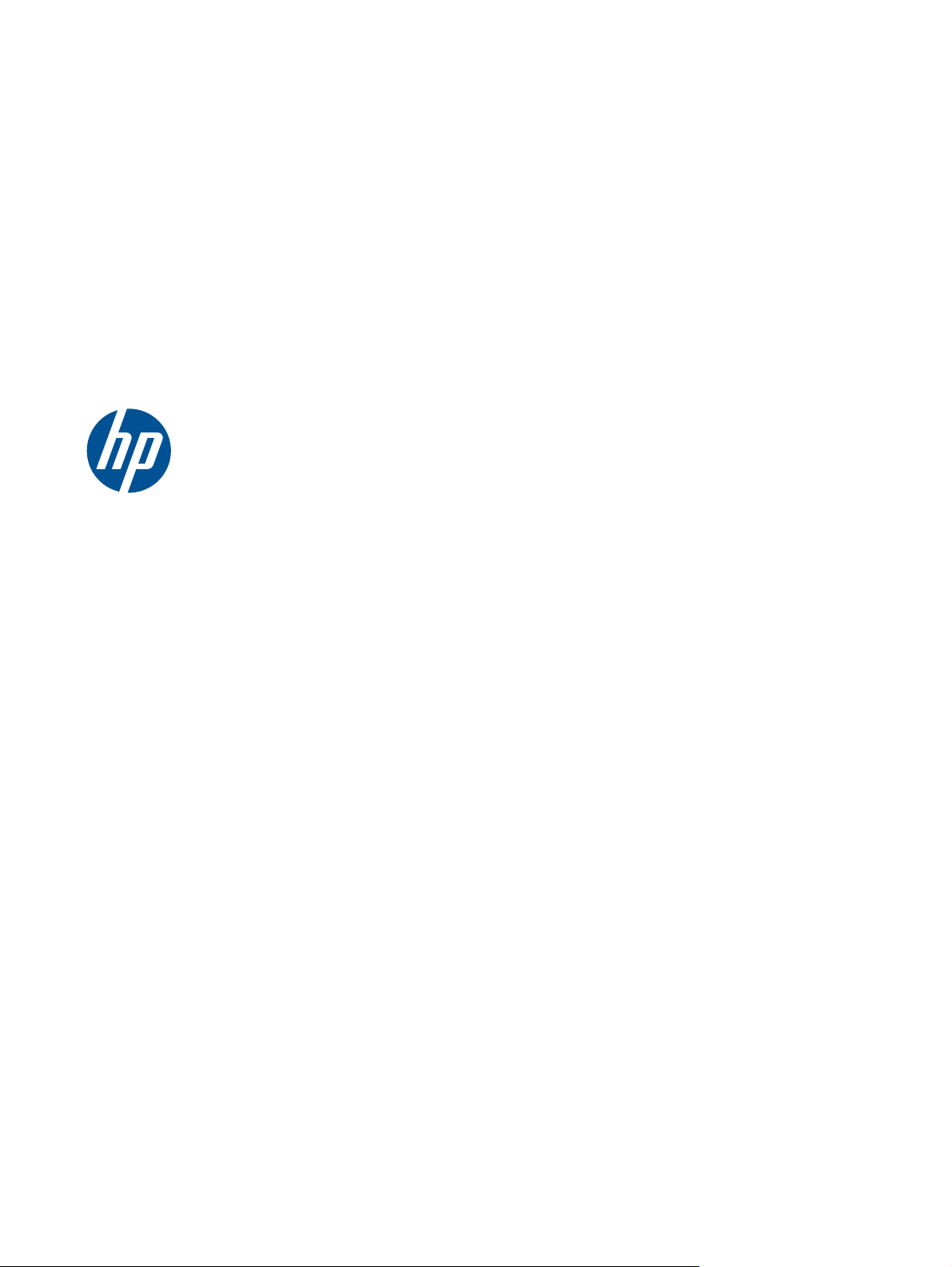
Zariadenie HP Scanjet série 7000n
Používateľská príručka
Page 2
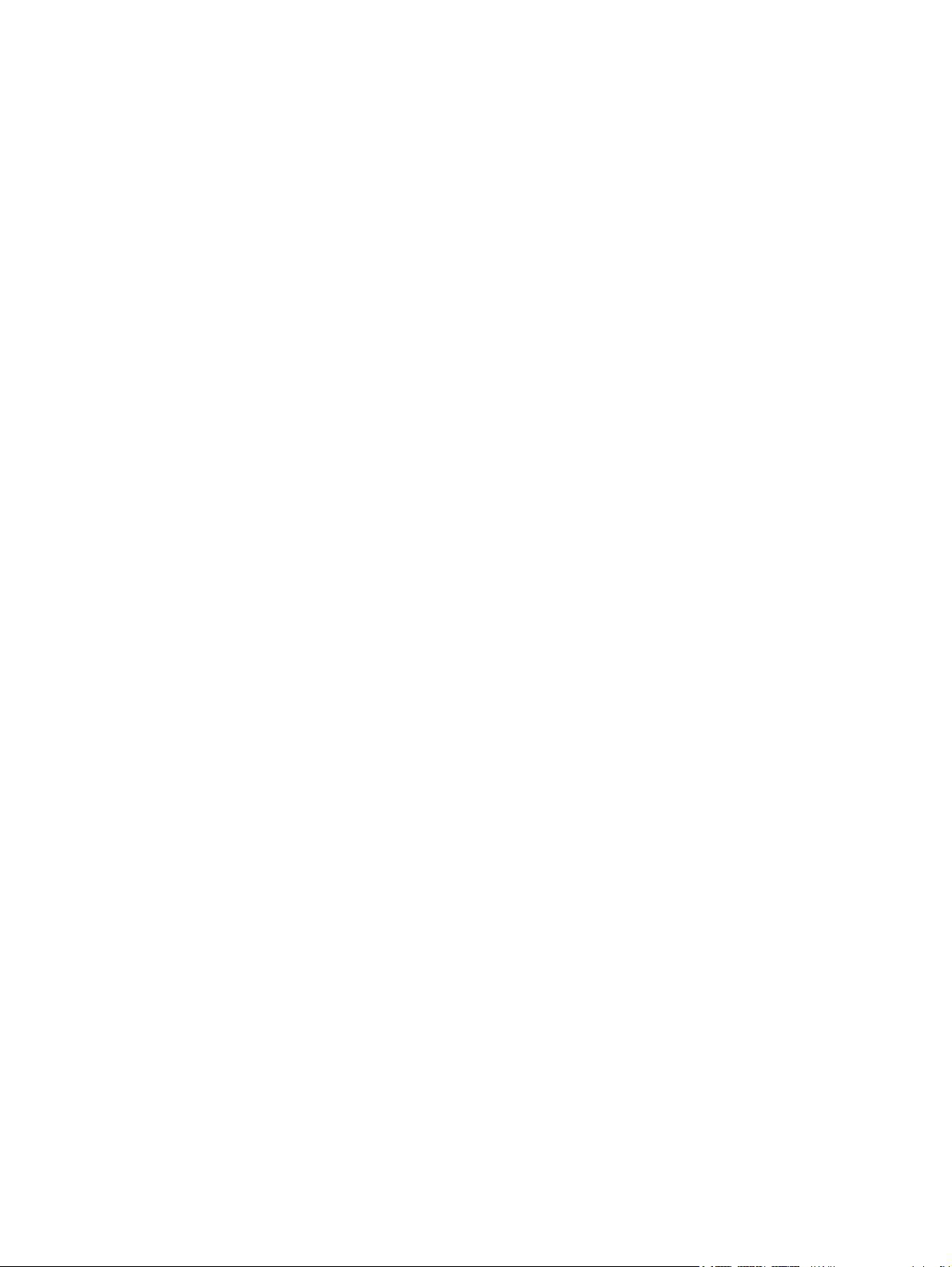
Autorské práva a licencia
© 2011 Copyright Hewlett-Packard
Development Company, L.P.
Kopírovanie, upravovanie alebo preklad
bez predchádzajúceho písomného súhlasu
sú zakázané s výnimkou podmienok, ktoré
povoľujú zákony o autorských právach.
Informácie obsiahnuté v tomto dokumente
sa môžu meniť bez upozornenia.
V záruke dodanej spolu s týmito produktmi
a službami sú uvedené výlučne záruky
týkajúce sa produktov a služieb spoločnosti
HP. Žiadne informácie v tomto dokumente
by sa nemali chápať ako dodatočná záruka.
Spoločnosť HP nebude zodpovedná za
technické ani textové chyby, ani vynechané
časti v tomto dokumente.
Edition 2, 1/2011
Poznámky o ochranných známkach
®
Adobe
, Acrobat® a PostScript® sú
obchodné známky spoločnosti Adobe
Systems Incorporated.
Java™ je americká ochranná známka
spoločnosti Sun Microsystems, Inc.
Microsoft®, Windows®, Windows® XP a
Windows Vista® sú registrované ochranné
známky spoločnosti Microsoft Corporation v
USA.
®
UNIX
je registrovaná obchodná známka
skupiny The Open Group.
ENERGY STAR a znak ENERGY STAR sú
známky registrované v USA.
Technológia OCR od spoločnosti I.R.I.S.,
autorské práva 1987-2009, všetky práva
vyhradené.
Technológia kompresie iHQC™ od
spoločnosti I.R.I.S., autorské práva
2007-2009, všetky práva vyhradené
(Patentová prihláška).
Technológia PDF-iHQC™, XPS-iHQC™ od
spoločnosti I.R.I.S. autorské práva
2007-2009.
Page 3
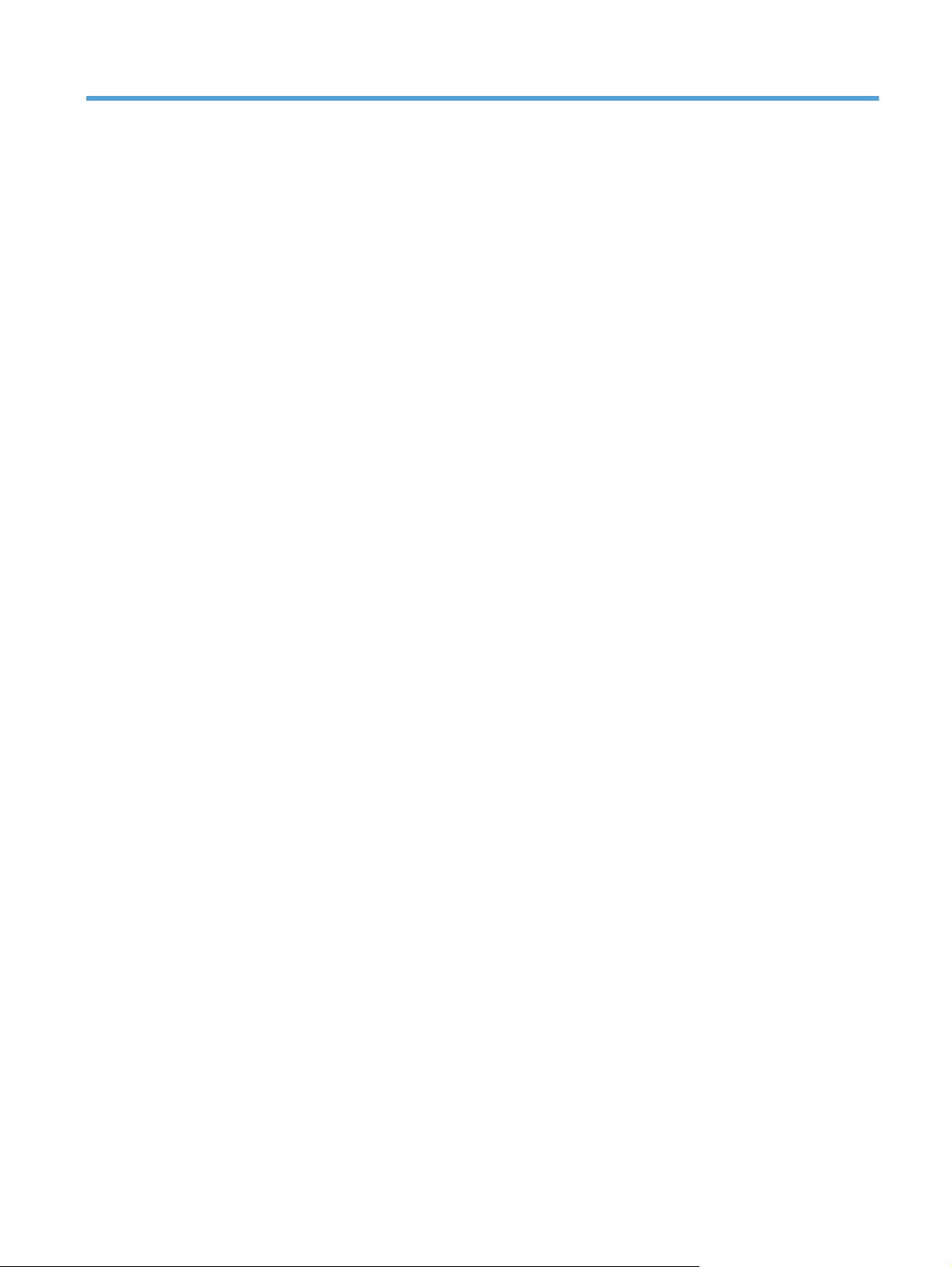
Obsah
1 Základné informácie o výrobku ..................................................................................................................... 1
Dohody použité v tejto príručke ............................................................................................................ 2
Vlastnosti produktu ............................................................................................................................... 3
Prehliadka produktu ............................................................................................................................. 5
Pohľad spredu ..................................................................................................................... 5
Pohľad zozadu ..................................................................................................................... 6
Umiestnenie sériového čísla a čísla modelu ........................................................................ 6
2 Ovládací panel ................................................................................................................................................. 7
Použitie ovládacieho panela ................................................................................................................. 8
Rozloženie ovládacieho panela ........................................................................................... 8
Úvodná obrazovka ............................................................................................................. 10
Tlačidlá na dotykovej obrazovke ........................................................................................ 11
Systém Pomocníka na ovládacom paneli .......................................................................... 11
Prechádzanie ponukou Správa .......................................................................................................... 12
Ponuky Jetdirect ................................................................................................................ 12
3 Podporované pomôcky pre operačný systém Windows .......................................................................... 18
HP Web Jetadmin .............................................................................................................................. 19
Vstavaný webový server .................................................................................................................... 19
Softvér na digitálne odosielanie HP (HP DSS) ................................................................................... 19
4 Konfigurácia produktu ................................................................................................................................. 20
Podporované protokoly siete .............................................................................................................. 21
Konfigurácia produktu na používanie siete ........................................................................................ 23
Zobrazenie alebo zmena nastavení siete .......................................................................... 23
Nastavenie alebo zmena hesla správcu ............................................................................ 23
Ručné nastavenie parametrov protokolu IPv4 TCP/IP pomocou ovládacieho panela ...... 24
Ručné nastavenie parametrov protokolu IPv6 TCP/IP pomocou ovládacieho panela ...... 25
Protokoly o vyradení siete z činnosti (voliteľné) ................................................................. 26
Nastavenia rýchlosti pripojenia a duplexnej prevádzky ..................................................... 26
iii
Page 4
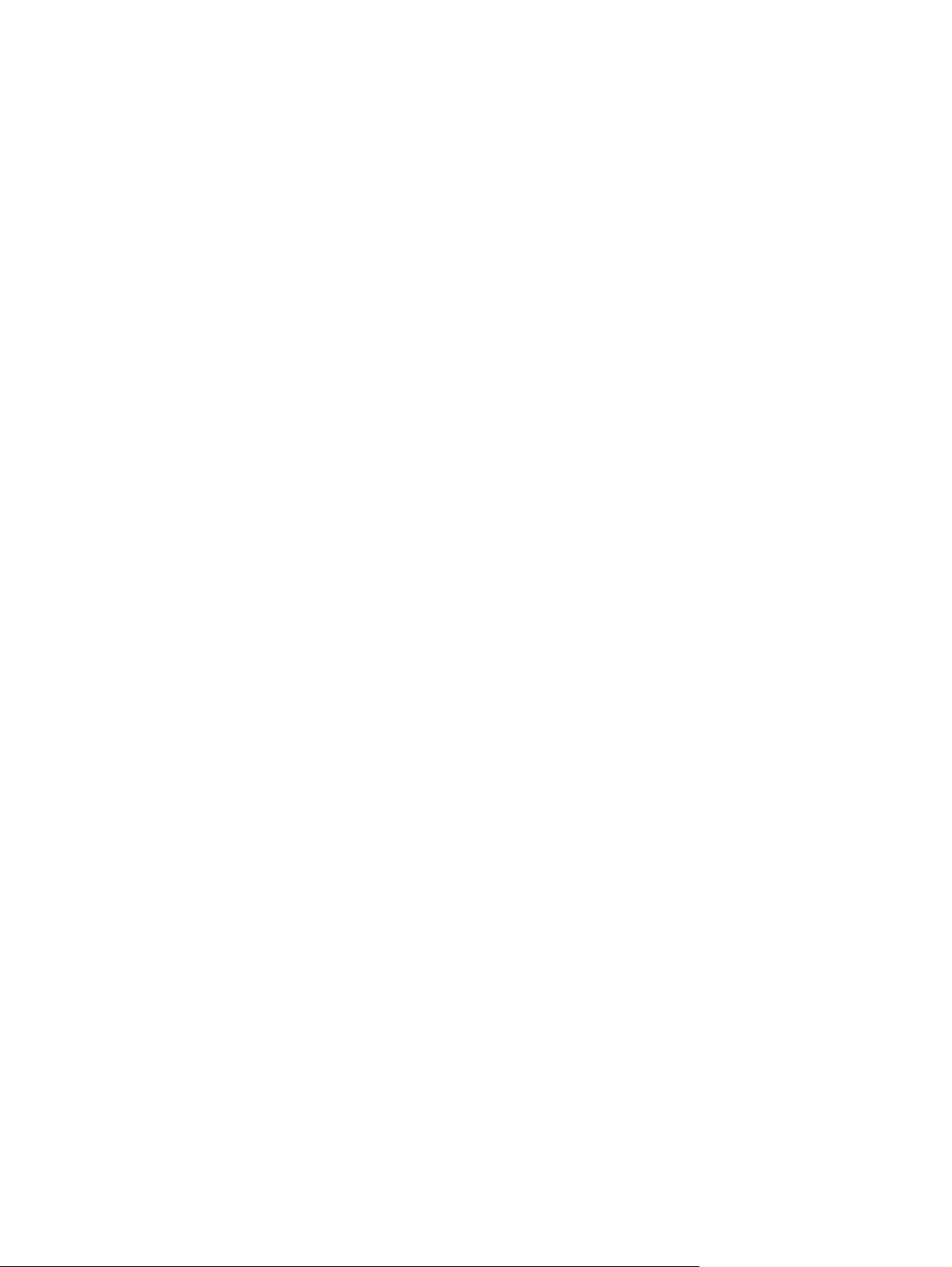
Konfigurácia nastavenia e-mailu ........................................................................................................ 27
Podporované protokoly ...................................................................................................... 27
Konfigurácia možností e-mailu .......................................................................................... 27
Konfigurácia ostatných nastavení digitálneho zasielania ................................................................... 29
5 Vloženie originálov ....................................................................................................................................... 31
Podporované formáty dokumentov .................................................................................................... 32
Všeobecné tipy na vkladanie dokumentov ......................................................................................... 33
Tipy na vkladanie dokumentov so zmiešanou veľkosťou ................................................................... 35
Vkladanie dokumentov ....................................................................................................................... 36
6 Skenovanie a odosielanie dokumentov ...................................................................................................... 38
Prihlásenie .......................................................................................................................................... 39
Prehľad skenovania ........................................................................................................................... 40
Používanie obrazovky Ukážka obrázka ............................................................................. 41
Odoslanie naskenovaného dokumentu na jednu alebo viacero e-mailových adries .......................... 42
Používanie adresára .......................................................................................................... 42
Vytvorenie zoznamu príjemcov ......................................................................... 42
Používanie adresára Osobné alebo Zdieľané kontakty .................................... 42
Pridávanie záznamov do adresárov Osobné alebo Zdieľané
kontakty ............................................................................................ 43
Odstránenie záznamov z adresára Osobné kontakty ....................... 43
Použitie obrazovky Odoslať e-mail .................................................................................... 43
Odosielanie dokumentov ................................................................................................... 44
Odosielanie dokumentu .................................................................................... 44
Použitie funkcie automatického dokončenia ..................................................... 44
Faxovanie naskenovaného dokumentu .............................................................................................. 45
Používanie obrazovky Odoslať fax .................................................................................... 45
Odoslať fax ........................................................................................................................ 46
Uloženie do sieťového priečinka alebo na úložné zariadenie USB .................................................... 47
Odoslanie alebo uloženie dokumentu pomocou položky Rýchle nastavenia ..................................... 48
Skenovanie do cieľa toku činností ...................................................................................................... 49
7 Správa a údržba produktu ............................................................................................................................ 50
Použitie informačných strán ............................................................................................................... 51
Integrovaný webový server ................................................................................................................ 52
Otvorenie integrovaného webového servera ..................................................................... 52
Možnosti vstavaného webového serveru ........................................................................... 52
Používanie softvéru HP Web Jetadmin .............................................................................................. 54
Ovládanie zabezpečenia digitálneho odosielania .............................................................................. 55
iv
Page 5
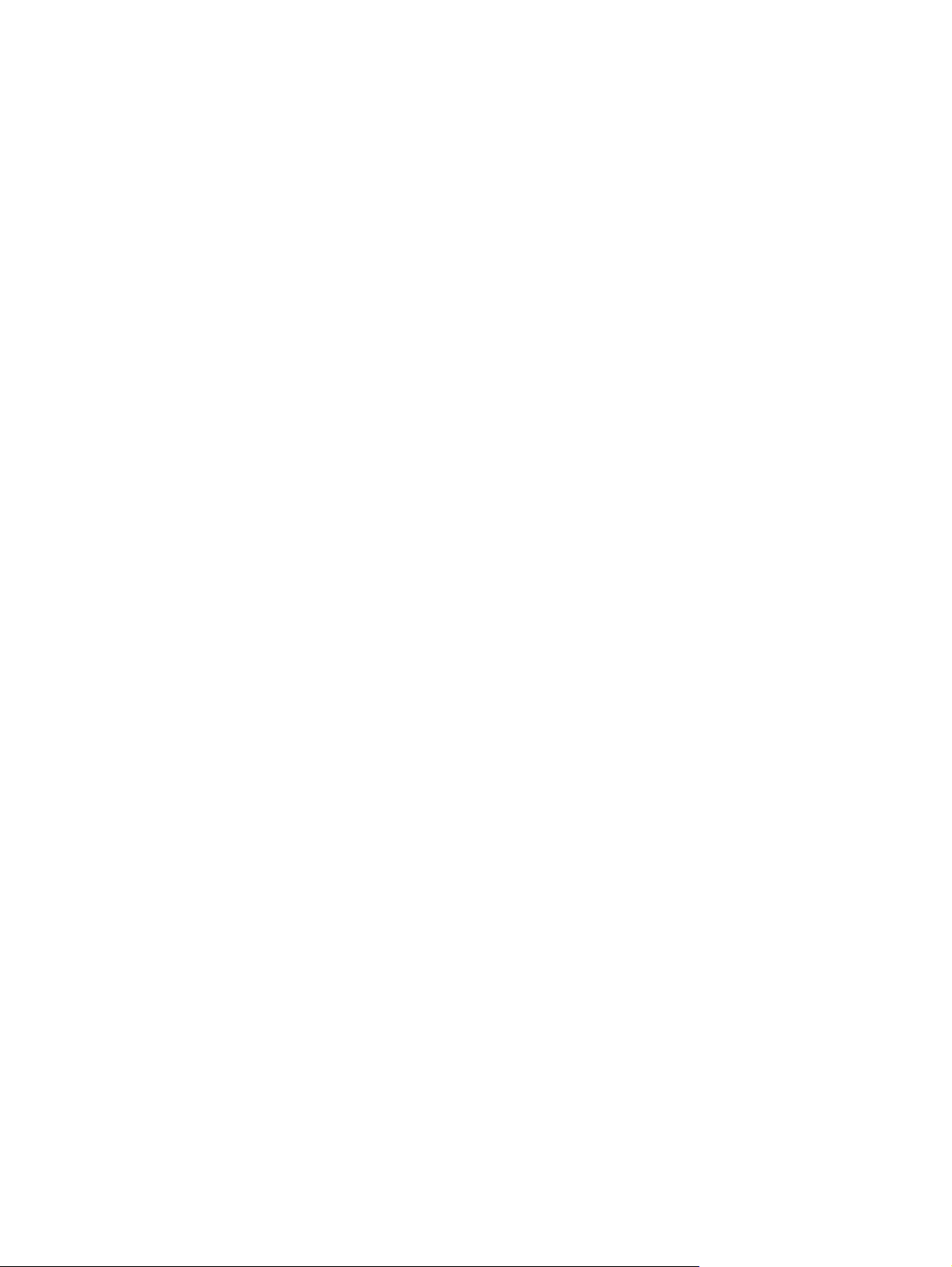
Sieťové overovanie ............................................................................................................ 55
Zabezpečený e-mail .......................................................................................................... 55
Obmedzenie prístupu k softvéru ........................................................................................ 55
Bezpečnostné funkcie ........................................................................................................................ 56
Zabezpečenie vstavaného webového servera .................................................................. 56
Správa súborov dočasných úloh ........................................................................................ 56
Zabezpečené vymazanie úložného priestoru .................................................................... 57
Vplyv na údaje ................................................................................................... 57
Zabezpečené vymazanie súboru ....................................................................................... 57
Zabezpečené vymazanie disku ......................................................................................... 57
Vysokovýkonné zabezpečené pevné disky spoločnosti HP ............................................. 58
Správa certifikátov ............................................................................................................. 58
Vloženie certifikátu ............................................................................................ 58
Vloženie zoznamu odvolania certifikátov (CRL) ................................................ 58
Autentifikácia a autorizácia ................................................................................................ 59
Test a kalibrácia dotykovej obrazovky ................................................................................................ 60
Test dotykovej obrazovky .................................................................................................. 60
Kalibrácia dotykovej obrazovky ......................................................................................... 60
Inštalácia konzoly na pripojenie hardvéru .......................................................................................... 61
Čistenie produktu ............................................................................................................................... 64
Vyčistenie dotykovej obrazovky ......................................................................................... 64
Čistenie skla produktu ....................................................................................................... 64
Vyčistenie dráhy papiera ................................................................................................... 65
Čistenie valčekov ............................................................................................................... 66
Objednávanie údržby a spotrebného materiálu pre skenovanie ........................................................ 69
Výmena spotrebného materiálu a súčiastok ...................................................................................... 70
Výmena valčekov ............................................................................................................... 70
Výmena klávesnice ............................................................................................................ 70
Výmena karty Jetdirect ...................................................................................................... 71
Výmena pevného disku ..................................................................................................... 72
Aktualizácia firmvéru .......................................................................................................... 75
Aktualizácia firmvéru produktu .......................................................................... 76
Aktualizácia vnútorného firmvéru HP Jetdirect ................................................. 76
8 Riešenie problémov ...................................................................................................................................... 78
Chybové kódy ..................................................................................................................................... 79
Základné tipy na riešenie problémov .................................................................................................. 80
Obnovenie výrobných nastavení ........................................................................................................ 81
Interpretačné stavové diódy LED ovládacieho panela ....................................................................... 82
Typy hlásení ovládacieho panela ....................................................................................................... 83
Správy na ovládacom paneli .............................................................................................................. 84
v
Page 6
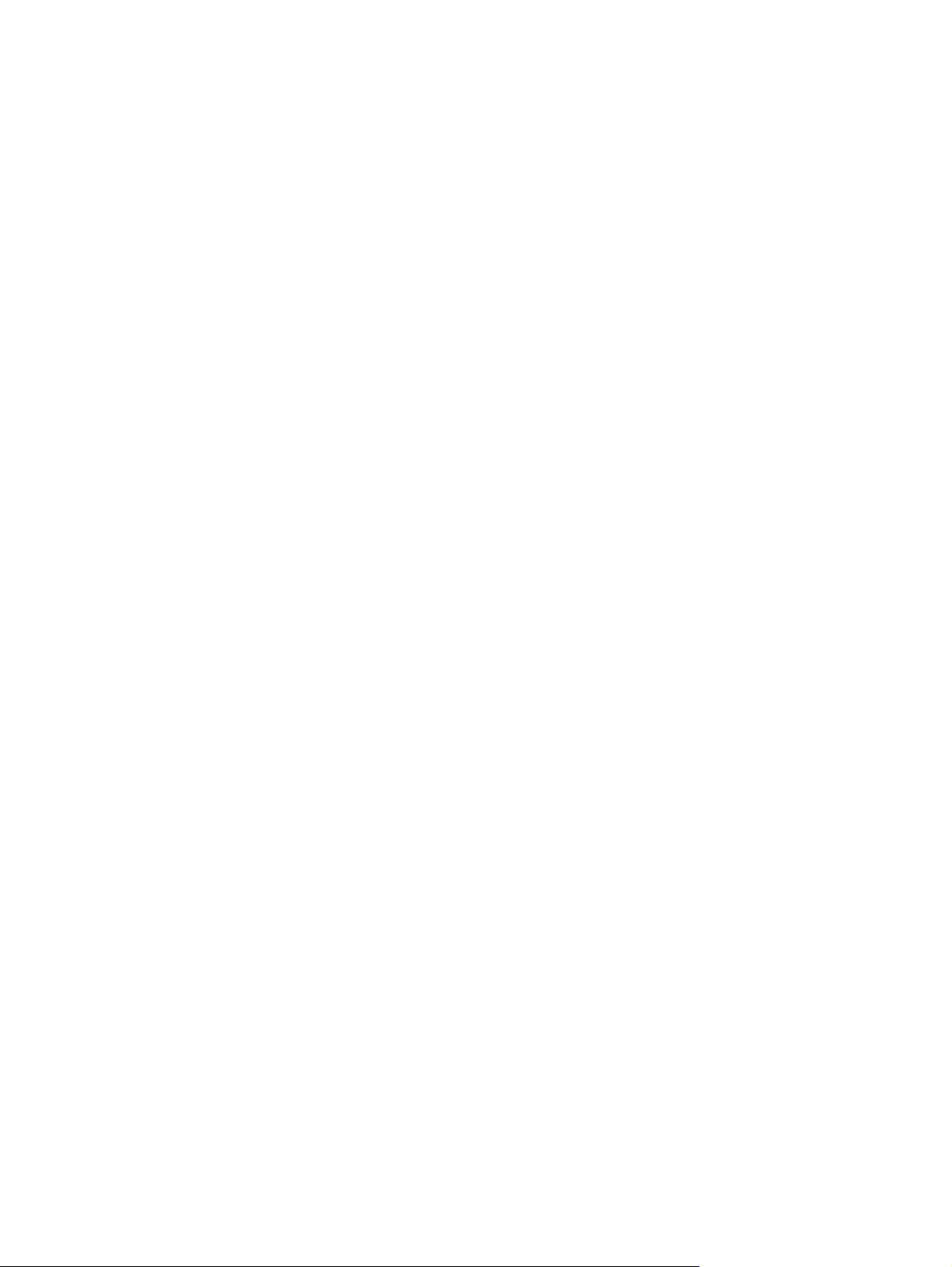
Problémy pri inštalácii ........................................................................................................................ 85
Inicializácia alebo problémy s hardvérom .......................................................................................... 86
Kontrola ethernetového pripojenia ..................................................................................... 86
Kontrola pripojenia napájania ............................................................................................ 86
Reštartovanie produktu ...................................................................................................... 87
Produkt prestal správne fungovať ...................................................................................... 87
Problémy s prevádzkou ...................................................................................................................... 88
Produkt sa nezapne ........................................................................................................... 88
Lampa zostane svietiť ........................................................................................................ 88
Skenovanie sa nespustí ihneď ........................................................................................... 88
Naskenuje sa iba jedna strana z obojstranného dokumentu ............................................. 89
Naskenované dokumenty v cieli uloženia chýbajú ............................................................ 89
Naskenované dokumenty sú v cieli skenovania mimo určeného poradia ......................... 89
Optimalizácia rýchlostí skenovania a úloh ......................................................................... 89
Skenovaný dokument je úplne čierny alebo úplne biely .................................................... 89
Naskenované obrázky nie sú rovno ................................................................................... 89
Skenované súbory sú príliš veľké ...................................................................................... 89
Problémy s dráhou papiera ................................................................................................................ 91
Zaseknutie papiera, zošikmenie, nesprávne podávanie alebo podávanie viacerých
strán súčasne .................................................................................................................... 91
Skenovanie krehkých originálov ........................................................................................ 91
Papier sa nepodáva správne ............................................................................................. 91
Originály sa vo výstupnom zásobníku stáčajú ................................................................... 92
Spodná časť skenovaného obrázku je orezaná ................................................................ 92
Naskenované obrázky obsahujú šmuhy alebo škrabance ................................................. 92
Položka vložená v podávači dokumentov sa opakovane zasekáva .................................. 92
Odstránenie zaseknutí z dráhy papiera ............................................................................. 93
Riešenie problémov s e-mailom ......................................................................................................... 94
Overenie platnosti adresy brány SMTP ............................................................................. 94
Overenie platnosti adresy brány LDAP .............................................................................. 94
Riešenie sieťových problémov ........................................................................................................... 95
Kontaktovanie podpory spoločnosti HP .............................................................................................. 96
Príloha A Spotrebný materiál a príslušenstvo .............................................................................................. 97
Objednávanie náhradných dielov, príslušenstva a spotrebného materiálu ........................................ 98
Čísla dielov ......................................................................................................................................... 99
Príslušenstvo ..................................................................................................................... 99
Káble a rozhrania ............................................................................................................... 99
Súpravy na údržbu ............................................................................................................. 99
vi
Page 7
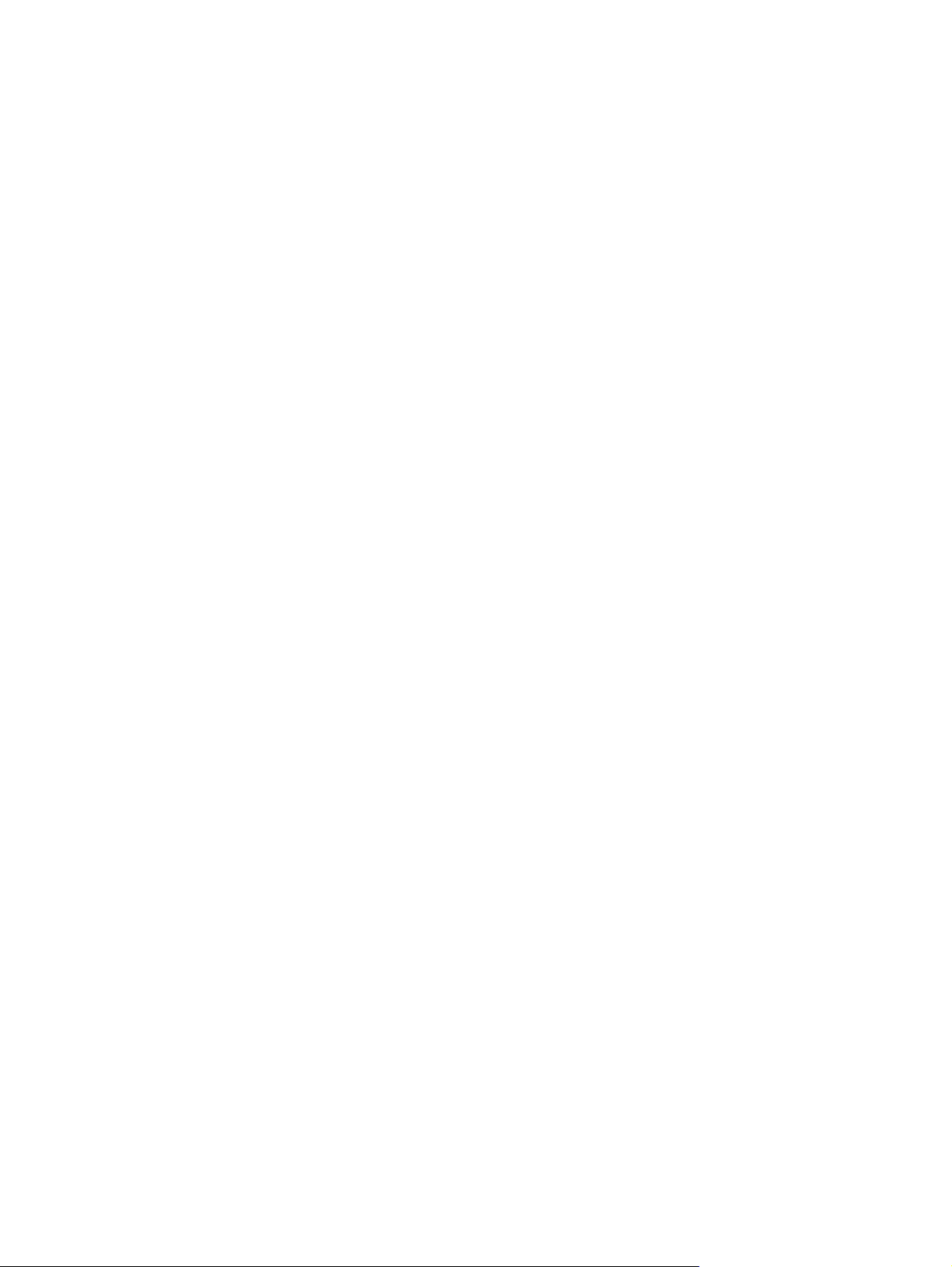
Príloha B Servis a technická podpora ......................................................................................................... 100
Vyhlásenie o obmedzenej záruke poskytovanej spoločnosťou Hewlett-Packard ............................ 101
OpenSSL .......................................................................................................................................... 103
Záručná služba opravy zo strany zákazníka .................................................................................... 105
Podpora zákazníkov ......................................................................................................................... 106
Príloha C Technické údaje produktu ............................................................................................................ 107
Fyzické parametre ............................................................................................................................ 108
Spotreba energie .............................................................................................................................. 108
Parametre prostredia ........................................................................................................................ 108
Certifikát o nestálosti ........................................................................................................................ 109
Nestála pamäť ................................................................................................................. 109
Stála pamäť ..................................................................................................................... 109
Pamäť pevného disku ...................................................................................................... 109
Príloha D Informácie o predpisoch .............................................................................................................. 110
Regulačné číslo modelu ................................................................................................................... 111
Program ekologického dohľadu nad výrobkami ............................................................................... 112
Ochrana životného prostredia .......................................................................................... 112
Spotreba energie ............................................................................................................. 112
Plasty ............................................................................................................................... 112
Obmedzenia materiálov ................................................................................................... 112
Odstránenie opotrebovaných zariadení používateľmi v domácnostiach v rámci
Európskej únie ................................................................................................................. 113
Chemické látky ................................................................................................................ 113
Ďalšie informácie ............................................................................................................. 113
Vyhlásenia o bezpečnosti ................................................................................................................. 114
Register ............................................................................................................................................................ 115
vii
Page 8
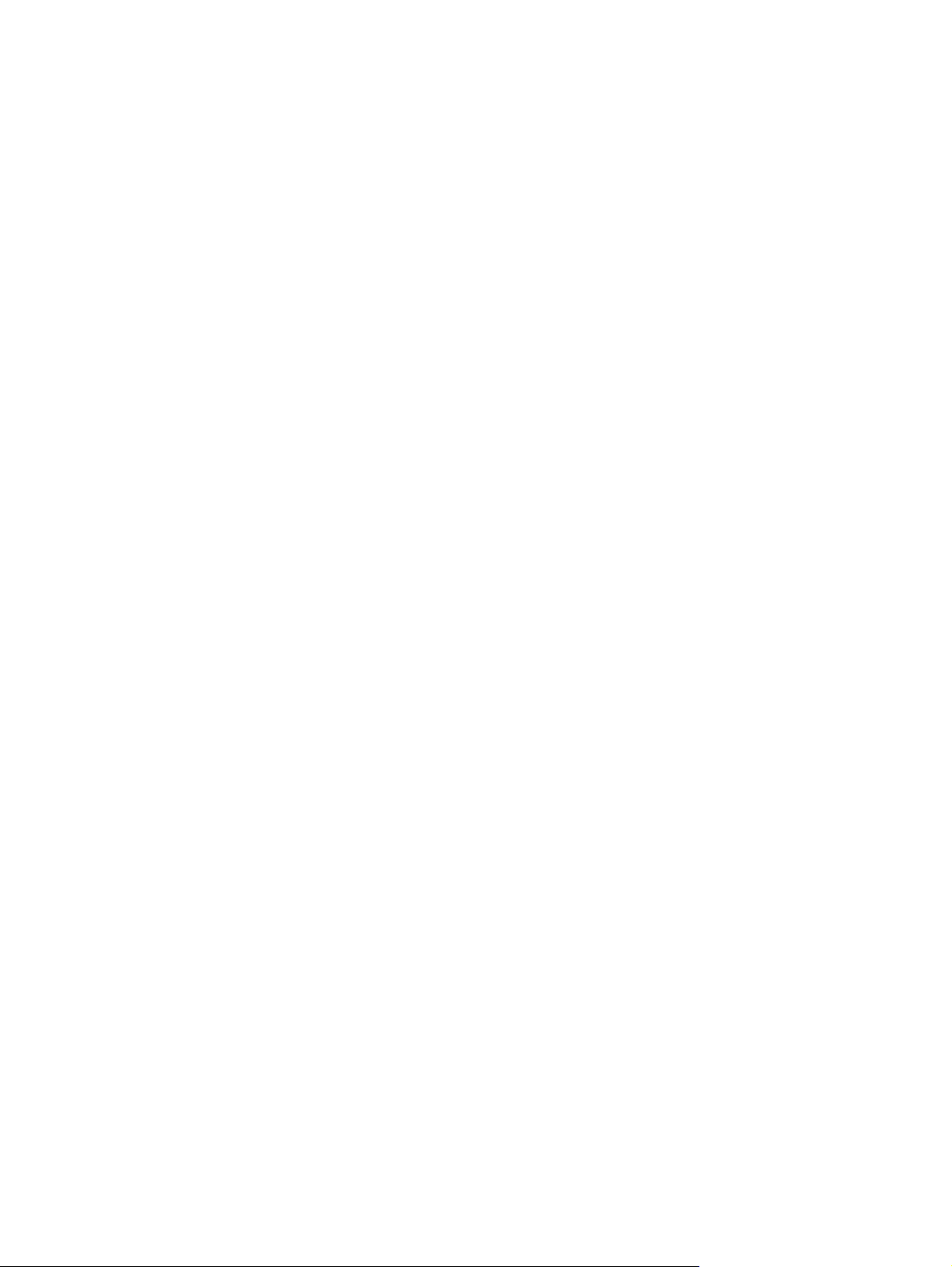
viii
Page 9
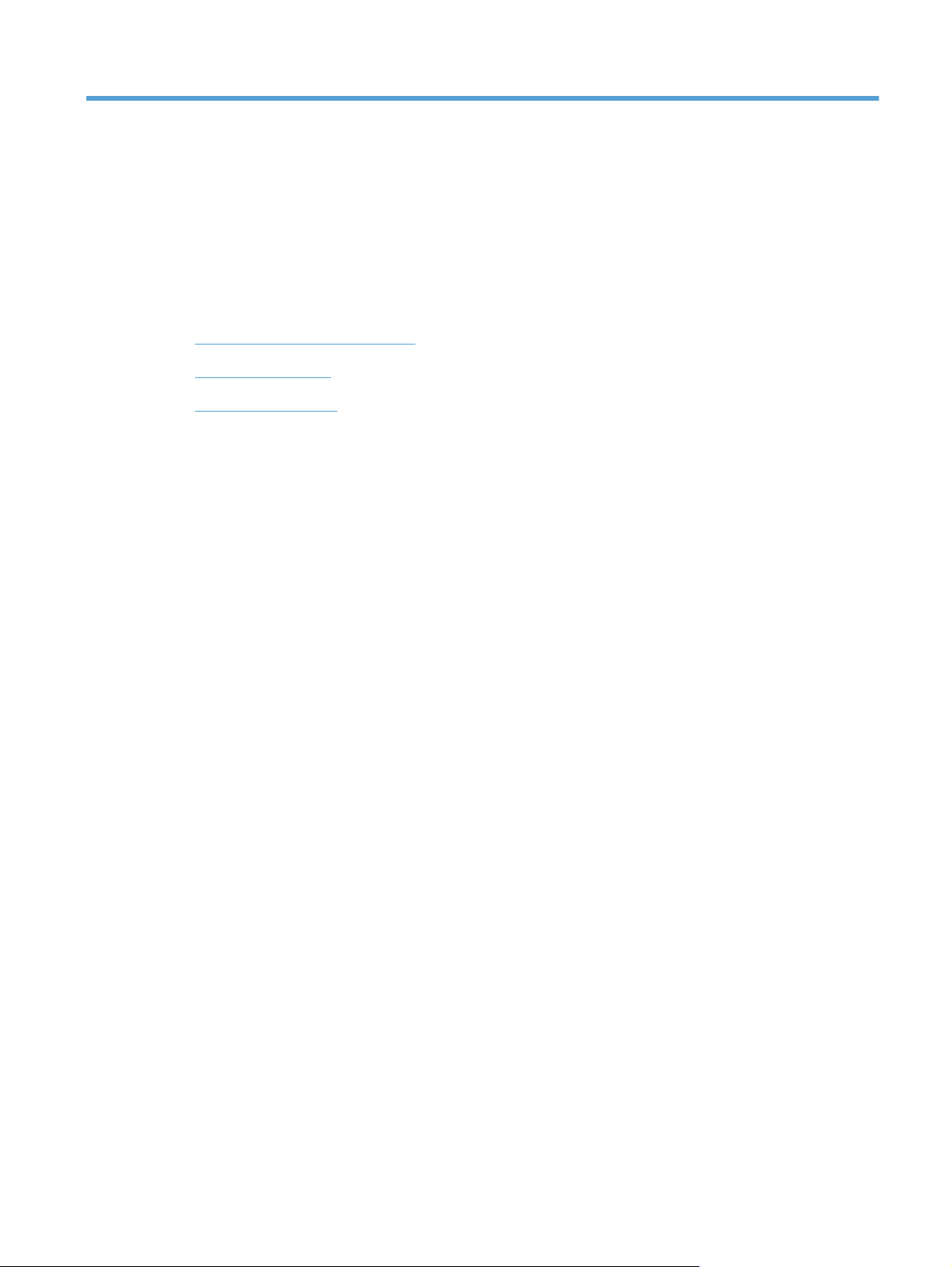
1 Základné informácie o výrobku
● Dohody použité v tejto príručke
● Vlastnosti produktu
Prehliadka produktu
●
1
Page 10
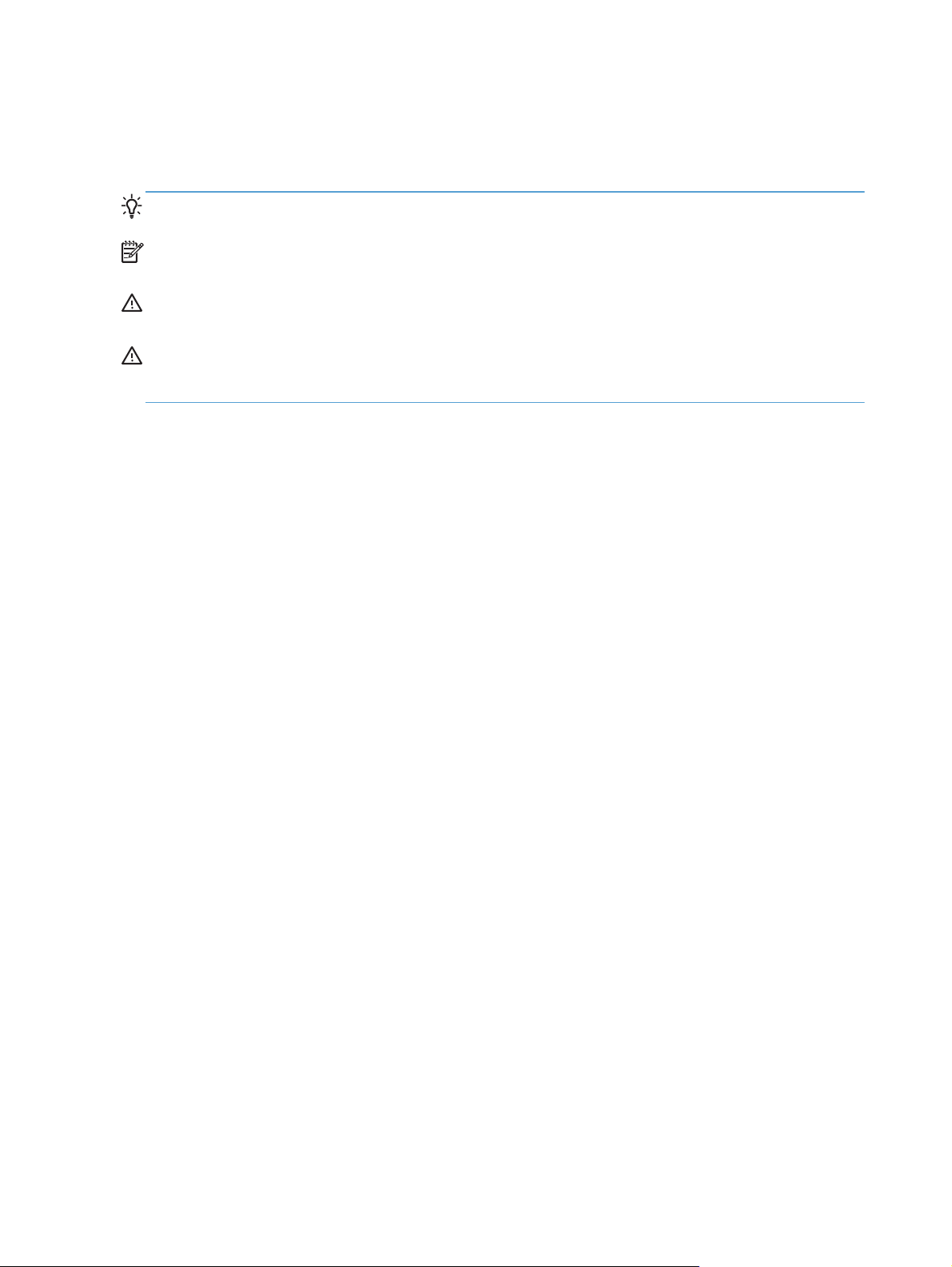
Dohody použité v tejto príručke
V tejto príručke vás na dôležité informácie upozorňuje viacero tipov, poznámok, výstrah a
upozornení.
TIP: Tipy poskytujú užitočné rady alebo skratky.
POZNÁMKA: Poznámky poskytujú dôležité informácie na vysvetlenie pojmu alebo dokončenie
úlohy.
UPOZORNENIE: Výstrahy uvádzajú postupy, podľa ktorých by ste mali postupovať, aby ste sa vyhli
strate údajov alebo poškodeniu produktu.
VAROVANIE! Varovania vás upozorňujú na špecifické postupy, podľa ktorých by ste mali
postupovať, aby ste sa vyhli zraneniam osôb, katastrofálnym stratám údajov alebo výraznému
poškodeniu produktu.
2 Kapitola 1 Základné informácie o výrobku
Page 11
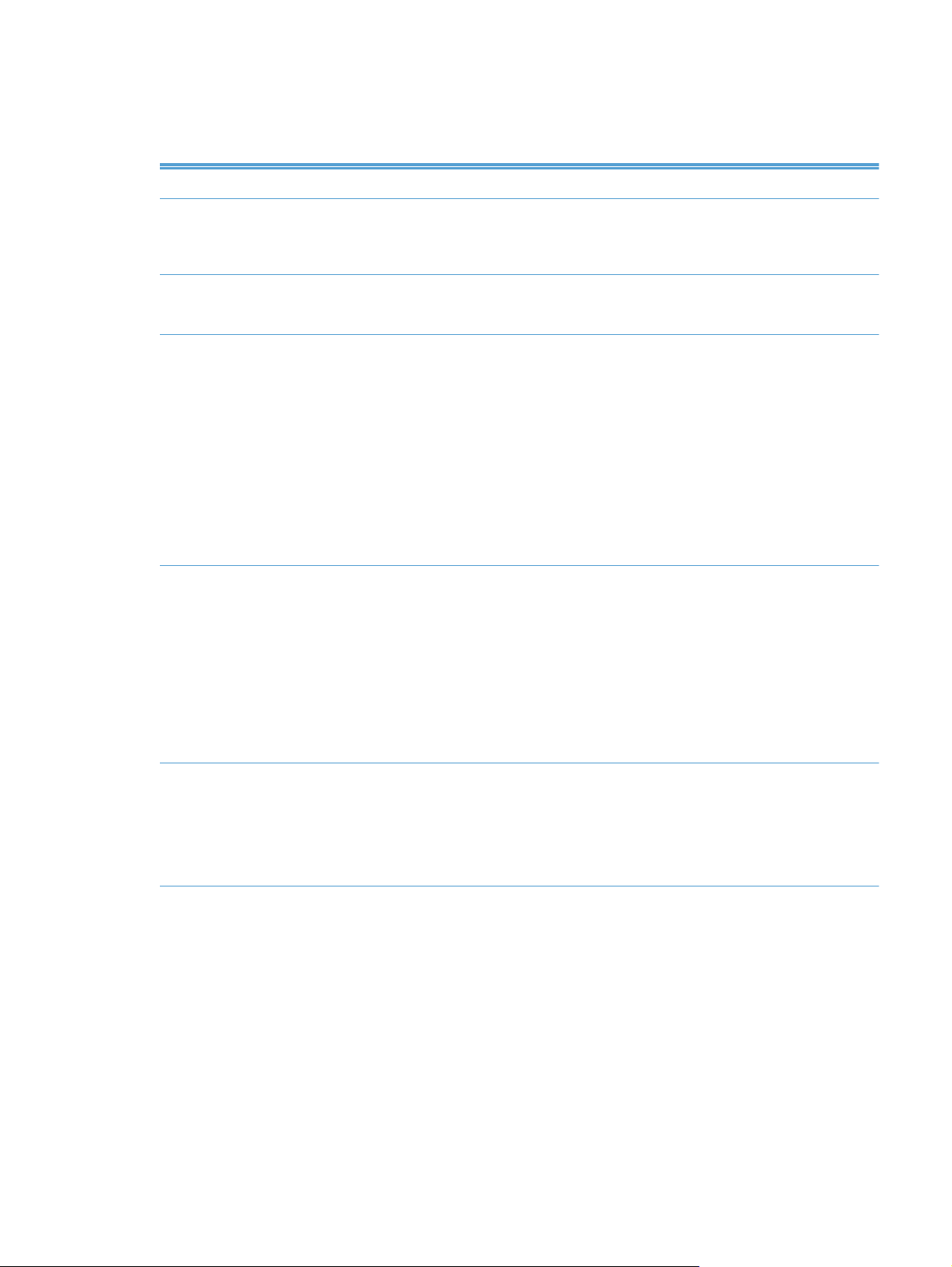
Vlastnosti produktu
Tabuľka 1-1 Funkcie
Rozlíšenie 600 pixelov na palec (ppi)
Pamäť ● 512 MB pamäte s náhodným prístupom (RAM)
●
Technológia Memory Enhancement technology (MEt) automaticky komprimuje dáta kvôli
efektívnejšiemu využitiu pamäte RAM
Používateľské rozhranie
Manipulácia s papierom
Pripojiteľnosť ● Konektor (RJ-45) lokálnej siete (LAN) pre vstavanú kartu tlačového servera HP Jetdirect
Plne farebný ovládací panel HP Easy Select
●
● Integrovaný webový server (EWS) nakonfiguruje zariadenie a získa prístup k podpore
Podávač dokumentov: Kapacita až 50 listov papiera.
●
● Obojstranné skenovanie: Podávač dokumentov obsahuje automatickú duplexnú
jednotku na skenovanie obojstranných dokumentov.
Zadržanie prázdnej strany: Zadrží prázdne strany vo výstupe skenovania (najlepšie
●
pracuje s bielymi alebo jemne farebnými stranami).
Štandardný výstupný zásobník: Výstupný zásobník sa nachádza v blízkosti dolnej
●
strany produktu. Tento zásobník má kapacitu až 50 listov papiera.
Technológia HP Precision Feed s viacfázovým procesom zbierania, pokročilé
●
technológie oddeľovania a inteligentného zbierania, manipulácia so zmiešaným stohom
a ultrazvuková detekcia dvojitého podávania.
Jedna rozšírená vstupno-výstupná zásuvka (EIO), v ktorej sa nachádza karta Jetdirect
●
Pripojenie USB 2.0 pre prenosné úložné zariadenia vo formáte FAT
●
POZNÁMKA: Externé pevné disky pripojené pomocou zariadenia USB sa
nepodporujú.
● Voliteľný softvér HP Digital Sending Software (DSS)
● Konzola na pripojenie hardvéru
Vlastnosti pre ochranu
životného prostredia
● Nastavenie Oneskorenia spánku šetrí energiu
Vysoký podiel recyklovateľných komponentov a materiálov
●
Technológia okamžitého zapnutia
●
●
Súlad s programom Energy Star
®
Vlastnosti produktu 3
Page 12
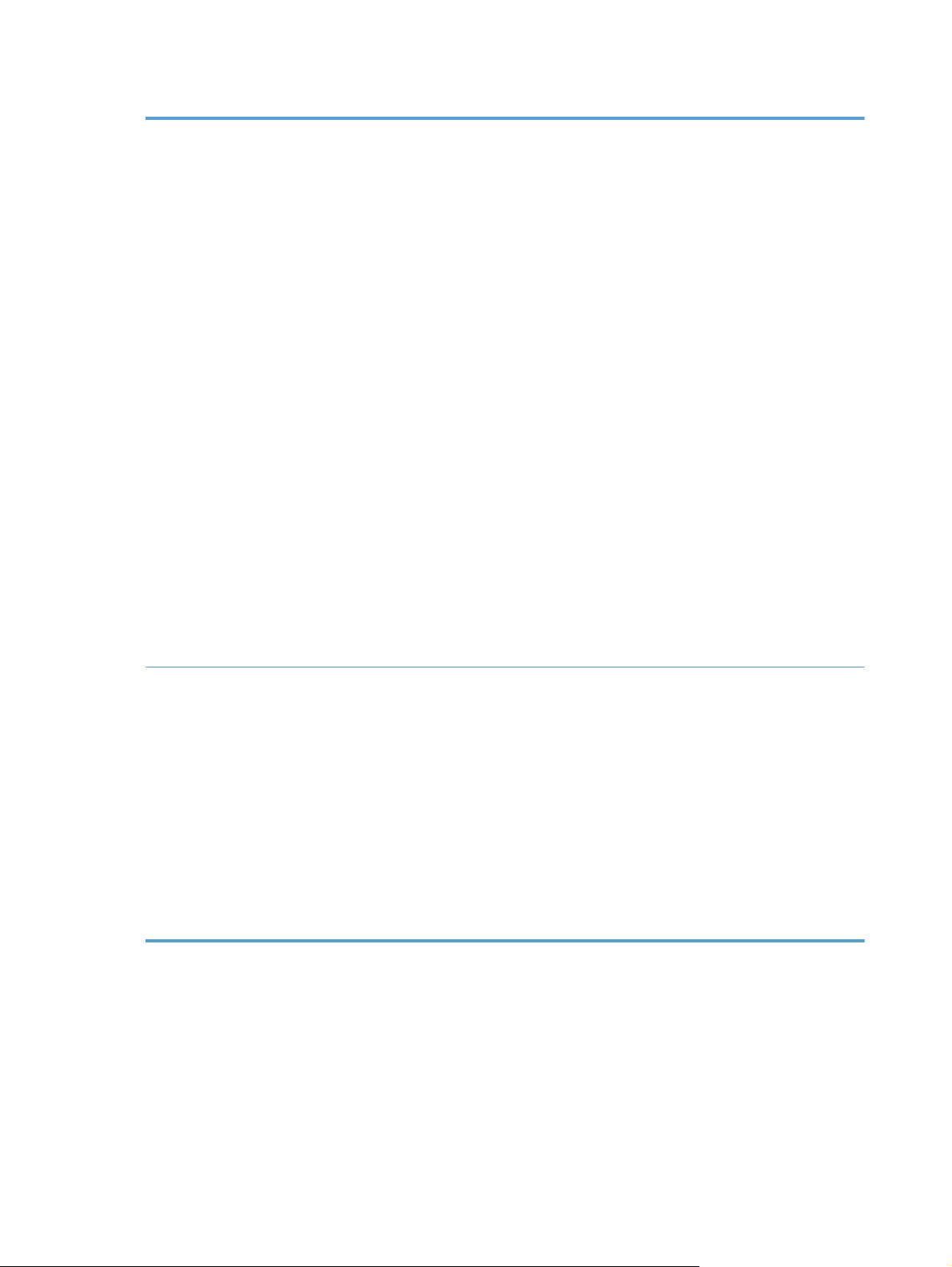
Tabuľka 1-1 Funkcie (pokračovanie)
Bezpečnostné funkcie
Zabezpečené vymazanie disku
●
● Zabezpečené vymazanie úložného priestoru
Zabezpečené vymazanie súboru
●
Autentifikácia
●
◦ Autentifikácia prístupového kódu používateľa
Operačný systém Windows (Kerberos a NTLM)
◦
LDAP
◦
● Karta Jetdirect
IPsec
◦
Ochrana heslom
◦
SSL
◦
TLS
◦
SNMPv3
◦
◦ Autentifikácia 802.1x
◦ IPP cez TLS
Zabezpečená komunikácia medzi produktom a sieťovými servermi
●
Funkcia IPsec security (hardvér)
●
Podpora pre vysokovýkonné zabezpečené pevné disky HP
●
Skenovanie a odosielanie ● Režimy textu, grafiky a zmiešaných formátov textu s grafikou
Zabudovaná technológia OCR
●
Funkcia prerušenia úlohy
●
● Animácie na ovládacom paneli (napr. obnovenie po zaseknutí média)
Skenovanie a odosielanie na e-mail, fax, sieťový priečinok a zariadenie USB
●
Adresár pre e-mail a fax
◦
◦ Odoslať do digitálneho faxu (internetový fax a fax lokálnej siete LAN)
● Načítanie kontaktov zo sieťového adresára (LDAP)
Automatické duplexné (obojstranné) skenovanie
●
4 Kapitola 1 Základné informácie o výrobku
Page 13
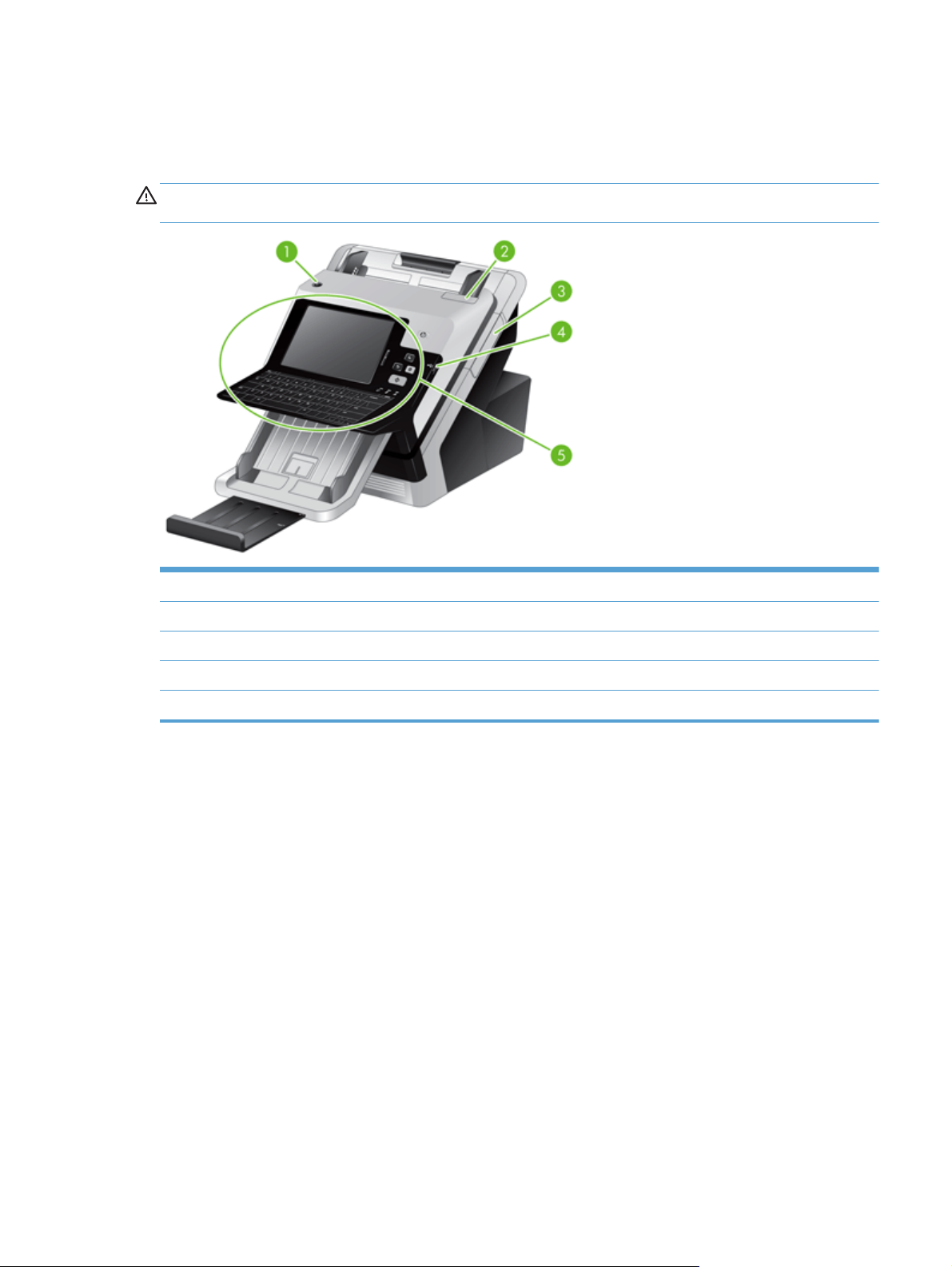
Prehliadka produktu
Pohľad spredu
UPOZORNENIE: Ak je potrebné produkt presunúť, dvíhajte ho vždy za základňu. Nezdvíhajte ho
uchopením za klávesnicu.
1Tlačidlo napájania
2 Západka podávača dokumentov
3 Panel prípojky na integráciu hardvéru (HIP)
4 Konektor USB pre prenosné úložné zariadenie
5 Ovládací panel
Prehliadka produktu 5
Page 14
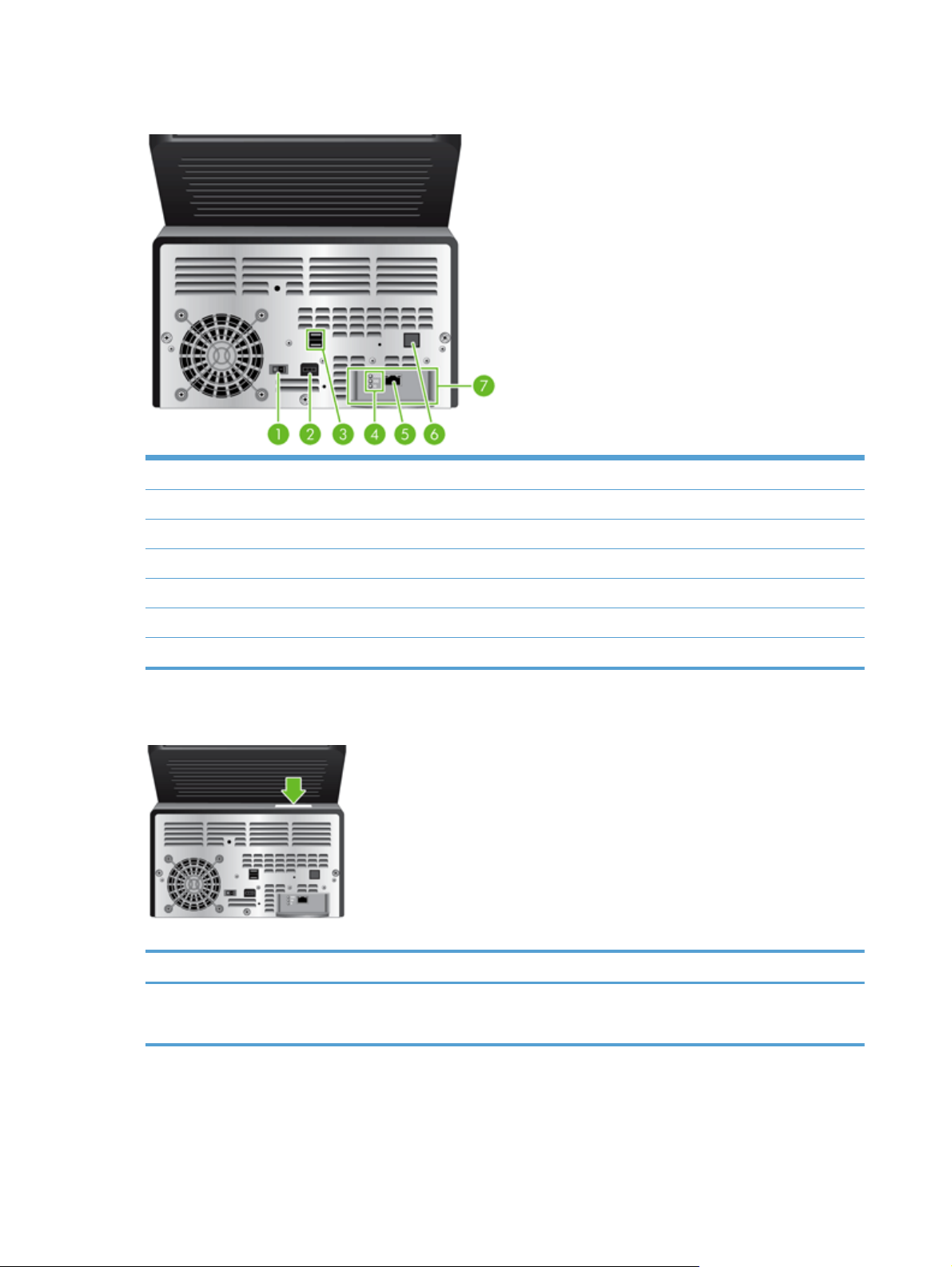
Pohľad zozadu
1Vypínač napájania
2 Konektor pre napájanie
3Porty USB
4 Indikátory rýchlosti sieťového spojenia
5 Ethernetový port
6 Zakrytý ethernetový port na prístup servisného technika
7 Zásuvka EIO obsahujúca kartu Jetdirect card
Umiestnenie sériového čísla a čísla modelu
Názov modelu Číslo modelu
HP Scanjet Enterprise 7000n L2709A
L2708A
6 Kapitola 1 Základné informácie o výrobku
Page 15
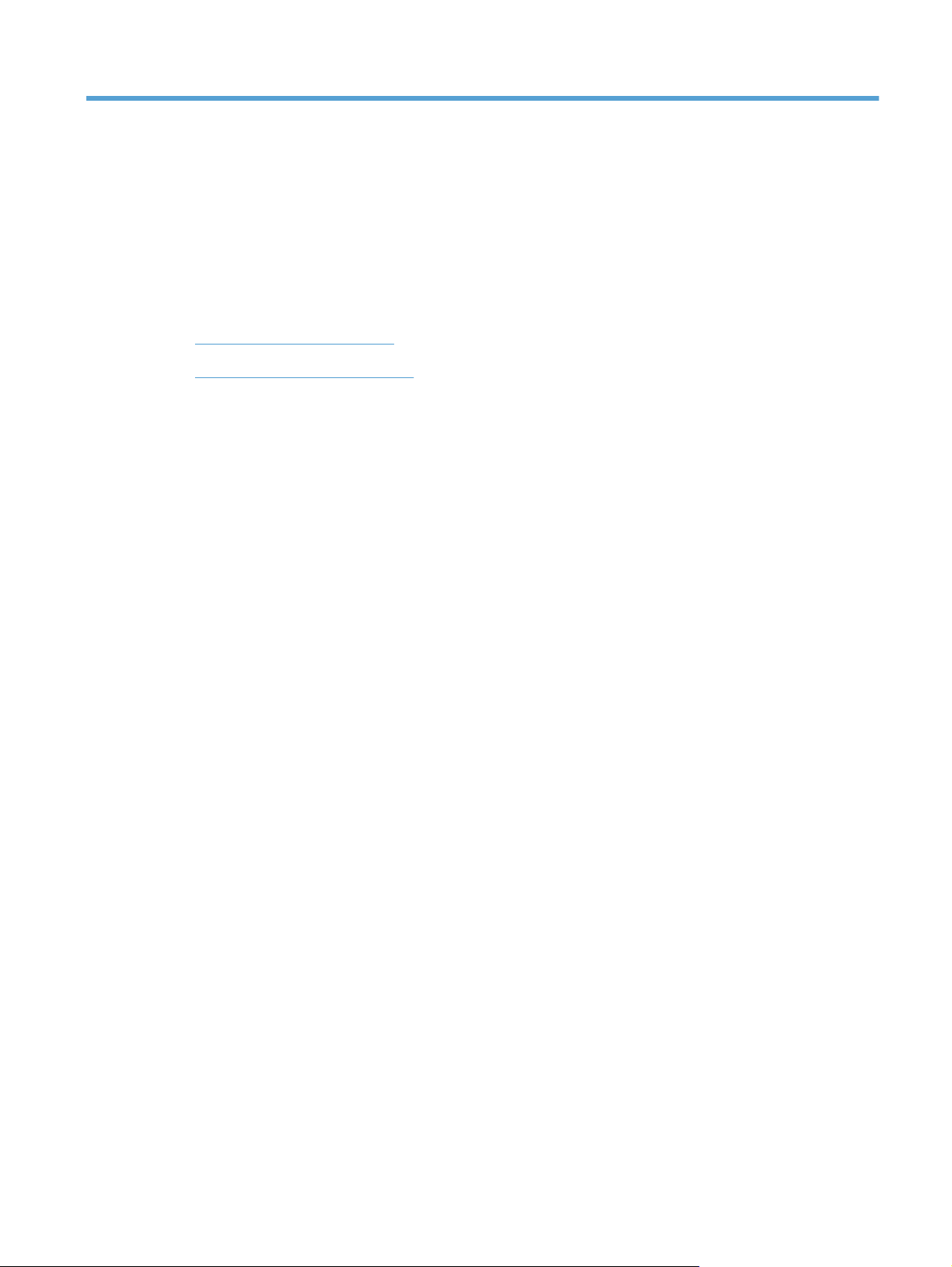
2 Ovládací panel
● Použitie ovládacieho panela
● Prechádzanie ponukou Správa
7
Page 16

Použitie ovládacieho panela
Ovládací panel obsahuje dotykovú obrazovku SVGA, ktorá poskytuje prístup ku všetkým funkciám
produktu, virtuálnu a fyzickú klávesnicu a klávesnicu s tlačidlami určenými pre bežné úlohy. Na
ovládanie úloh a stavu produktu používajte tlačidlá a klávesnicu. Kontrolky LED zobrazujú celkový
stav produktu.
TIP: Ak sa dotykom dotykovej obrazovky zobrazia neočakávané (prípadne žiadne) výsledky,
pravdepodobne musíte dotykovú obrazovku kalibrovať. Potrebu kalibrácie dotykovej obrazovky si
najprv overte pomocou testu. Pozrite si časť
Rozloženie ovládacieho panela
Ovládací panel obsahuje grafický displej s dotykovou obrazovkou, tlačidlá na ovládanie úloh,
klávesnicu a tri svietiace stavové LED diódy.
Test a kalibrácia dotykovej obrazovky na strane 60.
1 Klávesnica Na zadávanie textu a čísel do políčok na dotykovej obrazovke použite
2 Dotyková obrazovka Do funkcií produktu vstúpite pomocou dotykovej obrazovky.
3
4
5
6
7
8
Tlačidlo Spánok Ak je produkt dlhý čas neaktívny, automaticky prejde do režimu spánku.
Tlačidlo Zastaviť Zastavenie aktívnej úlohy a otvorenie obrazovky Stav úlohy.
Tlačidlo Spustiť Spustí digitálne odosielanie (napr. e-mail a fax) alebo pokračuje v úlohe,
Dióda LED upozornenia Dióda LED upozornenia označuje, že produkt je v stave, ktorý si vyžaduje
Dióda LED údajov Dióda LED údajov označuje, že produkt prijíma údaje.
Dióda LED stavu pripravenosti Dióda LED stavu pripravenosti signalizuje, že produkt je pripravený na
8 Kapitola 2 Ovládací panel
klávesnicu.
Ak chcete uviesť produkt do režim spánku alebo produkt opätovne
aktivovať, stlačte tlačidlo Spánok.
ktorá bola prerušená.
zásah.
spracovanie akejkoľvek úlohy.
Page 17
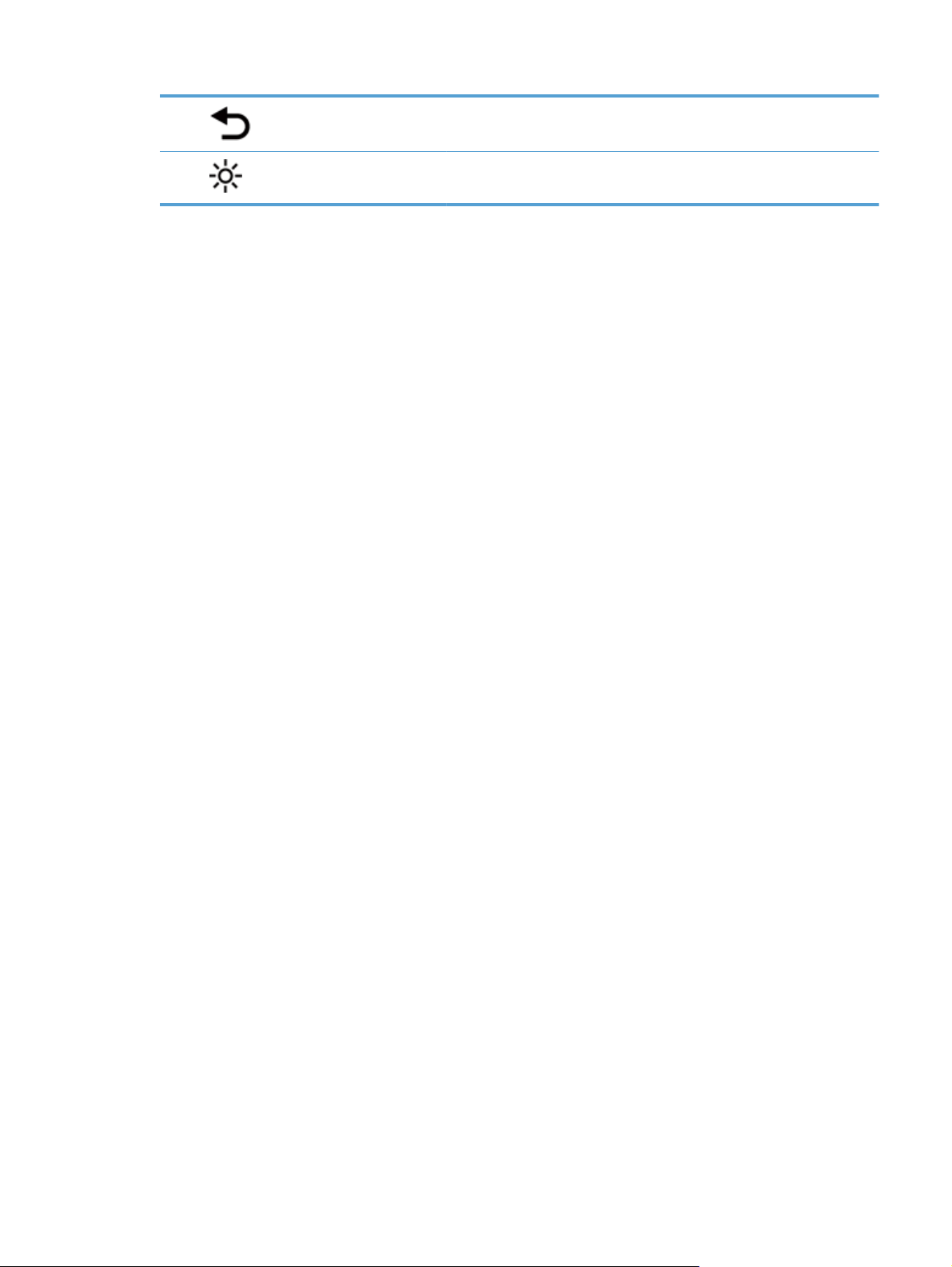
9 Tlačidlo Vynulovať Obnovenie výrobných alebo používateľom definovaných predvolených
hodnôt nastavení úloh.
10
Ovládací prvok na nastavenie
jasu dotykovej obrazovky
Tento ovládač použite na zvýšenie alebo zníženie jasu obrazovky
dotykového displeja.
Použitie ovládacieho panela 9
Page 18
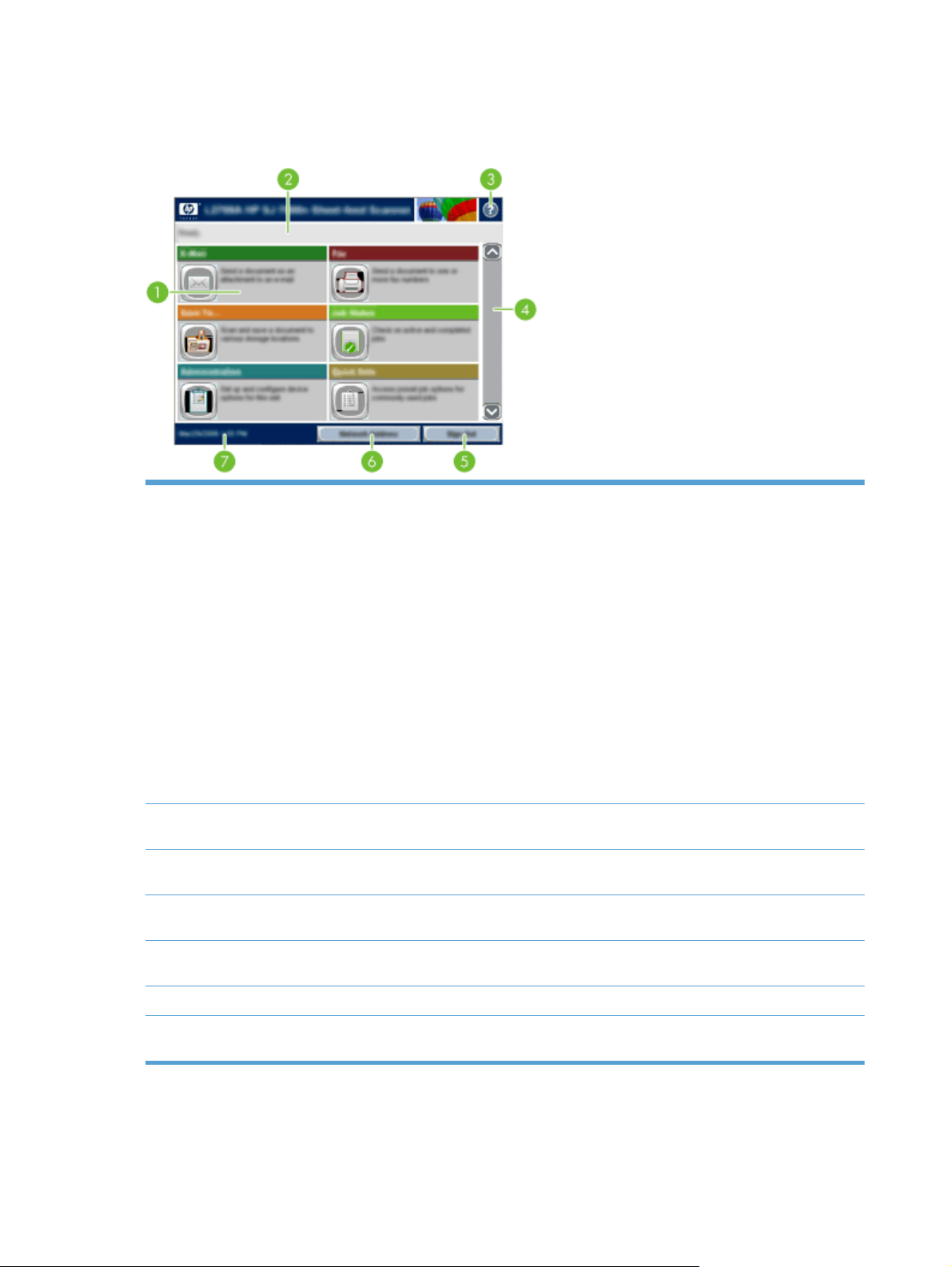
Úvodná obrazovka
Úvodná obrazovka poskytuje prístup k funkciám produktu a naznačuje aktuálny stav produktu.
1 Funkcie V závislosti od konfigurácie produktu môžu funkcie, ktoré sa zobrazia v tejto oblasti,
2 Stavový riadok
produktu
3Tlačidlo Help
(Pomocník)
4 Posuvná lišta Pomocou posúvania šípok hore a dole na posuvnej lište si môžete prezrieť úplný zoznam
5 Prihlásenie/
Odhlásenie
obsahovať akékoľvek z nasledujúcich položiek:
Fax
●
E-mail
●
Stav úlohy
●
Uloženie do sieťového priečinka
●
● Uloženie na jednotku USB
Rýchle nastavenia
●
Pracovný postup
●
● Správa
● Servis
Stavový riadok poskytuje informácie o celkovom stave produktu. V tejto oblasti sa zobrazujú
rôzne tlačidlá, a to v závislosti od aktuálneho stavu.
Stlačte tlačidlo Help (Pomocník), ak chcete otvoriť vstavaný systému pomocníka.
dostupných funkcií.
Stlačením tohto tlačidla sa prihlásite k produktu alebo sa z neho odhlásite. Po odhlásení
produkt obnoví všetky možnosti na predvolené nastavenia.
6Tlačidlo Adresa siete Stlačením tlačidla Adresa siete vyhľadáte informácie o sieťovom pripojení.
7 Dátum a čas Tu sa zobrazí aktuálny dátum a čas. Môžete vybrať formát, ktorý produkt používa na
10 Kapitola 2 Ovládací panel
zobrazenie dátumu a času, napríklad 12-hodinový formát alebo 24-hodinový formát.
Page 19
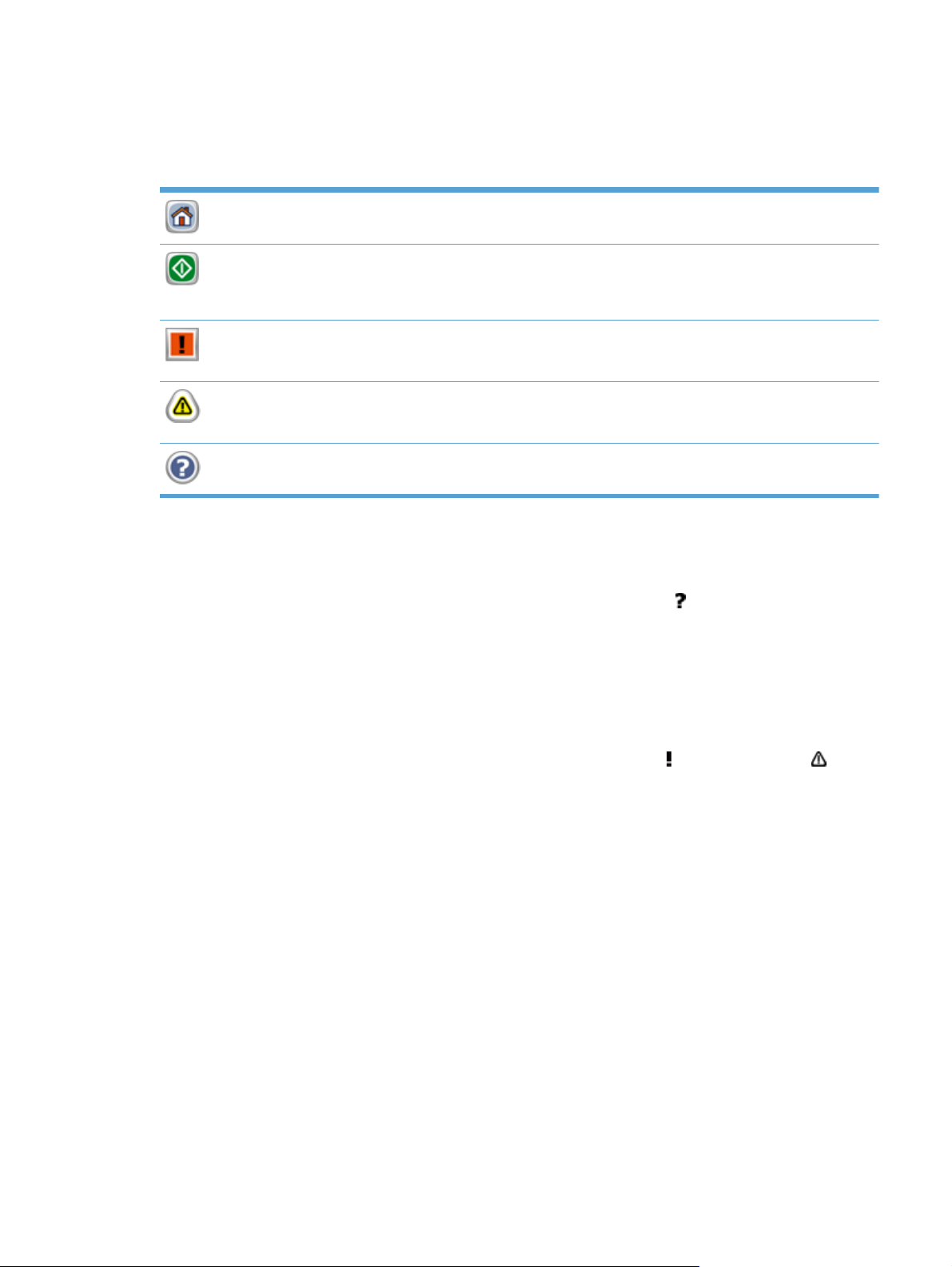
Tlačidlá na dotykovej obrazovke
Dotyková obrazovka poskytuje informácie o stave produktu. V tejto oblasti sa môžu zobraziť rôzne
tlačidlá.
Tlačidlo Úvodná obrazovka. Stlačením tohto tlačidla prejdete z akejkoľvek obrazovky na úvodnú
obrazovku.
Tlačidlo Spustiť. Stlačením tohto tlačidla spustíte činnosť pre funkciu, ktorú práve používate.
POZNÁMKA: Názov tohto tlačidla sa mení pre každú funkciu. Napríklad vo funkcii digitálneho faxu je
tlačidlo pomenované Odoslať fax.
Tlačidlo Chyba. Toto tlačidlo sa objaví vždy, keď sa v produkte vyskytne chyba, ktorá si vyžaduje
pozornosť skôr, ako môže pokračovať. Stlačením tlačidla Chyba zobrazíte správu, ktorá chybu
popisuje. Správa obsahuje tiež pokyny pre riešenie problému.
Tlačidlo Upozornenie. Toto tlačidlo sa zobrazí vtedy, keď má produkt problém, ale môže pokračovať
vo fungovaní. Stlačením tlačidla Upozornenie zobrazíte správu, ktorá popisuje problém. Správa
obsahuje tiež pokyny pre riešenie problému.
Tlačidlo Pomocník. Stlačením tohto tlačidla otvoríte vstavaný systém on-line pomocníka.
Systém Pomocníka na ovládacom paneli
Produkt má vstavaný systém pomocníka, ktorý vysvetľuje, ako sa má každá obrazovka používať.
Vstavaný systém pomocníka otvoríte stlačením tlačidla Help (Pomocník)
v pravom hornom rohu
obrazovky.
Pre niektoré obrazovky sa pomocník otvorí do globálnej ponuky, kde si môžete vyhľadať konkrétne
témy. Môžete prehľadávať štruktúru ponuky stlačením tlačidiel v ponuke.
Pre obrazovky, ktoré obsahujú nastavenia pre jednotlivé úlohy, sa pomocník otvorí na téme, ktorá
vysvetľuje možnosti pre túto obrazovku.
Ak produkt zobrazí chybu alebo upozornenie, dotknite sa tlačidla chyby
alebo upozornenia , čím
otvoríte správu popisujúcu problém. Správa obsahuje tiež pokyny nápomocné pri riešení problému.
Použitie ovládacieho panela 11
Page 20
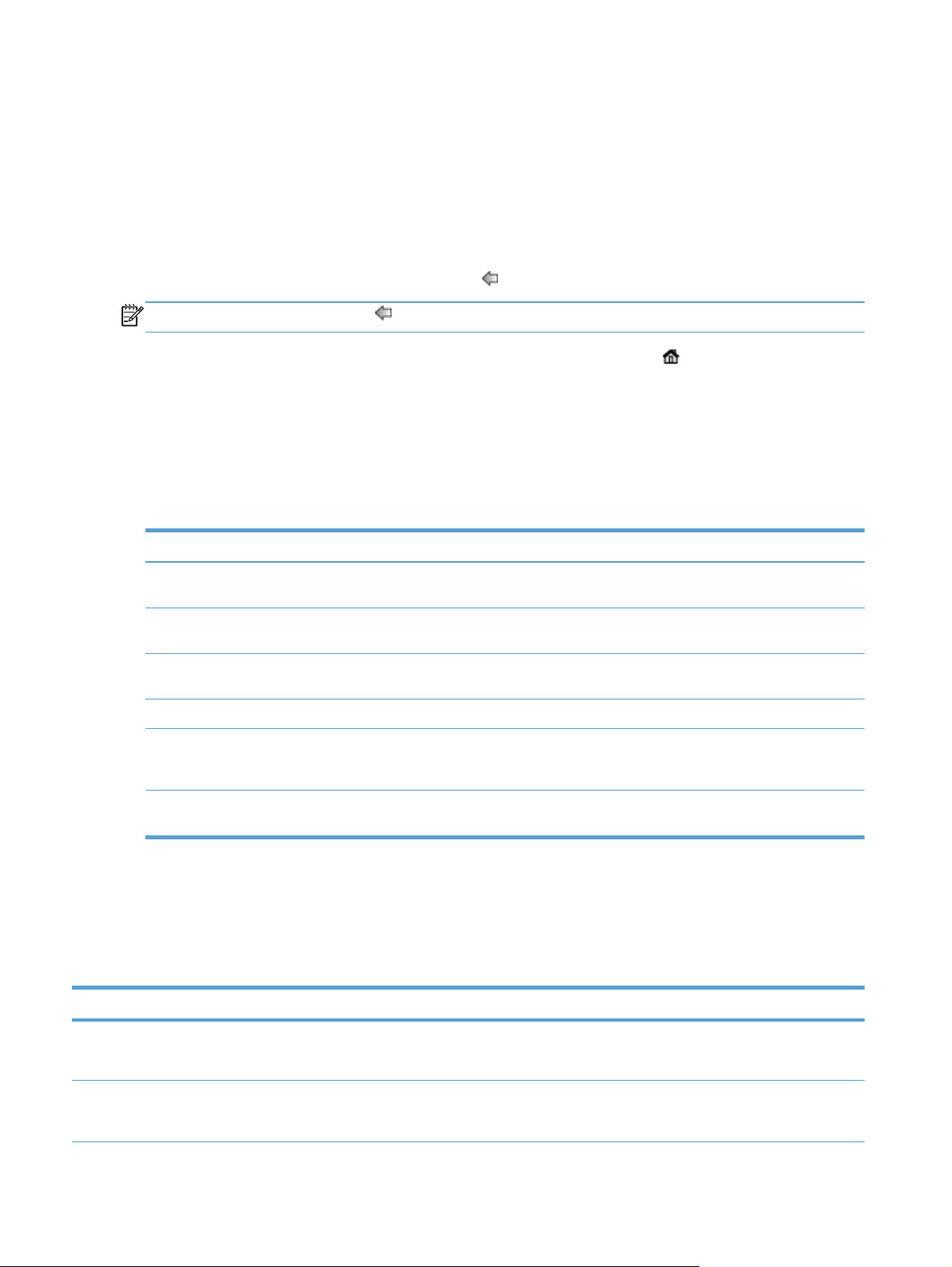
Prechádzanie ponukou Správa
Na úvodnej obrazovke stlačte tlačidlo Správa, aby ste otvorili štruktúru ponuky. Aby ste uvideli túto
funkciu, budete možno musieť posúvať na spodnú časť úvodnej obrazovky.
Ponuka Správa obsahuje niekoľko podponúk, ktoré môžete použiť pre niektoré úlohy nastavenia. (Na
konfiguráciu všetkých nastavení použite vstavaný webový server.) Stlačením názvu ponuky sa
rozvinie štruktúra. Plusové znamienko (+) vedľa názvu ponuky znamená, že obsahuje podponuky.
Pokračujte v otváraní štruktúry, až kým nedosiahnete možnosť, ktorú chcete konfigurovať. Pre návrat
na predchádzajúcu úroveň stlačte tlačidlo Späť
POZNÁMKA: Tlačidlo Naspäť nie je na niektorých obrazovkách k dispozícii.
Ak chcete opustiť ponuku Správa, dotknite sa tlačidla Úvodná obrazovka v ľavom hornom rohu
obrazovky.
Zariadenie má vstavaného pomocníka, ktorý vám vysvetlí každú funkciu dostupnú v ponukách.
Pomocník je k dispozícii pre mnohé ponuky na pravej strane dotykovej obrazovky.
Tabuľka v tejto časti poskytuje všeobecné informácie o každej ponuke. Informácie o špecifických
záznamoch v každej ponuke si pozrite vo vstavanom pomocníkovi.
Tabuľka 2-1 Ponuky Správa
Položka ponuky Popis
.
Správy Použite túto ponuku na zobrazenie informačných stránok a správ uložených interne v
Všeobecné nastavenia Túto ponuku použite na nastavenie možností pre nastavenie času a obdobia nečinnosti skôr,
Nastavenia skenovania/
digitálneho odosielania
Nastavenia faxu Pomocou tejto ponuky nastavte možnosti odosielania faxov.
Nastavenia displeja Pomocou tejto ponuky nastavte základné nastavenia displeja a správania zariadenia (zvuk
Nastavenia siete Pomocou tejto ponuky nastavte možnosti časového limitu vstupu a výstupu. Slúži aj na
produkte.
ako produkt vstúpi do režimu spánku.
Pomocou tejto ponuky nastavte možnosti e-mailu, možnosti ukladania do sieťového
priečinka či na zariadenie USB, ako aj možnosti služby digitálneho odosielania.
stlačenia klávesov, jazyk zobrazenia, zobrazenie tlačidla adresy siete, režim spánku a jeho
časový interval a omnoho viac).
prístup do ponuky firmvéru Jetdirect.
Ponuky Jetdirect
Správa > Nastavenia siete > Ponuka servera Jetdirect
Tabuľka 2-2 Ponuky Jetdirect
Položka ponuky Položka podponuky Položka podponuky Hodnoty a popis
Informácie Protokoly tlače Áno: Použite protokoly tlače.
Tlačiť zabezpečenú
správu
12 Kapitola 2 Ovládací panel
Nie (predvolené): Nepoužite protokoly tlače.
Áno: Vytlačte zabezpečenú správu.
Nie (predvolené): Netlačte zabezpečenú správu.
Page 21

Tabuľka 2-2 Ponuky Jetdirect (pokračovanie)
Položka ponuky Položka podponuky Položka podponuky Hodnoty a popis
TCP/IP Povoliť Vypnuté: Vypnúť protokol TCP/IP.
Zapnuté (predvolené): Zapnúť protokol TCP/IP.
Názov hostiteľa Alfanumerický reťazec, až do 32 znakov, používaný
Nastavenia adresy IPV4 Metóda konfigurácie Určuje metódu, ktorou sa parametre TCP/IPv4
Predvolená adresa IP Zadajte predvolenú adresu IP vtedy, keď server
na identifikáciu produktu. Tento návod je uvedený na
konfiguračnej stránke HP Jetdirect. Prednastavené
hostiteľské meno je NPIxxxxxx, kde xxxxxx je
posledných šesť číslic hardvérovej adresy LAN
(MAC).
nakonfigurujú na serveri HP Jetdirect.
Bootp: Použite protokol BOOTP (Bootstrap protokol)
pre automatickú konfiguráciu zo servera BOOTP.
DHCP: Použite DHCP (protokol dynamickej
konfigurácie hostiteľa) pre automatickú konfiguráciu z
DHCPv4 servera. Ak je zvolený a existuje DHCP
príjem, ponuka Uvoľnenie protokolu DHCP a
Obnovenie protokolu DHCP sú dostupné pre
nastavenie možností príjmu DHCP.
Automatická adresa IP: Používanie automatického
prideľovania adries IPv4 pri lokálnych prepojeniach.
Adresa vo forme 169.254.x.x sa pridelí automaticky.
Manuálne: Použite menu Manuálne nastavenia pre
konfiguráciu parametrov TCP/IPv4.
Jetdirect nie je schopný získať adresu IP zo siete
počas nútenej rekonfigurácie protokolu TCP/IP
(napríklad pri manuálnej konfigurácii pre použitie
protokolu BOOTP alebo DHCP).
Uvoľnenie protokolu
DHCP
Obnovenie protokolu
DHCP
Automatická adresa IP: Prepojenie lokálnej IP adresy
169.254.x.x je nastavené.
Staršia verzia: Adresa 192.0.0.192 je nastavená,
konzistentne so staršími produktmi HP Jetdirect.
Táto ponuka sa objaví, ak sa položka Metóda
konfigurácie nastavila na hodnotu DHCP a vtedy, ak
pre príjem DHCP existuje server Jetdirect.
Nie (predvolené): Aktuálny DHCP príjem sa uloží.
Áno: Aktuálny príjem DHCP a prijímaná IP adresa sa
uvoľnia.
Táto ponuka sa objaví, ak sa položka Metóda
konfigurácie nastavila na hodnotu DHCP a vtedy, ak
pre príjem DHCP existuje server Jetdirect.
Nie (predvolené): Server Jetdirect si nevyžaduje
obnovenie príjmu DHCP.
Áno: Server Jetdirect si vyžaduje obnovenie
aktuálneho príjmu DHCP.
Prechádzanie ponukou Správa 13
Page 22
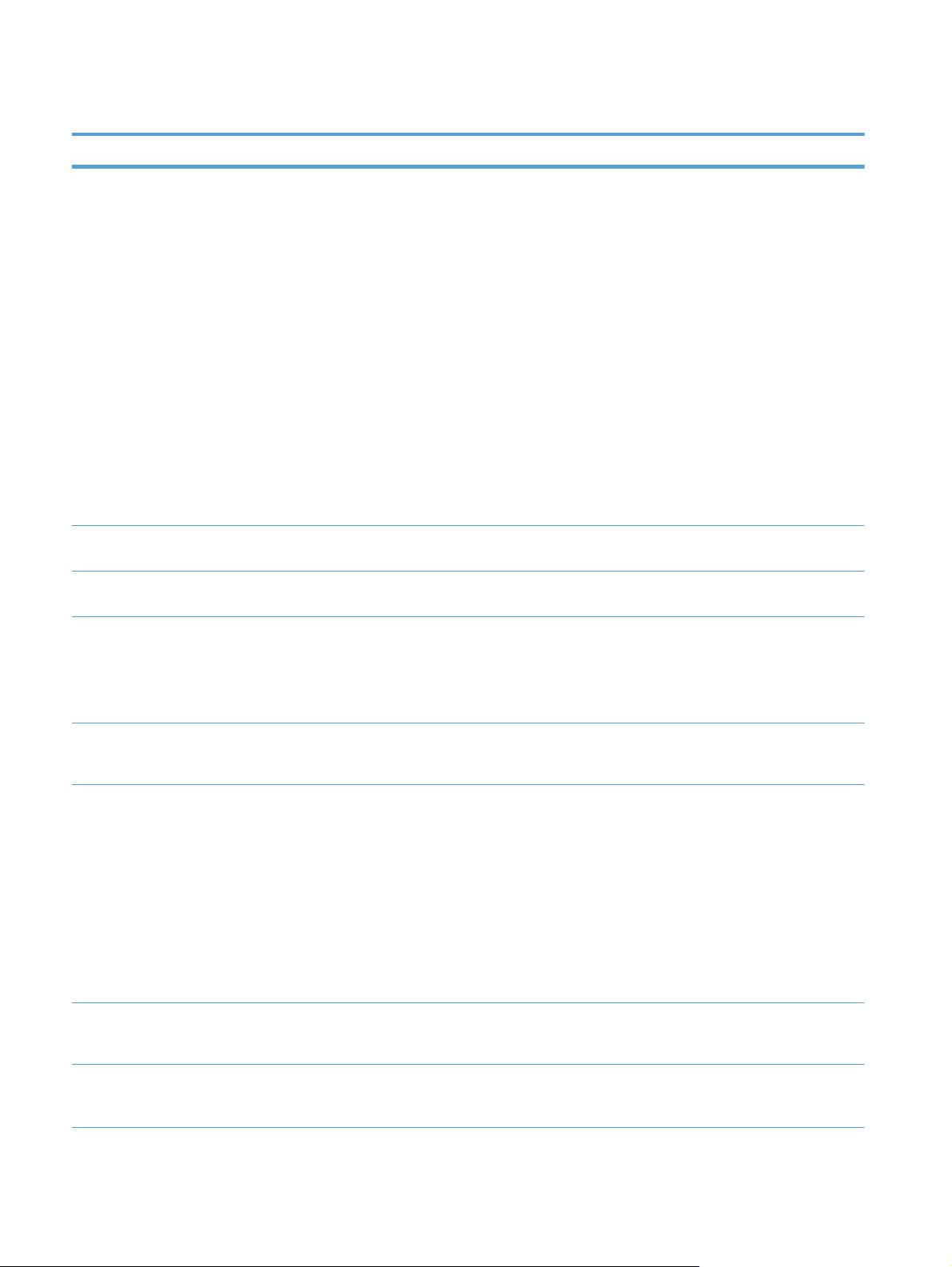
Tabuľka 2-2 Ponuky Jetdirect (pokračovanie)
Položka ponuky Položka podponuky Položka podponuky Hodnoty a popis
Manuálne nastavenia (Dostupné iba vtedy, keď je položka Metóda
Primárny systém DNS Špecifikujte IP adresu (n.n.n.n) primárneho DNS
Sekundárny systém DNS Špecifikujte IP adresu (n.n.n.n) servera (DNS)
Nastavenia adresy IPV6 Povoliť Túto položku použite na zapnutie alebo vypnutie
konfigurácie nastavená na hodnotu Manuálne)
Nakonfigurujte parametre priamo na ovládacom
paneli:
Adresa IP: Jedinečná IP adresa produktu (n.n.n.n),
kde n je hodnota od 0 po 255.
Maska podsiete: Maska podsiete produktu
(m.m.m.m), kde m je hodnota od 0 do 255.
Server štandardu Syslog: IP adresa servera syslog,
ktorá sa používa pre príjem a zaznamenávanie správ
syslog.
Predvolená brána: IP adresa ústredne alebo
smerovača, ktorá sa používa na komunikáciu s
ostatnými sieťami.
Časový limit nečinnosti: Časový interval v sekundách,
po ktorom sa pripojenie TCP údajov zatvorí
(prednastavené je 270 sekúnd, 0 vypne časový limit).
servera.
systému sekundárneho názvu domény.
prevádzky IPv6 na serveri.
Vypnuté: protokol IPv6 je vypnutý.
Zapnuté (predvolené): protokol IPv6 je zapnutý.
Adresa Napíšte adresu servera, 32 hexadecimálnych čísel
uzlovej adresy IPv6 , ktorá používa dvojbodkovú
hexadecimálnu syntax.
Politika protokolu
DHCPV6
Primárny systém DNS Túto položku použite na určenie adresy IPv6 pre
Sekundárny systém DNS Túto položku použite na určenie adresy IPv6 pre
Určený smerovač: Metóda automatickej konfigurácie,
ktorú má použiť server Jetdirect, je určená routerom.
Router určí, či server Jetdirect získa jeho adresu,
informácie o jeho konfigurácii alebo oboje zo servera
DHCPv6.
Smerovač nedostupný (predvolené): Ak smerovač
nie je dostupný, server Jetdirect by sa mal pokúsiť
získať konfiguráciu zo servera DHCPv6.
Vždy: Č
i už router je alebo nie je dostupný, server
Jetdirect sa vždy pokúsi získať konfiguráciu zo
servera DHCPv6.
primárny DNS server, ktorý má server Jetdirect
použiť.
sekundárny DNS server, ktorý má server Jetdirect
použiť.
14 Kapitola 2 Ovládací panel
Page 23
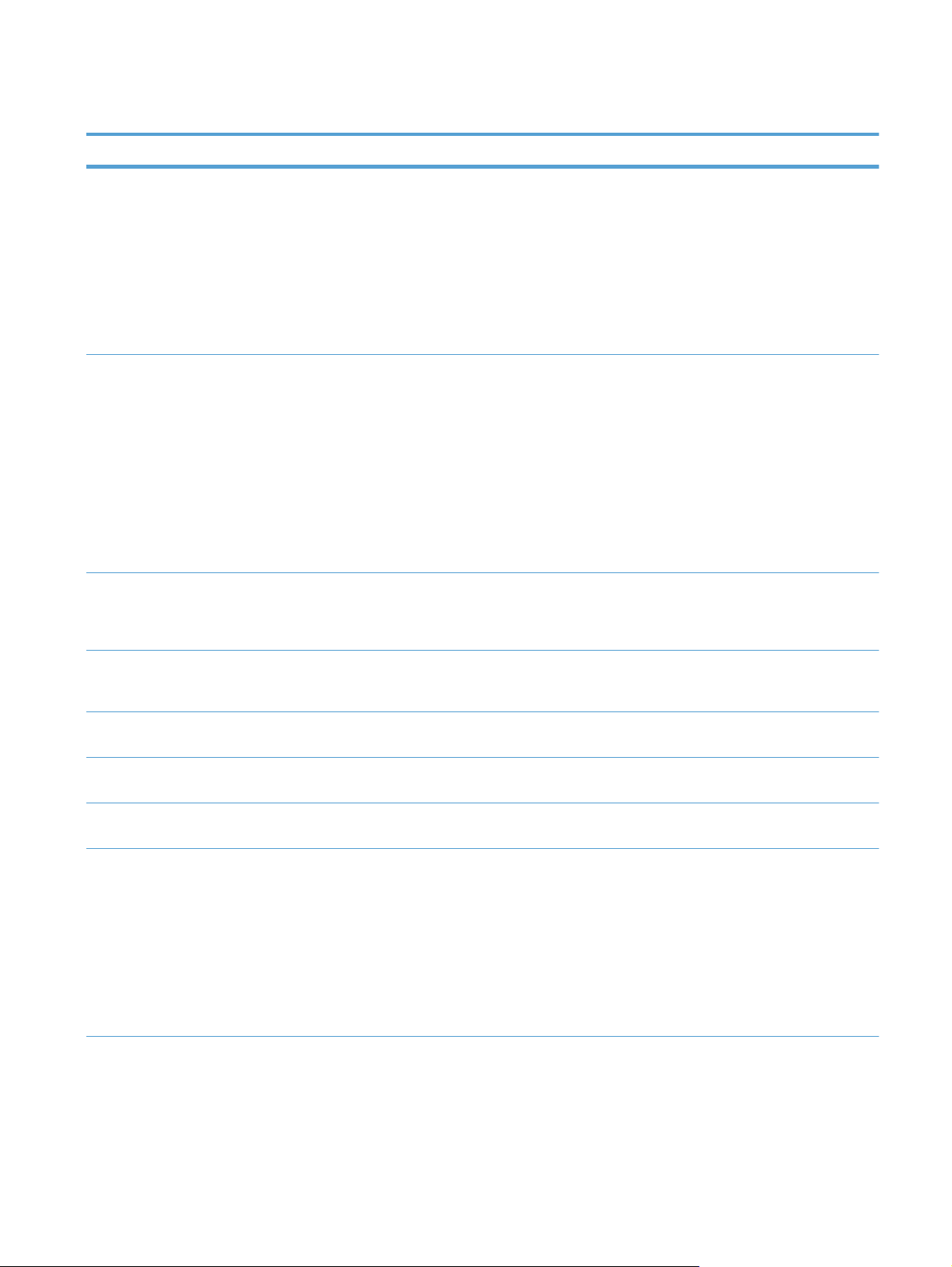
Tabuľka 2-2 Ponuky Jetdirect (pokračovanie)
Položka ponuky Položka podponuky Položka podponuky Hodnoty a popis
Manuálne Túto položku použite na manuálne nastavenie adresy
Server Proxy Špecifikujte proxy server, ktorý majú použiť vstavané
Port servera Proxy Zadajte číslo portu používaného Proxy serverom na
IPv6 na serveri.
Povoliť: Vyberte túto položku a vyberte nastavenie
Zapnuté na zapnutie manuálnej konfigurácie alebo
nastavenie Vypnuté na vypnutie manuálnej
konfigurácie.
Adresa: Túto položku použite na napísanie 32
hexadecimálnych čísel uzlovej adresy IPv6, ktorá
používa dvojbodkovú hexadecimálnu syntax.
aplikácie v produkte. Proxy server sa vo
všeobecnosti používa sieťovými klientmi pre prístup
na internet. Zachytáva webové stránky a poskytuje
stupeň internetovej bezpečnosti pre týchto klientov.
Na špecifikáciu Proxy servera zadajte jeho IPv4
adresu alebo plne kvalifikovaný názov domény.
Názov môže mať až do 255 oktetov.
Pri niektorých sieťach môžete byť nútení kontaktovať
svojho nezávislého poskytovateľa služieb (ISP)
ohľadom adresy Proxy servera.
podporu klienta. Číslo portu identifikuje port
rezervovaný pre Proxy aktivitu na sieti a môže mať
hodnotu od 0 do 65535.
Časový limit nečinnosti Časový limit nečinnosti: Časový interval v sekundách,
IPX/SPX Povoliť Nevzťahuje sa na zariadenie HP Scanjet Enterprise
AppleTalk Povoliť Nevzťahuje sa na zariadenie HP Scanjet Enterprise
DLC/LLC Povoliť Nevzťahuje sa na zariadenie HP Scanjet Enterprise
Zabezpeč
enie Zabezpečiť web Na správu konfigurácie určite, či vstavaný webový
po ktorom sa pripojenie TCP údajov zatvorí
(prednastavené je 270 sekúnd, 0 vypne časový limit).
7000n
7000n
7000n
server bude akceptovať len komunikáciu s použitím
HTTPS (zabezpečené HTTP) alebo HTTP aj HTTPS.
Požadovaný protokol HTTPS: Pre bezpečnú
kódovanú komunikáciu sa akceptuje len prístup
HTTPS. Server Jetdirect sa objaví ako zabezpečená
stránka.
Voliteľný protokol HTTPS (predvolené): Je povolený
prístup buď cez HTTP, prípadne HTTPS.
Prechádzanie ponukou Správa 15
Page 24

Tabuľka 2-2 Ponuky Jetdirect (pokračovanie)
Položka ponuky Položka podponuky Položka podponuky Hodnoty a popis
IPSec Špecifikujte stav protokolu IPsec na serveri Jetdirect.
Ponechať: Stav IPSec alebo firewallu zostane
rovnaký, ako je práve nakonfigurovaný.
Zakázať: Prevádzka IPSec alebo firewallu na serveri
Jetdirect je vypnutá.
802.1X Obnovte predvolené nastavenia protokolu 802.1X od
Povoliť čistenie Väčšina konfiguračných nastavení sa počas
výrobcu.
Nie (predvolené): Uložte aktuálne nastavenia
protokolu 802.1X.
Áno: Obnovte predvolené nastavenia protokolu
802.1X od výrobcu.
„studenej“ obnovy vymaže. Môžete však oznámiť, či
chcete vymazať aj uložené digitálne certifikáty.
Áno: Počas „studenej“ obnovy vymazať všetky
uložené digitálne certifikáty.
Nie (predvolené): Počas „studenej“ obnovy
nevymazať uložené digitálne certifikáty.
16 Kapitola 2 Ovládací panel
Page 25
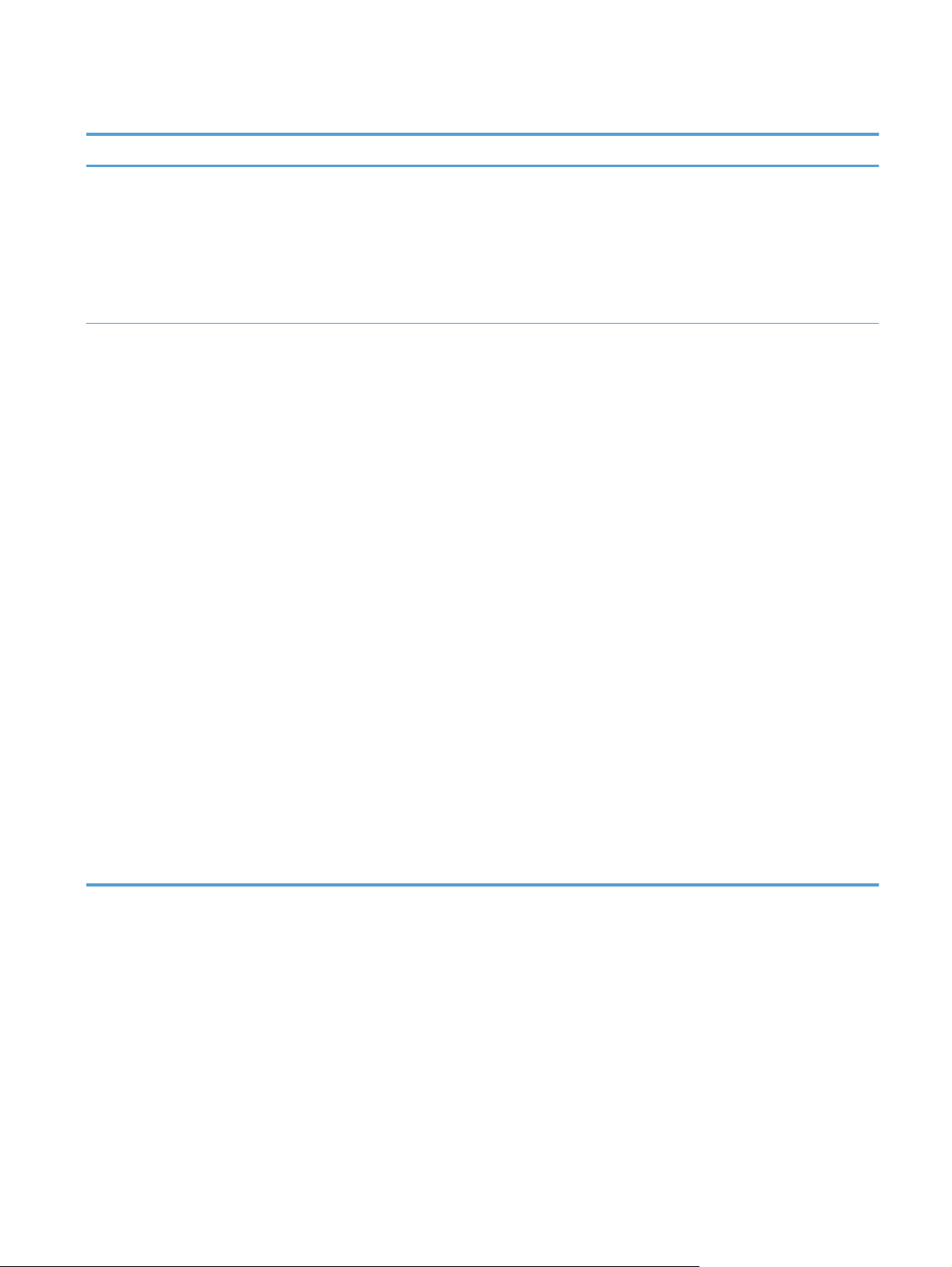
Tabuľka 2-2 Ponuky Jetdirect (pokračovanie)
Položka ponuky Položka podponuky Položka podponuky Hodnoty a popis
Obnoviť zabezpečenie Špecifikujte, či sa aktuálne bezpečnostné nastavenia
na serveri Jetdirect uložia alebo vynulujú na
prednastavené výrobné hodnoty.
Nie (predvolené): Aktuálne bezpečnostné nastavenia
sa zachovajú.
Áno: Bezpečnostné nastavenia sa resetujú na
prednastavené hodnoty z výroby.
Rýchlosť pripojenia Rýchlosť prepojenia a komunikačný režim servera
Jetdirect sa musia zhodovať so sieťou. Dostupné
nastavenia závisia od produktu a nainštalovaného
servera Jetdirect. Zvoľte jedno z nasledujúcich
konfiguračných nastavení prepojenia:
UPOZORNENIE: Ak zmeníte nastavenia
prepojenia, môžu sa stratiť sieťové komunikácie so
serverom Jetdirect a sieťovým produktom.
Automaticky (predvolené): Server Jetdirect používa
automatické nastavenie pre svoju konfiguráciu s
najvyššou povolenou rýchlosťou prepojenia a
komunikačným režimom. Ak automatické nastavenie
zlyhá, nastaví sa buď hodnota 100TX polovičná
alebo 10T polovičná, a to v závislosti od
zaznamenanej rýchlosti prepojenia portu
rozbočovača/prepínača. (Voľba polovičný duplex
1000T sa nepodporuje.)
10T polovičná: 10 Mb/s, poloduplexná prevádzka.
10T plná: 10 Mb/s, prevádzka s plným duplexom.
100TX polovičná: 100 Mb/s, poloduplexná
prevádzka.
100TX plná: 100 Mb/s, prevádzka s plným duplexom.
100TX automatická: Obmedzí automatické
nastavenie maximálnej rýchlosti prepojenia na 100
Mb/s.
1000T plná: 1000 Mb/s, prevádzka s plným
duplexom.
Prechádzanie ponukou Správa 17
Page 26
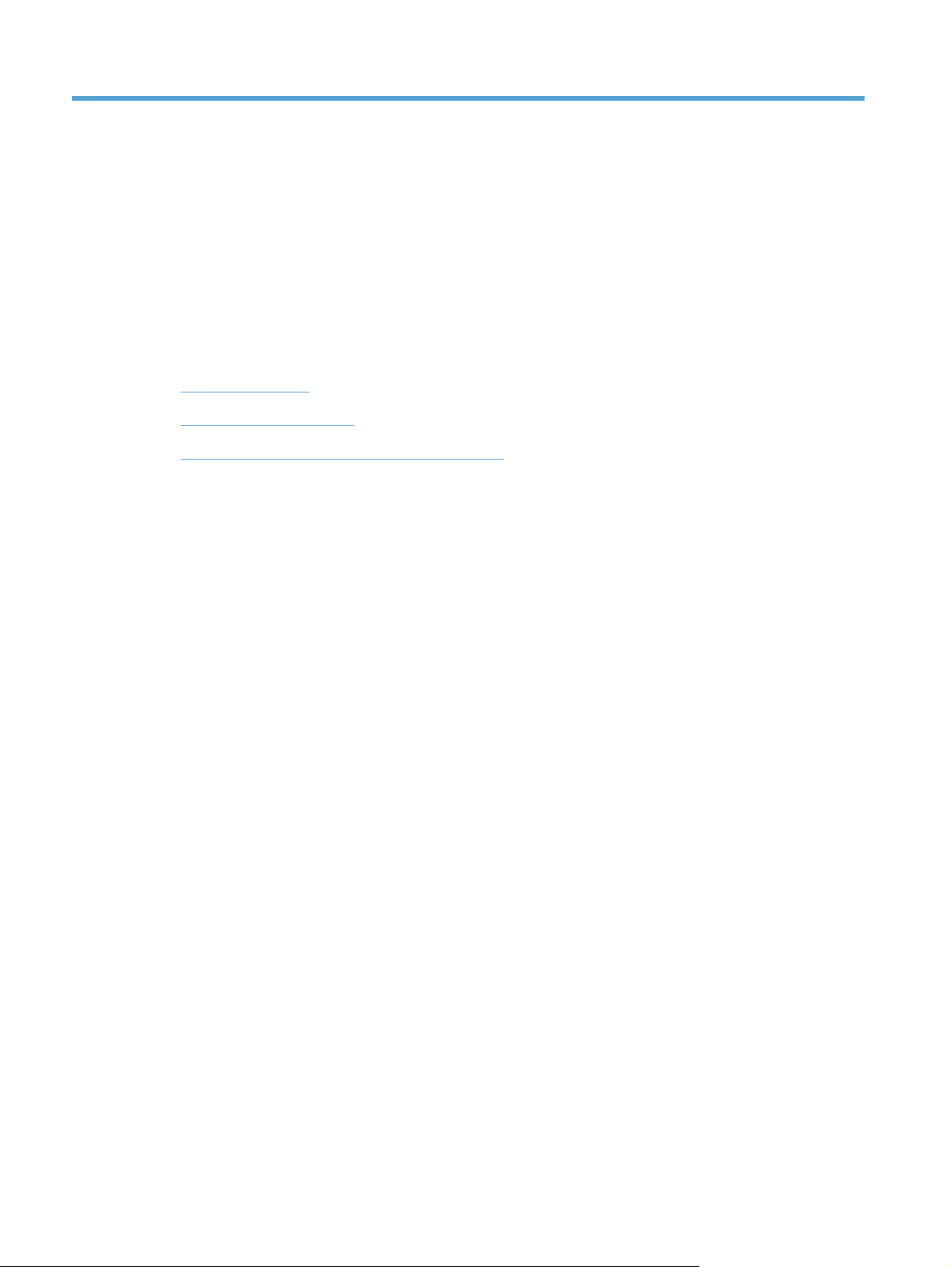
3 Podporované pomôcky pre operačný
systém Windows
HP Web Jetadmin
●
Vstavaný webový server
●
● Softvér na digitálne odosielanie HP (HP DSS)
18 Kapitola 3 Podporované pomôcky pre operačný systém Windows
Page 27

HP Web Jetadmin
HP Web Jetadmin je jednoduchý periférny softvérový nástroj na správu tlače a zobrazovania, ktorý
pomáha pri optimalizovaní používania produktu, riadení nákladov na farbu a modernej správe
spotrebného materiálu umožnením vzdialenej konfigurácie, proaktívneho monitorovania, riešenia
problémov s bezpečnosťou a tvorby správ o činnosti tlačiarenských a zobrazovacích produktov.
Aktuálnu verziu softvéru HP Web Jetadmin a najnovší zoznam podporovaných hostiteľských
systémov nájdete na lokalite
Keď sa nainštaluje na hostiteľskom serveri, klient systému Windows môže získať prístup k nástroju
HP Web Jetadmin s použitím podporovaného webového prehliadača (ako napríklad Microsoft®
Internet Explorer), prostredníctvom ktorého môžete prejsť k hostiteľovi HP Web Jetadmin.
www.hp.com/go/webjetadmin.
Vstavaný webový server
Produkt je vybavený vstavaným webovým serverom, ktorý zabezpečuje prístup k informáciám o
produkte a činnostiam vykonávaným v rámci siete. Tieto informácie sa zobrazia vo webovom
prehliadači, ako je napríklad Microsoft Internet Explorer alebo Mozilla Firefox.
Vstavaný webový server sa nachádza v produkte. Nie je nahraný na sieťovom serveri.
Vstavaný webový server poskytuje rozhranie pre produkt, ktoré môže využiť ktokoľvek, kto má
počítač pripojený k sieti vybavený bežným webovým prehliadačom. Nemusíte mať v počítači
nainštalovaný žiadny špecifický softvér ani zvolenú špecifickú konfiguráciu, stačí, ak máte
podporovaný webový prehliadač. Prístup k vstavanému webovému serveru získate, ak do riadku
adresy prehliadača zadáte IP adresu produktu. (Ak chcete vyhľadať IP adresu, dotknite sa tlačidla
Adresa siete na úvodnej obrazovke.)
Softvér na digitálne odosielanie HP (HP DSS)
Môžete nainštalovať voliteľný softvér na digitálne odosielanie HP. Tento softvér funguje ako služba
na sieťovom serveri a umožňuje viacerým produktom odosielať úlohy prostredníctvom servera. Na
jednotlivé počítače používateľov nie je nutné inštalovať žiadny softvér, ani ovládače. Informácie o
kompatibilných verziách HP DSS a o kúpe softvéru si pozrite v
www.hp.com/go/dss.
HP Web Jetadmin 19
Page 28
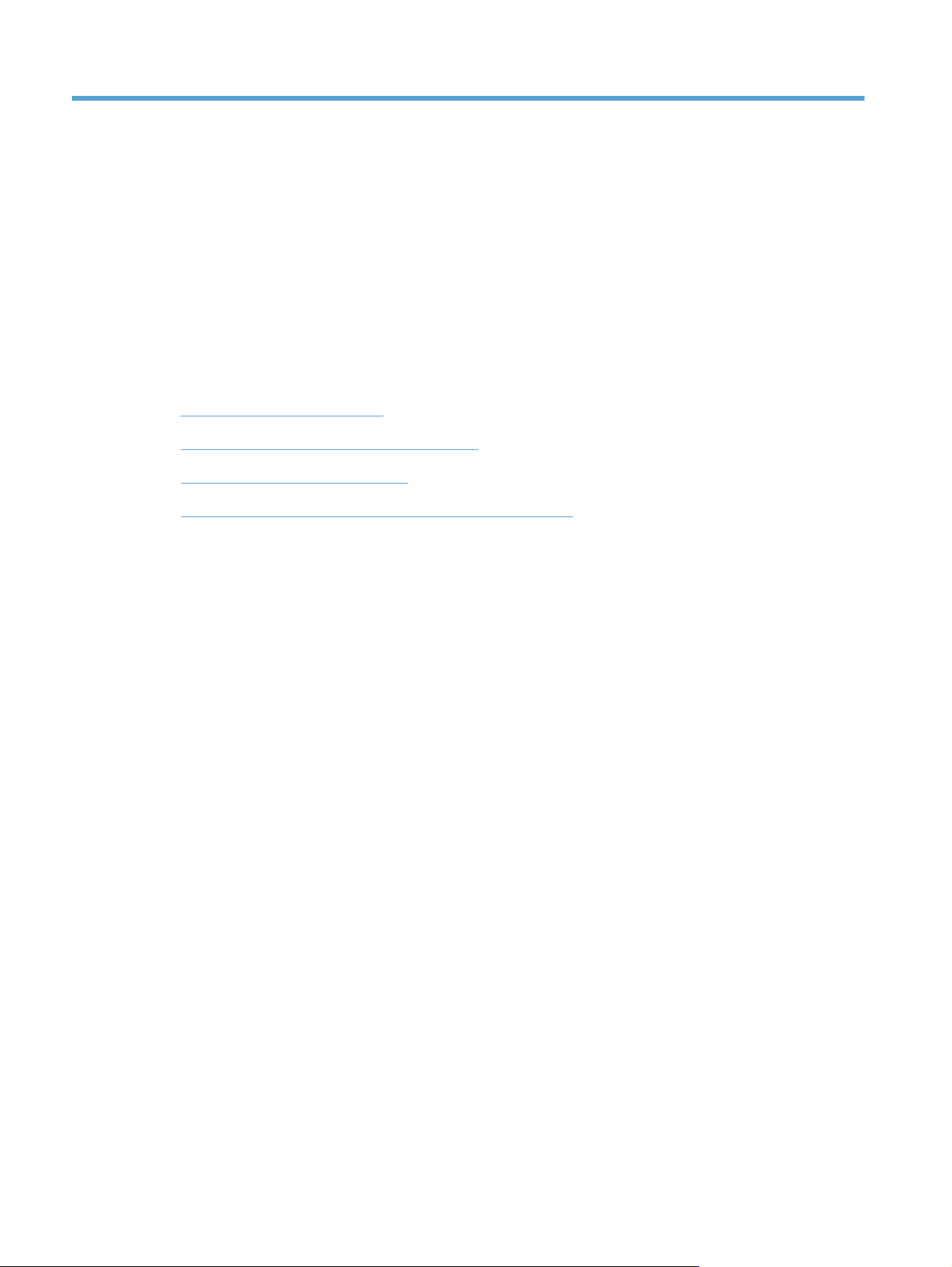
4 Konfigurácia produktu
Možno budete potrebovať nakonfigurovať určité sieťové parametre v produkte. Tieto parametre
môžete nakonfigurovať zo vstavaného webového servera alebo (pre väčšinu sietí) softvéru HP Web
Jetadmin.
Podporované protokoly siete
●
Konfigurácia produktu na používanie siete
●
Konfigurácia nastavenia e-mailu
●
● Konfigurácia ostatných nastavení digitálneho zasielania
20 Kapitola 4 Konfigurácia produktu
Page 29
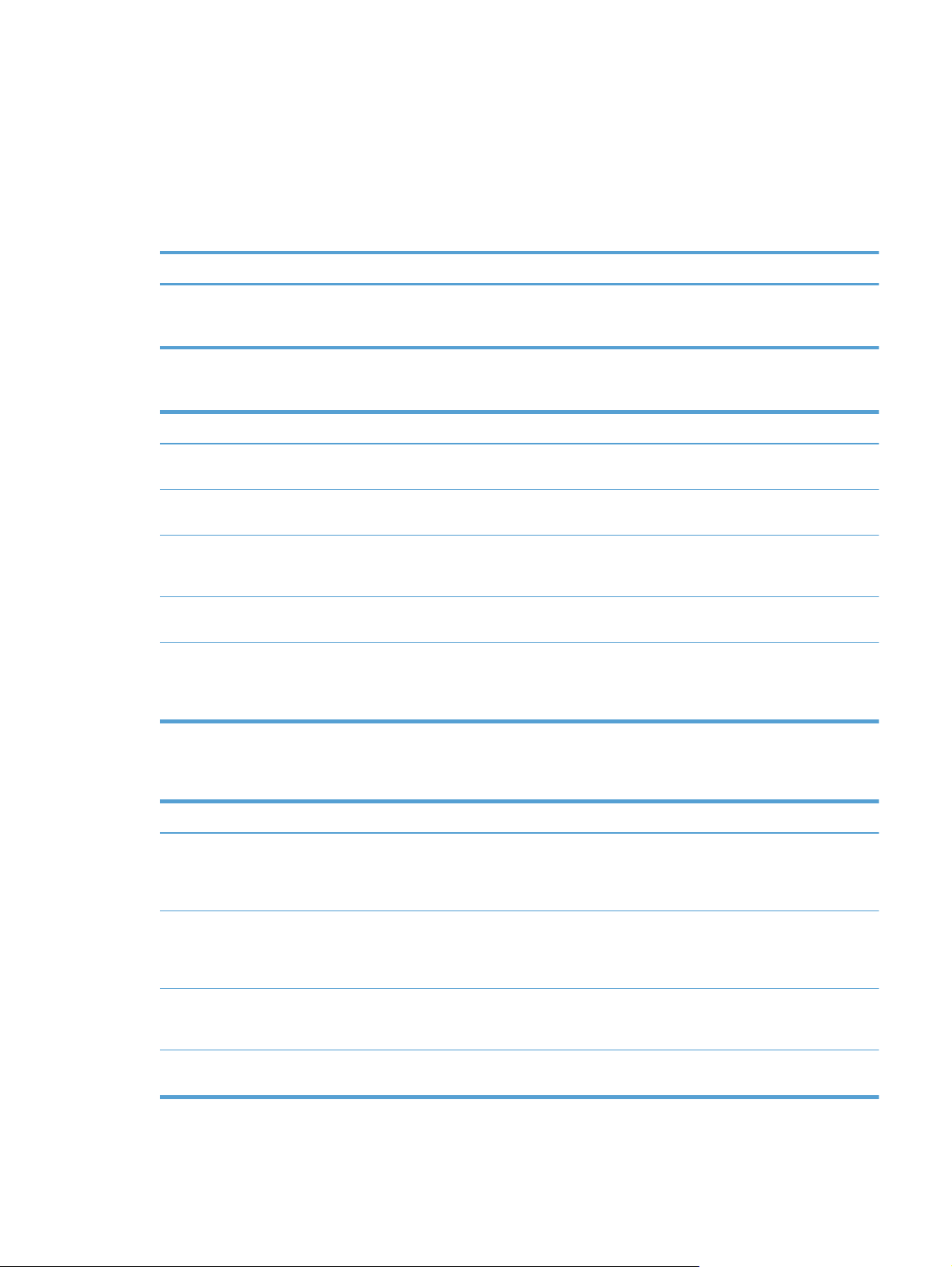
Podporované protokoly siete
Tlačiareň podporuje sieťový protokol TCP/IP, ktorý je najviac používaným a akceptovaným sieťovým
protokolom. Tento protokol používa veľa sieťových služieb. Nasledujúce tabuľky obsahujú
podporované sieťové služby a protokoly.
Tabuľka 4-1 Objavenie sieťového zariadenia
Názov služby Popis
SLP (Service Location Protocol) Protokol nájdenia zariadenia, ktorý sa používa na nájdenie a
nakonfigurovanie sieťových zariadení. Používajú ho hlavne
programy založené na aplikáciách Microsoft.
Tabuľka 4-2 Odosielanie správ a správa
Názov služby Popis
HTTP (Hyper Text Transfer Protocol) Umožňuje komunikáciu webových prehliadačov so
EWS (Vstavaný webový server) Umožňuje správu tlačiarne prostredníctvom webového
SNMP (Simple Network Management Protocol) Používajú ho sieťové aplikácie pre správu produktu.
LLMNR (Link Local Multicast Name Resolution) Špecifikuje, či produkt reaguje na požiadavky LLMNR
Konfigurácia TFTP Umožňuje vám používať TFTP na prevzatie konfiguračného
vstavaným webovým serverom.
servera.
Podporované sú objekty SNMP v1, SNMP v3 a štandardné
objekty MIB-II (Management Information Base).
prostredníctvom IPv4 a IPv6.
súboru obsahujúceho dodatočné konfiguračné parametre,
ako je napr. SNMP alebo nepredvolené nastavenia, pre kartu
servera HP Jetdirect.
Tabuľka 4-3 IP adresovanie
Názov služby Popis
DHCP (Dynamic Host Configuration Protocol) Slúži na automatické prideľovanie adries IPv4 a IPV6. Server
DHCP poskytne produktu IP adresu. Vo všeobecnosti sa
nevyžaduje žiadny zásah používateľa, aby produkt získal IP
adresu zo servera DHCP.
BOOTP (Bootstrap Protocol) Slúži na automatické prideľovanie adries IP. Server BOOTP
Auto IP (Automatické IP) Slúži na automatické prideľovanie adries IP. Ak nie je
Manuálne Pre manuálne priradenie IP adresy. Vyžaduje, aby správca
pridelí tlačiarni adresu IP. Na získanie adresy IP tlačiarne od
servera BOOTP je potrebné, aby správca zadal na tomto
serveri hardvérovú adresu MAC tlačiarne.
prítomný server DHCP a ani server BOOTP, tlačiareň
použije túto službu na vytvorenie jedinečnej adresy IP.
priradil statickú IP adresu manuálne.
Podporované protokoly siete 21
Page 30
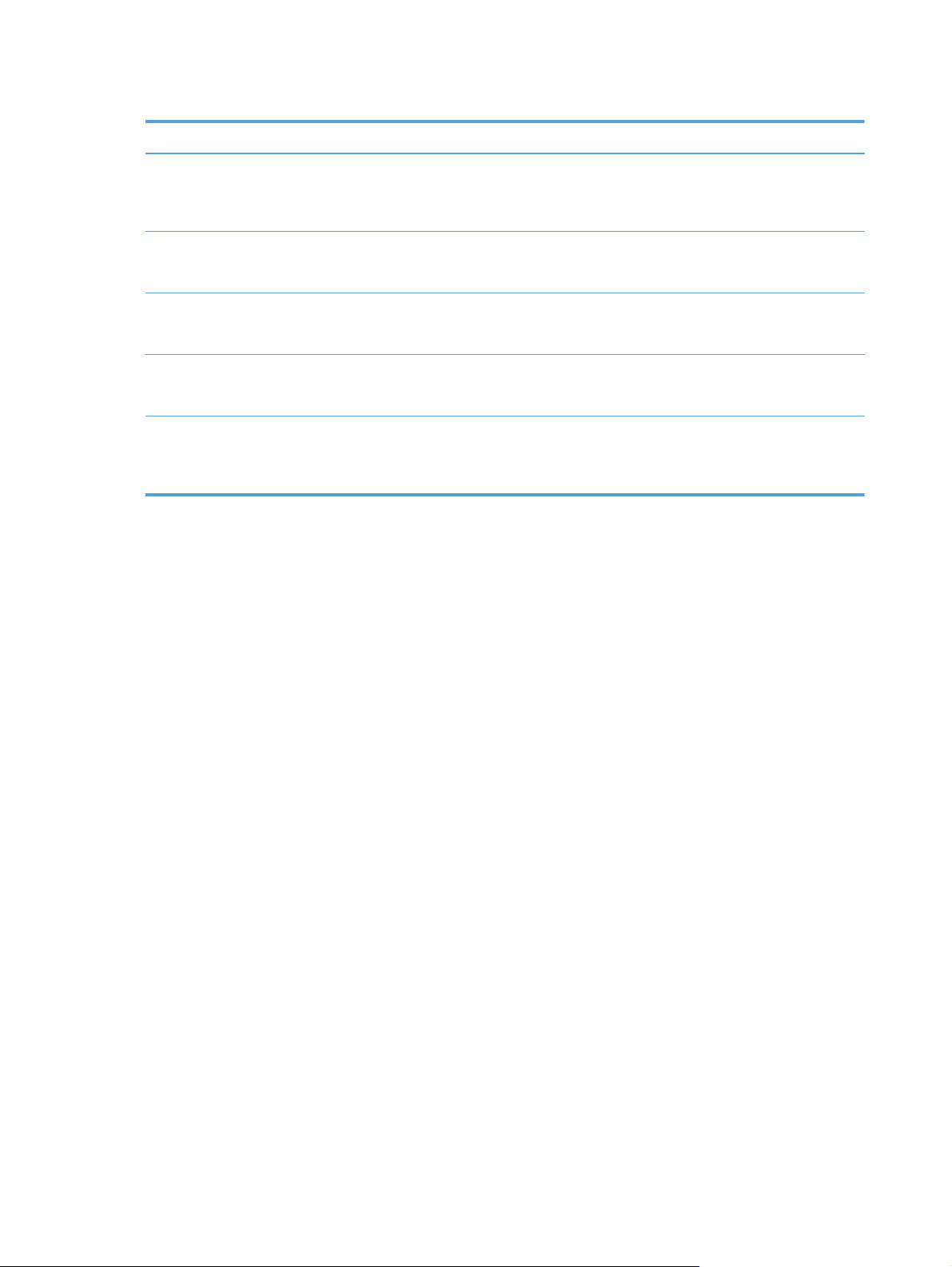
Tabuľka 4-4 Bezpečnostné funkcie
Názov služby Opis
IPsec/Firewall Poskytuje zabezpečenie na úrovni siete v sieťach typu IPv4
SNMP v3 Uplatňuje bezpečnostný model založený na používateľovi
Prístupový kontrolný zoznam (ACL) Špecifikuje jednotlivé hostiteľské systémy alebo siete
SSL/TLS Umožňuje vám prenášať súkromné dokumenty cez internet a
Konfigurácia pripojenia IPsec Poskytuje zabezpečenie na úrovni siete prostredníctvom
a IPv6. Firewall poskytuje jednoduchý nástroj na riadenie
prenosov IP. IPsec poskytuje dodatočnú ochranu
prostredníctvom autorizácie a kryptovacích protokolov.
pre SNMP v3, ktorý poskytuje autorizáciu používateľov a
ochranu súkromia údajov pomocou šifrovania.
hostiteľských systémov, ktorým je umožnené pristupovať k
serveru a k pripojenému sieťovému produktu.
zaručuje zachovanie súkromia a integrity údajov medzi
aplikáciami klienta a servera.
jednoduchej kontroly prenosov IP smerom do produktu a z
produktu. Tento protokol poskytuje výhody šifrovania a
autorizácie a umožňuje viacnásobné konfigurácie.
22 Kapitola 4 Konfigurácia produktu
Page 31

Konfigurácia produktu na používanie siete
Zobrazenie alebo zmena nastavení siete
Vstavaný webový server môžete použiť na zobrazenie alebo zmenu nastavení konfigurácie IP.
1. Stlačte tlačidlo Adresa siete na úvodnej obrazovke, aby ste našli IP adresu.
Ak používate protokol IPv4, adresa IP obsahuje iba číslice. Má takýto formát:
●
xxx.xxx.xxx.xxx
Ak používate protokol IPv6, adresa IP je hexadecimálna kombinácia znakov a číslic.
●
Nadobúda formát podobný nasledujúcemu:
xxxx::xxxx:xxxx:xxxx:xxxx
2. IP adresu napíšte do riadku s adresou webového prehliadača, aby ste otvorili vstavaný webový
server.
3. Kliknutím na kartu Sieť získajte informácie o sieti. Nastavenia môžete podľa potreby zmeniť.
Nastavenie alebo zmena hesla správcu
Pomocou integrovaného webového servera nastavte heslo správcu alebo zmeňte existujúce heslo.
Keď je heslo nastavené, musíte ho zadať skôr, ako vstúpite do konfiguračných nastavení a zmeníte
ich.
1. Otvorte vstavaný webový server a kliknite na kartu Práca v sieti.
2. Na ľavom paneli kliknite na možnosť Autorizácia.
POZNÁMKA: Ak je nastavené heslo, budete vyzvaní na zadanie hesla. Zadajte heslo a potom
kliknite na tlačidlo Použiť.
3. Do rámčeka Heslo a rámčeka Potvrdiť heslo zadajte nové heslo.
4. Heslo uložte kliknutím na tlačidlo Použiť v spodnej časti okna.
POZNÁMKA: Pre možnosť Všeobecné zabezpečenie na karte Zabezpečenie môžete nastaviť aj
lokálne heslo správcu. Keď je nastavené, na zmenu nastavení vstavaného webového servera musíte
zadať toto heslo.
Konfigurácia produktu na používanie siete 23
Page 32

Ručné nastavenie parametrov protokolu IPv4 TCP/IP pomocou ovládacieho panela
Okrem používania vstavaného webového servera môžete na nastavenie adresy IPv4, masky
podsiete a predvolenej brány použiť tiež ponuky ovládacieho panela.
1. Na ovládacom paneli produktu sa dotknite tlačidla Správa.
2. Dotknutím sa ponuky Nastavenia siete ju otvoríte.
3. Dotknite sa možnosti Ponuka servera Jetdirect.
4. Dotknite sa možnosti TCP/IP.
5. Dotknite sa možnosti Nastavenia adresy IPV4.
6. Dotknite sa možnosti Metóda konfigurácie.
7. Dotknite sa možnosti Manuálne.
8. Dotknite sa možnosti, ktorú chcete manuálne nastaviť a postupujte podľa pokynov na
obrazovke, aby ste manuálne zmenili nastavenie možnosti.
9. Dotknutím sa tlačidla Uložiť vaše zmeny uložíte.
24 Kapitola 4 Konfigurácia produktu
Page 33

Ručné nastavenie parametrov protokolu IPv6 TCP/IP pomocou ovládacieho panela
Okrem používania vstavaného webového servera môžete na nastavenie adresy IPv6 použiť tiež
ponuky ovládacieho panela.
1. Na ovládacom paneli produktu sa dotknite tlačidla Správa.
2. Dotknutím sa ponuky Nastavenia siete ju otvoríte.
3. Dotknite sa možnosti Ponuka servera Jetdirect.
4. Dotknite sa možnosti TCP/IP.
5. Dotknite sa možnosti Nastavenia adresy IPV6.
6. Dotknite sa možnosti Adresa.
7. Dotknite sa možnosti Manuálne nastavenia.
8. Dotknite sa možnosti Povoliť.
9. Dotknite sa možnosti Zapnuté a potom sa dotknite tlačidla Uložiť.
10. Dotknite sa možnosti Adresa a potom sa dotknite poľa pre záznam údajov.
11. Pomocou klávesnice zadajte adresu a potom sa dotknite tlačidla Uložiť.
Konfigurácia produktu na používanie siete 25
Page 34

Protokoly o vyradení siete z činnosti (voliteľné)
Výrobcom povolené hodnoty sú nastavené tak, aby podporovali všetky protokoly podporovaných
sietí. Vypnutie nepoužívaných protokolov má nasledujúce výhody:
Zníži sa tým zaťaženie siete tlačiarňou.
●
● Na strane s informáciou o konfigurácii poskytuje iba relevantné údaje
● Umožní sa tým zobrazovanie chybových hlásení a upozornení týkajúcich sa konkrétneho
protokolu na ovládacom paneli tlačiarne.
Nastavenia rýchlosti pripojenia a duplexnej prevádzky
Rýchlosť prepojenia a komunikačný režim produktu sa musia zhodovať so sieťou. Pre väčšinu
prípadov nechajte produkt v automatickom režime. Nesprávne zmeny v rýchlosti prepojenia a dvojité
nastavenia môžu zabrániť komunikácii produktu s ostatnými sieťovými zariadeniami. Ak potrebujete
vykonať zmeny, použite ovládací panel produktu.
POZNÁMKA: Zmena týchto nastavení spôsobí vypnutie a následné zapnutie tlačiarne. Zmeny
vykonávajte len vtedy, keď je tlačiareň nečinná.
1. Na ovládacom paneli produktu sa dotknite tlačidla Správa.
2. Dotknutím sa ponuky Nastavenia siete ju otvoríte.
3. Dotknite sa možnosti Ponuka servera Jetdirect.
4. Dotknite sa šípky nadol, kým sa nezobrazí možnosť Rýchlosť pripojenia.
5. Dotknite sa možnosti Rýchlosť pripojenia.
6. Dotknite sa jednej z nasledujúcich možností.
Nastavenie Popis
Automaticky Produkt sa automaticky nakonfiguruje na najvyššiu rýchlosť prepojenia a
10T polovičná 10 megabajtov za sekundu (Mb/s), poloduplexná prevádzka
10T plná 10 Mb/s, prevádzka s plným duplexom
100TX polovičná 100 Mb/s, poloduplexná prevádzka
100TX plná 100 Mb/s, prevádzka s plným duplexom
100TX automatická Obmedzenie automatického vyjednávania maximálnej rýchlosti pripojenia na
1000T plná 1000 Mb/s, prevádzka s plným duplexom
komunikačný režim, ktoré sú v sieti povolené
100 Mb/s
7. Dotknite sa tlačidla Uložiť. Tlačiareň sa vypne a potom zapne.
26 Kapitola 4 Konfigurácia produktu
Page 35

Konfigurácia nastavenia e-mailu
Produkt umožňuje farebné skenovanie a digitálne odosielanie. Prostredníctvom ovládacieho panela
môžete skenovať čiernobiele alebo farebné dokumenty a odosielať ich na e-mailovú adresu ako
prílohy e-mailu. Na to, aby ste mohli používať digitálne odosielanie, musí byť produkt pripojený na
lokálnu sieť (LAN).
Skôr, než budete môcť odoslať dokument na e-mail, musíte produkt nastaviť.
POZNÁMKA: Nasledujúce pokyny sa týkajú konfigurácie produktu pomocou vstavaného webového
servera. Pomocou ovládacieho panela môžete tiež vykonať obmedzenú súpravu konfiguračných
úloh.
Podporované protokoly
Zariadenie podporuje protokol SMTP (Simple Mail Transfer Protocol) a protokol LDAP (Lightweight
Directory Access Protocol).
SMTP
Protokol SMTP je sústava pravidiel, ktorá definuje interakciu medzi programami, ktoré odosielajú
●
a prijímajú e-maily. Na to, aby zariadenie mohlo odosielať dokumenty na e-mailovú adresu, musí
byť pripojené do siete LAN, ktorá má prístup k e-mailovému serveru podporujúcemu protokol
SMTP. Server SMTP musí mať tiež prístup na internet.
Ak používate pripojenie k sieti LAN, obráťte sa na správcu systému kvôli získaniu adresy IP
●
alebo názvu hostiteľa vášho servera SMTP. Ak sa pripájate prostredníctvom technológie DSL
alebo káblového pripojenia, obráťte sa na správcu systému kvôli získaniu adresy IP servera
SMTP.
LDAP
Protokol LDAP sa používa na získanie prístupu k databáze informácií. Keď zariadenie používa
●
protokol LDAP, prehľadáva globálny zoznam e-mailových adries. Keď začnete zadávať emailovú adresu, server LDAP používa funkciu automatického dokončenia, ktorá poskytuje
zoznam e-mailových adries zhodujúcich sa so zadanými znakmi. Ako zadávate ďalšie znaky,
zoznam zodpovedajúcich e-mailov sa zmenšuje.
Zariadenie podporuje LDAP, ale na to, aby bolo schopné odoslať správu elektronickou poštou,
●
nie je potrebné pripojenie na server LDAP.
POZNÁMKA: Ak potrebujete zmeniť nastavenia LDAP, musíte ich zmeniť pomocou
vstavaného webového servera.
Konfigurácia možností e-mailu
1. Spustite vstavaný webový server. V podporovanom webovom prehľadávači vo vašom počítači
vpíšte do poľa adresa/URL IP adresu produktu. Ak chcete vyhľadať IP adresu alebo meno
hostiteľa, dotknite sa tlačidla Adresa siete na úvodnej obrazovke.
2. Kliknite na kartu Skenovanie/digitálne odosielanie.
3. Na ľavom navigačnom paneli kliknite na záznam Nastavenie e-mailu.
4. Vyberte položku Povoliť odosielanie na e-mail a kliknite na položku Pridať. Postupujte podľa
pokynov sprievodcu protokolom SMTP a vyplňte požadované polia a všetky ďalšie polia, ktoré
chcete vyplniť, a potom kliknite na tlačidlo Použiť.
Konfigurácia nastavenia e-mailu 27
Page 36

TIP: Musíte špecifikovať odchádzajúci SMTP server a dokončiť políčko Od:. Viac informácií
získate v pomocníkovi vstavaného webového servera.
5. Na pridanie adries do Adresára kliknite na záznam Adresár v ľavom navigačnom paneli a potom
postupujte podľa pokynov na obrazovke.
Potom, ako nakonfigurujete nastavenia e-mailu, odošlite sami sebe e-mail pomocou funkcie
digitálneho odosielania. Ak dostanete e-mail, funkciu digitálneho odosielania ste úspešne
nakonfigurovali.
Ak nedostanete e-mail, problémy vyriešite pomocou týchto činností:
● Skontrolujte, či ste správne zadali server SMTP a adresu.
Pozrite si konfiguračnú stránku Overte si, že adresa brány SMTP je správna.
●
Skontrolujte, či správne funguje sieť. Odošlite e-mail sami sebe z počítača. Ak ste e-mail dostali,
●
sieť funguje správne. Ak ste e-mail nedostali, obráťte sa na administrátora siete alebo na
poskytovateľa internetovej služby (Internet Service Provider – ISP).
28 Kapitola 4 Konfigurácia produktu
Page 37

Konfigurácia ostatných nastavení digitálneho zasielania
Pomocou vstavaného webového servera (EWS) nakonfigurujte nastavenia e-mailu a ďalšie funkcie,
ako napr.:
E-mail
●
● Digitálny fax
● Uloženie do sieťového priečinka
● Uloženie na USB
Keď je produkt pripojený k sieti, EWS je automaticky dostupný.
Pre spustenie EWS otvorte v počítači webový prehliadač a napíšte IP adresu produktu. Ak chcete
vyhľadať IP adresu alebo meno hostiteľa, dotknite sa tlačidla Adresa siete na úvodnej obrazovke.
Okrem funkcií uvedených v tejto časti môžete pomocou softvéru tretej strany alebo softvéru na
digitálne odosielanie HP, ktorý je kompatibilný s produktom, nastaviť aj pracovné toky. Informácie o
nastavovaní týchto pracovných tokov a o ich používaní si pozrite v dokumentácii dodávanej spolu s
týmito produktmi.
Konfigurácia nastavení digitálneho faxu
1. Kliknite na kartu Fax.
2. V ľavej navigačnej ponuke vyberte záznam Nastavenie odosielania faxu.
3. Vyberte položku Povoliť odosielanie faxov a potom vyberte buď záznam Služba faxu cez sieť
LAN, alebo Služba internetového faxu (v závislosti od konfigurácie siete).
Rýchle súpravy
●
● Adresáre
● Overenie pre systém Windows, LDAP a lokálne
prístupové kódy
4. Postupujte podľa pokynov na obrazovke, aby ste vyplnili požadované políčka a potom kliknite na
tlačidlo Použiť.
5. Ak chcete pridať faxové čísla do zoznamu Zoznam rýchlych volieb, na ľavej navigačnej table
kliknite na položku Rýchle voľby, kliknite na kód rýchlej voľby, kliknite na tlačidlo Upraviť,
zadajte názov rýchlej voľby aj faxové
zobrazených údajov a potom kliknite na tlačidlo OK.
Nastavenie ukladania do sieťového priečinka
Pred konfiguráciou sieťových priečinkov nastavte zdieľané priečinky podľa pokynov pre váš sieťový
operačný systém.
1. Kliknite na kartu Skenovanie/digitálne odosielanie.
2. V ľavej navigačnej ponuke kliknite na záznam Nastavenie ukladania do sieťového priečinka.
3. Označte zaškrtávacie políčko Povoliť ukladanie do sieťového priečinka.
4. Nastavte požadované predvolené nastavenia pre všetky priečinky a potom kliknite na tlačidlo
Použiť.
5. Na špecifikovanie sieťových priečinkov, do ktorých chcete uložiť dokumenty, kliknite na tlačidlo
Pridať v oblasti Rýchle nastavenia a postupujte podľa pokynov na obrazovke.
číslo, kliknite na tlačidlo Pridať, overte správnosť
Konfigurácia ostatných nastavení digitálneho zasielania 29
Page 38

Konfigurácia nastavení úložného zariadenia USB
1. Kliknite na kartu Skenovanie/digitálne odosielanie.
2. V ľavej navigačnej ponuke kliknite na záznam Nastavenie ukladania na jednotku USB.
3. Označte zaškrtávacie políčko Povoliť ukladanie na jednotku USB.
4. Nastavte požadované predvolené nastavenia.
5. Kliknite na tlačidlo Použiť.
Konfigurácia rýchlych súprav
1. Kliknite na kartu Všeobecné.
2. V ľavej navigačnej ponuke kliknite na záznam Nastavenie funkcie Rýchle nastavenia.
3. Kliknite na tlačidlo Pridať a potom postupujte podľa pokynov Sprievodcu rýchlym nastavením na
obrazovke.
4. Keď ste skončili, kliknite na tlačidlo Použiť.
TIP: Rýchle súpravy môžete nakonfigurovať aj na iných stránkach nastavenia vo vstavanom
webovom serveri.
30 Kapitola 4 Konfigurácia produktu
Page 39

5 Vloženie originálov
● Podporované formáty dokumentov
● Všeobecné tipy na vkladanie dokumentov
Tipy na vkladanie dokumentov so zmiešanou veľkosťou
●
Vkladanie dokumentov
●
31
Page 40

Podporované formáty dokumentov
Maximálna kapacita podávača dokumentov je 50 hárkov papiera s hmotnosťou 75 g/m2. Pri
používaní ťažšieho papiera sa maximálna kapacita zníži. Maximálna kapacita podávača dokumentov
je u štítkového kartónu 10 kariet.
Typ papiera Šírka Dĺžka Hmotnosť (alebo hrúbka)
Bežný papier 52 – 216 mm 74 – 864 mm
Štítkový kartón 52 – 210 mm 74 – 269 mm
Polyvinylchlorid alebo
polyvinylchloridacetát (na
identifikačné karty)
52 mm 86 mm 1,4 mm alebo menej
50 – 120 g/m
253–312 g/m
2
2
32 Kapitola 5 Vloženie originálov
Page 41

Všeobecné tipy na vkladanie dokumentov
Skenovanie nasledujúcich typov dokumentov môže viesť k zaseknutiu papiera alebo poškodeniu
●
dokumentov.
Pokrčené alebo zahnuté
dokumenty
Roztrhnuté dokumenty Dokumenty zopnuté
Kopírovací papier Papier s povlakom
Extrémne tenký priehľadný
papier
Fotografie Režijné priehľadné fólie
Zlepené papiere Papier s obsahom vlhkých látok,
Pri skenovaní väčšieho počtu stránok rovnakej šírky a dĺžky nastavte rozmer strany tak, aby sa
●
Zvinuté dokumenty
kancelárskymi sponkami alebo
spinkami na papier
Papier so samolepiacimi
poznámkami alebo prilepenými
návesťami
ako je napr. lepidlo alebo
korekčný roztok
zhodoval so šírkou a dĺžkou papiera, ktorý skenujete.
Pred vložením dokumentov do podávača na nich vyhlaďte všetky záhyby alebo vinutia.
●
Dokument so zvinutým alebo zahnutým predným okrajom môže spôsobiť, že sa papier zasekne.
Pre menšie dokumenty (formát A6 alebo menší) rozšírte zarážku v rohovej časti výstupného
●
zásobníka, aby ste uchovali poradie stohu.
Pri vkladaní položiek, ktoré majú jeden rozmer menší ako 74 mm (ako sú napr. vizitky), ich
●
umiestňujte dlhým okrajom paralelne k vodiacim lištám papiera.
Ak chcete zabrániť zošikmeniu snímok pri skenovaní stránok dlhších ako 356 mm, skenujte ich
●
po jednej.
Ak sa chystáte skenovať krehké dokumenty (ako sú fotografie alebo dokumenty na pokrčenom
●
alebo veľmi ľahkom papieri), pred vložením dokumentu do podávača ho umiestnite do
priehľadného ťažkého obalu na dokumenty, ktorý nie je širší ako 216 mm.
TIP: Ak nemáte obal na dokumenty vhodnej veľkosti, skúste použiť obal používaný na
špirálovú väzbu. Odstrihnite okraj na strane kruhu, aby obal nebol širší ako 216 mm. Keď
skenujete, dotknite sa tlačidla Ďalšie možnosti a vypnite funkciu Rozpoznanie nesprávneho
vloženia.
Overte si, že dvierka na podávači dokumentov sú bezpečne uzatvorené. Ak sa majú dvierka
●
bezpečne uzatvoriť, zatlačte, kým nezaznie kliknutie.
Prispôsobte polohu vodiacich líšt šírke vloženého papiera. Uistite sa, že vodiace lišty papiera sa
●
dotýkajú okrajov originálu. Ak je medzi vodiacimi lištami papiera a okrajmi dokumentov medzera,
naskenovaná snímka môže byť zošikmená.
Všeobecné tipy na vkladanie dokumentov 33
Page 42

Pri umiestňovaní stohu dokumentov do podávača je dôležité, aby ste stoh do podávača
●
dokumentov vkladali jemne. Nespúšťajte stoh do podávača z výšky, ani neklopte na vrchný okraj
stohu po jeho umiestnení do podávača dokumentov.
Snímacie valčeky vyčistite v prípade, ak sú viditeľne znečistené, prípadne po skenovaní
●
dokumentu, ktorý obsahuje text písaný ceruzkou.
34 Kapitola 5 Vloženie originálov
Page 43

Tipy na vkladanie dokumentov so zmiešanou veľkosťou
Podávač dokumentov môžete naplniť skupinami dokumentov, ktoré majú rozdielne šírky alebo dĺžky.
Ak váš dokument obsahuje strany s rozdielnymi veľkosťami, môžete ich skenovať pomocou metód
uvedených v tejto časti.
Ak majú vaše dokumenty rovnakú šírku, ale rozdielne dĺžky (napríklad formát legal a letter),
●
môžete ich naskenovať ako samostatnú úlohu. Naskenované položky budú mať rovnakú dĺžku,
ako originálne položky v dokumente.
1. Dotknite sa príslušného tlačidla skenovania a napíšte požadované informácie.
2. Dotknite sa tlačidla Ďalšie možnosti a potom sa dotknite ponuky Veľkosť originálu.
3. Dotknite sa nastavenia Zmiešaná veľkosť Letter/Legal alebo nastavenia, ktoré sa zhoduje s
dĺžkou najdlhšej položky a potom sa dotknite tlačidla OK.
4. Dotknite sa tlačidla Spustiť.
Ak chcete predísť zošikmeniu a zaistiť, že každá naskenovaná položka má rovnakú šírku a dĺžku
●
ako originál, použite funkciu Vytváranie úlohy. Každý segment zostavenej úlohy musí obsahovať
dokumenty s rovnakou šírkou a dĺžkou.
1. Dotknite sa príslušného tlačidla skenovania a napíšte požadované informácie.
2. Dotknite sa tlačidla Ďalšie možnosti a potom sa dotknite ponuky Vytváranie úlohy.
3. Dotknite sa nastavenia Pripájanie k úlohe a potom sa dotknite tla
4. Vložte prvý segment do podávača dokumentov a potom sa dotknite tlačidla Spustiť. Skener
skenuje segment a potom vás vyzve, aby ste vložili ďalší segment, ktorý chcete skenovať.
POZNÁMKA: Môžete zmeniť nastavenie Veľkosť originálu pre každý segment tak, aby sa
zhodoval s rozmermi pre dokumenty daného segmentu.
čidla OK.
Tipy na vkladanie dokumentov so zmiešanou veľkosťou 35
Page 44

Vkladanie dokumentov
1. Vytiahnite nadstavec podávača dokumentov a prispôsobte výstupný zásobník. Uistite sa, že
výstupný zásobník neprečnieva za povrch, na ktorom je položený skener.
2. Nastavte vodiace lišty papiera na šírku dokumentov. Dávajte pozor, aby ste vodiace lišty
nadmerne neutiahli, pretože by mohli brániť v podávaní papiera.
Pri skenovaní malých originálov, ako sú napr. šeky, je obzvlášť dôležité, aby vodiace lišty
papiera tesne priliehali k okrajom originálu.
3. Rozviňte stoh stránok dokumentu do vejára, čím zaistíte, že sa stránky navzájom nezlepia.
Rozviňte okraj, ktorý bude smerovať do podávača, v jednom smere a potom tento istý okraj
rozviňte do vejára v opačnom smere.
36 Kapitola 5 Vloženie originálov
Page 45

4. Zarovnajte okraje dokumentov poklepaním spodnej časti stohu o vrchnú dosku stola. Stoh
otočte o 90 stupňov a zopakujte.
5. Jemne vložte stoh do podávača dokumentov. Vkladajte stránky lícovou stranou nadol tak, aby
vrchná časť stránok smerovala do podávača.
POZNÁMKA: Ak sa majú dosahovať najlepšie možné výsledky, nespúšťajte stoh do podávača
z výšky a neklopte na vrchný okraj stohu po jeho umiestnení do podávača dokumentov.
6. Overte si, či sú vodiace lišty papiera zarovnané s okrajmi stohu.
Vkladanie dokumentov 37
Page 46

6 Skenovanie a odosielanie dokumentov
● Prihlásenie
● Prehľad skenovania
Odoslanie naskenovaného dokumentu na jednu alebo viacero e-mailových adries
●
Faxovanie naskenovaného dokumentu
●
Uloženie do sieťového priečinka alebo na úložné zariadenie USB
●
Odoslanie alebo uloženie dokumentu pomocou položky Rýchle nastavenia
●
● Skenovanie do cieľa toku činností
38 Kapitola 6 Skenovanie a odosielanie dokumentov
Page 47

Prihlásenie
V závislosti od toho, ako váš správca nakonfiguroval prístupové privilégiá, možno bude potrebné, aby
ste sa prihlásili skôr, ako budete produkt používať, ako aj vtedy, keď budete vstupovať k funkciám
produktu. Prístup, ktorý vám správca nastavil, môže obmedzovať funkcie, ktoré sú vám dostupné.
1. Dotknite sa tlačidla Prihlásenie.
2. Vyplňte požadované políčka a potom sa dotknite tlačidla OK.
Prihlásenie 39
Page 48

Prehľad skenovania
Pomocou dotykovej obrazovky prechádzajte možnosťami na obrazovke Prehľad obrázku.
1Tlačidlo Úvodná
obrazovka
2Tlačidlo Spustiť Dotknutím sa tohto tlačidla naskenujete dokument a odošlete
3Tlačidlo Pomocník Dotknite sa tohto tlačidla, aby ste zobrazili pomocníka
4Tlačidlo Zrušiť
úlohu
5Políčko ovládania
strany
6Tlačidlo Priblížiť Keď sa dotknete tohto tlačidla, zobrazíte zväčšený prehľad.
7Tlačidlo Zobraziť Dotknutím sa tohto tlačidla prepínate medzi zobrazeniami
8 Tlačidlo Pripojiť strany Keď sa dotknete tohto tlačidla, pripojíte novo naskenovaný
9 Tlačidlo Presunúť strany Dotknutím sa tohto tlačidla sa presuniete na vybranú stranu
10 Tlačidlo Otočiť strany Dotknutím sa tohto tlačidla otáčate obraz v smere hodinových
11 Tlačidlo Odstrániť strany Dotknutím sa tohto tlačidla odstránite vybranú stranu alebo
Dotknutím sa tohto tlačidla otvoríte Úvodnú obrazovku.
ho do určeného cieľa.
ovládacieho panelu.
Dotknutím sa tohto tlačidla zrušíte zmeny a vrátite sa na
Aby ste zobrazili stranu, napíšte číslo.
predchádzajúcu obrazovku.
jednej strany a viacerých strán a vstupujete k ďalším
možnostiam.
dokument ku koncu dokumentu v prehľade.
alebo strany.
ručič
iek v prírastkoch po 90 stupňov.
strany.
40 Kapitola 6 Skenovanie a odosielanie dokumentov
Page 49

Používanie obrazovky Ukážka obrázka
Môžete si prezrieť dokument a upraviť niektoré možnosti úlohy dokumentu skôr, ako obrázok
odošlete. Obrazovka Prehľad obrázku je dostupná pre všetky ciele skenovania, avšak nie všetky
možnosti úlohy dokumentu sú dostupné pre všetky ciele skenovania.
1. Na obrazovke skenovania sa dotknite tlačidla Ukážka.
2. Na zvýšenie zväčšenia len pre účely zobrazenia sa dotknite tlačidla Priblížiť. Keď sa ho dotknete
znovu, zväčšenie sa vráti na pôvodný formát. Na zobrazenie častí zväčšenej strany, ktoré by
mohli byť mimo obrazovky, položte prst na obrázok a potiahnite.
3. Na zobrazenie viacerých strán naskenovaného dokumentu a na pohnutie, pripojenie,
odstránenie alebo otočenie stránok sa dotknite tlačidla Zobraziť.
4. Keď dokončíte vykonávanie zmien, dotknite sa tlačidla Spustiť, aby ste uložili zmeny a odoslali
obrázok alebo tlačidla Zrušiť úlohu, aby ste zrušili zmeny a vrátili sa na predchádzajúcu
obrazovku.
Pripojiť strany
1. Na obrazovke Prehľadu obrázku sa dotknite tlačidla Zobraziť.
2. Dotknite sa tlačidla Pripojiť strany.
3. V dialógovom okne Pripojiť nové strany vyberte jednostranné alebo obojstranné a potom sa
dotknite tlačidla Skenovať. Strany sa pripoja ku koncu dokumentu.
Presunutie strán
1. Na obrazovke Preh
2. Dotknite sa strán, ktoré chcete presunúť. Na zrušenie označenia strany sa jej dotknite znovu. Na
výber susednej strany sa dotknite prvej a poslednej strany požadovanej skupiny.
3. Dotknite sa tlačidla Presunúť strany.
4. Dotknite sa ikony Vložiť tam, kde chcete presunúť strany.
Otočenie strán
1. Na obrazovke Prehľadu obrázku sa dotknite tlačidla Zobraziť.
2. Dotknite sa strán, ktoré chcete otočiť. Na zrušenie označenia strany sa jej dotknite znovu. Na
výber susednej strany sa dotknite prvej a poslednej strany požadovanej skupiny.
3. Dotknite sa tlačidla Otočiť strany. S každým dotykom sa strana otočí v smere hodinových
ručičiek v prírastkoch po 90 stupňov.
Odstránenie strán
1. Na obrazovke Prehľadu obrázku sa dotknite tlačidla Zobraziť.
2. Dotknite sa strán, ktoré chcete odstrániť. Na zrušenie označenia strany sa jej dotknite znovu.
ľadu obrázku sa dotknite tlačidla Zobraziť.
3. Dotknite sa tlačidla Odstrániť strany.
Prehľad skenovania 41
Page 50

Odoslanie naskenovaného dokumentu na jednu alebo viacero e-mailových adries
Funkcia e-mail ponúka nasledujúce výhody:
Odosielajte dokumenty na viac e-mailových adries, ušetríte čas a náklady na doručenie.
●
Súbory sú doručované čiernobiele alebo farebné. Súbory možno odosielať v rôznych formátoch,
●
aby s nimi mohol príjemca manipulovať.
Na to, aby ste mohli využívať funkciu e-mailu, musí byť produkt pripojený k platnému serveru SMTP
lokálnej siete, ktorá zahŕňa prístup na internet.
Používanie adresára
E-mail môžete odoslať do zoznamu príjemcov pomocou funkcie adresár. Informácie o konfigurácii
zoznamov adries si vyžiadajte u správcu systému.
POZNÁMKA: Na vytvorenie a spravovanie adresára môžete použiť tiež vstavaný webový server
(EWS). Adresár EWS sa dá použiť na pridávanie, upravovanie alebo odstraňovanie jednotlivých
adries alebo distribučných zoznamov.
Vytvorenie zoznamu príjemcov
1. Na úvodnej obrazovke sa dotknite tlačidla E-mail.
2. Dotknite sa políčka Komu: a potom napíšte e-mailové adresy príjemcov. Viacero záznamov
oddeľte bodkočiarkou alebo stlačením tlačidla Enter na klávesnici.
TIP: Na zadanie e-mailových adries môžete použiť tiež adresár. Viac informácií nájdete v
zabudovanom pomocníkovi.
3. Mená v zozname príjemcov sú umiestnené do textového riadku obrazovky klávesnice. Na
pridanie príjemcu, ktorý sa v adresári nenachádza, napíšte e-mailovú adresu.
4. Dotknite sa tlačidla OK.
5. Ak je to nutné, dokončite zadávanie informácií do políčok Kópia:, Skrytá kópia:, Predmet: a
Správa: na obrazovke Odoslať e-mail. Na skontrolovanie zoznamu príjemcov sa dotknite šípky
nadol v textovom riadku Komu:.
6. Dotknite sa tlačidla Spustiť.
Používanie adresára Osobné alebo Zdieľané kontakty
Na uloženie často používaných e-mailových adries a na ich vloženie do políčka Od:, Komu:, Kópia:,
prípadne Skrytá kópia: použite adresár Osobné alebo Zdieľané kontakty.
Na otvorenie adresára sa dotknite tlačidla Adresár
a potom vyberte požadovaný záznam kontaktu.
42 Kapitola 6 Skenovanie a odosielanie dokumentov
Page 51

Pridávanie záznamov do adresárov Osobné alebo Zdieľané kontakty
1. Dotknite sa tlačidla pridania
.
2. Dotknite sa políčka Meno a napíšte meno pre nový záznam.
Meno je alternatívne meno záznamu.
3. Napíšte e-mailovú adresu pre nový záznam, vyplňte všetky ďalšie voliteľné políčka a potom sa
dotknite tlačidla OK.
Odstránenie záznamov z adresára Osobné kontakty
Záznamy, ktoré viac nebudete používať, môžete odstrániť.
POZNÁMKA: Na zmenu záznamu označte text, ktorý chcete zmeniť a potom napíšte nový text.
1. Dotknite sa záznamu, ktorý chcete odstrániť z adresára Osobné kontakty.
2. Dotknite sa tlačidla odstránenia v pravom dolnom rohu.
3. Otvorí sa dialógové okno potvrdenia. Stlačením tlačidla Odstrániť odstráňte záznam alebo
stlačením tlačidla Zrušiť sa vráťte na obrazovku Adresár.
Použitie obrazovky Odoslať e-mail
Pomocou dotykovej obrazovky prechádzajte možnosťami na obrazovke E-mail.
1Tlačidlo Home (Úvodná
obrazovka)
2Tlačidlo Odoslať e-mail Dotknutím sa tohto tlačidla naskenujete dokument a odošlete e-mailový súbor na
3Tlačidlo Error/warning
(Chyba/upozornenie)
4Tlačidlo Help (Pomocník) Dotknite sa tohto tlačidla, aby ste zobrazili pomocníka ovládacieho panelu.
5Tlačidlo Ukážka Dotknutím sa tohto tlačidla zobrazíte prehľad, ktorý môžete upraviť pred odoslaním
Dotknutím sa tohto tlačidla otvoríte Úvodnú obrazovku.
určené e-mailové adresy.
Toto tlačidlo sa objaví iba vtedy, ak je v stavovej oblasti riadka chyba alebo
upozornenie. Jeho stlačením otvoríte kontextovú obrazovku, ktorá vám pomôže
vyriešiť chybu alebo upozornenie.
naskenovaného dokumentu.
Odoslanie naskenovaného dokumentu na jednu alebo viacero e-mailových adries 43
Page 52

6 Posuvná lišta Pomocou posúvača zobrazíte a nastavíte políčko Kópia:, Skrytá kópia:, Správa: a
7Tlačidlá adresára Dotknutím sa týchto tlačidiel môžete použiť adresár na vyplnenie políčka Komu:,
8Tlačidlo Ďalšie možnosti Stlačením tohto tlačidla zmeníte niektoré nastavenia e-mailu pre aktuálnu úlohu
9Políčko Názov súboru: Dotknite sa tohto políčka a potom napíšte názov skenovaného dokumentu.
10 Políčko Predmet: Dotknite sa tohto políčka a potom napíšte názov predmetu.
Názov súboru:. Dotknite sa ktoréhokoľvek z týchto políčok a pridajte nevyhnutné
informácie.
Kópia: alebo Skrytá kópia:.
skenovania.
11 Políčko Kópia: Dotknite sa tohto políčka a potom napíšte e-mailové adresy tých sekundárnych
12 Políčko Komu: Dotknite sa tohto políčka a potom napíšte e-mailové adresy tých primárnych
13 Políčko Od: Dotknite sa tohto políčka a potom napíšte svoju e-mailovú adresu. Ak správca
Odosielanie dokumentov
Produkt skenuje tak čiernobiele, ako aj farebné originály. Môžete použiť predvolené nastavenia alebo
zmeniť preferencie skenovania a formáty súborov.
Odosielanie dokumentu
1. Vložte dokument lícovou stranou nadol do podávača dokumentov.
2. Na úvodnej obrazovke sa dotknite tlačidla E-mail.
3. Po vyzvaní zadajte meno používateľa a heslo.
4. Vyplňte polia Od: a Komu:. Posúvajte sa nadol a vyplňte polia Kópia:, Skrytá kópia: a Správa:,
ak je to potrebné. V poli Od: sa môže objaviť vaše používateľské meno alebo iné predvolené
informácie. Ak sa tak stane, možno ich nebudete môcť zmeniť.
jednotlivcov, od ktorých chcete naskenovaný dokument dostať.
jednotlivcov, od ktorých chcete naskenovaný dokument dostať.
systému nastavil zariadenie takýmto spôsobom, do tohto poľa sa môže automaticky
vložiť predvolená adresa.
5. (Voliteľné) Dotknite sa tlačidla Ďalšie možnosti, aby ste zmenili nastavenia pre dokument, ktorý
odosielate (napr. pôvodná veľkosť dokumentu). Ak zasielate obojstranný dokument, mali by ste
vybrať položku Strany a možnosť s obojstranným originálom. Informácie o ostatných dostupných
funkciách nájdete v zabudovanom pomocníkovi.
6. Odosielanie spustíte dotknutím sa tlačidla Spustiť.
7. Keď skončíte, vyberte pôvodný dokument z výstupného zásobníka.
Použitie funkcie automatického dokončenia
Keď píšete znaky do políčka Komu:, Kópia: alebo Od: na obrazovke Odoslať e-mail, zapne sa funkcia
automatické dokončenie. Ako náhle napíšete požadovanú adresu alebo meno, produkt automaticky
prehľadáva zoznam adresára a doplní adresu alebo meno na základe prvej zhody. Potom môžete
zvoliť dané meno stlačením tlačidla Enter na klávesnici alebo pokračovať v písaní mena, až kým
funkcia automatického dokončenia nenájde správny záznam. Ak zadáte znak, ktorý sa nezhoduje so
žiadnym znakom v zozname, text vložený funkciou automatického dokončenia z displeja zmizne, aby
sa naznačilo, že zadávate adresu, ktorá sa nenachádza v adresári.
44 Kapitola 6 Skenovanie a odosielanie dokumentov
Page 53

Faxovanie naskenovaného dokumentu
Používanie obrazovky Odoslať fax
Pomocou dotykovej obrazovky prechádzajte možnosťami na obrazovke Odoslať fax.
1Tlačidlo Úvodná obrazovka Dotknutím sa tohto tlačidla otvoríte Úvodnú obrazovku.
2Tlačidlo Odoslať fax Dotknite sa tohto tlačidla, aby ste naskenovali dokument a odoslali fax na
3Tlačidlo Chyba/upozornenie Toto tlačidlo sa objaví iba vtedy, keď dôjde k chybe alebo upozorneniu v oblasti
4Tlačidlo Pomocník Dotknite sa tohto tlačidla, aby ste zobrazili pomocníka ovládacieho panelu.
5Tlačidlo Ukážka Dotknutím sa tohto tlačidla zobrazíte prehľad, ktorý môžete upraviť pred odoslaním
6Políčko Kód rýchlej voľby Dotknite sa tohto políčka, aby ste napísali kód rýchlej voľby priamo.
7Tlačidlo Vyhľadať Dotknite sa tohto tlačidla, aby ste vyhľadali kód rýchlej voľby podľa názvu.
8Tlačidlo Rýchle voľby Dotknite sa tohto tlačidla, aby ste upravili rýchlu voľbu.
9 Posuvníky Pomocou posuvníka zobrazíte viac záznamov.
10 Zoznam Rýchle voľby jedným
dotykom
11 Tlačidlo Ďalšie možnosti Dotknite sa tohto tla
12 Tlačidlo Podrobnosti Dotknite sa tohto tlačidla, aby ste zobrazili viac informácií o faxovom čísle
13 Tlačidlo Odstrániť Dotknite sa tohto tlačidla, aby ste presunuli zvýraznené faxové číslo zo zoznamu
poskytnuté faxové čísla.
stavového riadku. Dotknite sa ho, aby ste otvorili vysúvaciu obrazovku, ktorá vám
pomôže odstrániť chybu alebo upozornenie.
naskenovaného dokumentu faxom.
Dotknite sa tlačidla v tejto oblasti, aby ste pridali faxové číslo do zoznamu
Príjemcovia faxu.
čidla, aby ste zmenili určité faxové nastavenia pre aktuálne
skenovanú úlohu.
zvýraznenom v zozname Príjemcovia faxu.
Príjemcovia faxu.
14 Zoznam Príjemcovia faxu Zoznamy čísel, ktoré ste vybrali na príjem naskenovaného dokumentu.
15 Tlačidlo Pridať faxové číslo Dotknite sa tohto tlačidla, aby ste pridali faxové číslo v políčku Faxové číslo: do
zoznamu Príjemcovia faxu.
Faxovanie naskenovaného dokumentu 45
Page 54

16 Políčko Faxové číslo: Dotknite sa tohto políčka a potom napíšte faxové číslo.
17 Tlačidlo Odstrániť znak Dotknite sa tohto tlačidla, aby ste zmazali a odstránili čísla v políčku Faxové číslo:.
Odoslať fax
1. Vložte pôvodný dokument lícovou stranou nadol do podávača dokumentov.
2. Na úvodnej obrazovke sa dotknite tlačidla Fax.
3. Zadajte svoje používateľské meno a heslo, ak budete vyzvaní.
4. Špecifikujte faxové čísla pomocou jednej alebo oboch z týchto metód:
Používanie políčka
Faxové číslo:
Používanie rýchlej
voľby
Zadajte faxové číslo.
(Voliteľné) Napíšte ďalšie faxové čísla oddelené bodkočiarkami.
Na obrazovke Odoslať fax sa dotknite kódu v zozname Rýchle voľby jedným dotykom.
5. (Voliteľné) Dotknite sa tlačidla Ďalšie možnosti, aby ste zmenili nastavenia pre dokument, ktorý
odosielate. Informácie o dostupných funkciách nájdete v zabudovanom pomocníkovi.
6. Odosielanie spustíte dotknutím sa tlačidla Spustiť.
46 Kapitola 6 Skenovanie a odosielanie dokumentov
Page 55

Uloženie do sieťového priečinka alebo na úložné zariadenie USB
Ak správca systému sprístupnil túto funkciu, produkt môže skenovať súbor a odoslať ho buď do
úložného zariadenia USB, prípadne do priečinka v sieti. Podporované operačné systémy pre cieľové
priečinky zahŕňajú Windows 2000, Windows XP, Windows Server 2003 a Windows Server 2008.
1. Vložte dokument lícovou stranou nadol do podávača dokumentov.
2. Ak ukladáte na úložné zariadenie USB, vložte ho do konektora USB vedľa ovládacieho panela.
3. Na úvodnej obrazovke sa dotknite buď tlačidla Uloženie do sieťového priečinka, prípadne
Uloženie na jednotku USB.
4. V zozname priečinkov sa dotknite priečinka, do ktorého chcete dokument uložiť.
5. Vyberte rýchlu súpravu alebo sa dotknite políčka Názov súboru: a potom napíšte názov súboru.
6. Dotknite sa tlačidla Ďalšie možnosti, aby ste zmenili nastavenia pre dokument, ktorý odosielate.
7. Dotknite sa tlačidla Spustiť.
POZNÁMKA: Ďalšie možnosti sú rovnaké ako pri e-mailových možnostiach.
Uloženie do sieťového priečinka alebo na úložné zariadenie USB 47
Page 56

Odoslanie alebo uloženie dokumentu pomocou položky Rýchle nastavenia
Ak správca systému sprístupnil túto funkciu, produkt môže skenovať súbor pomocou nastavení
predvoľby pre faxové čísla, príjemcov e-mailov, sieťové priečinky alebo úložné zariadenia USB.
V závislosti od toho, ako váš správca nakonfiguroval položku Rýchle nastavenia, môžete sa dotknúť
tiež tlačidla Rýchle nastavenia na Úvodnej obrazovke, aby ste zobrazili zoznam dostupných položiek
Rýchle nastavenia.
1. Vložte pôvodný dokument lícovou stranou nadol do podávača dokumentov.
2. Na Úvodnej obrazovke sa dotknite tlačidla Rýchle nastavenia. Tie tlačidlá Rýchle nastavenia s
malou ikonou Spustenia začnú skenovať potom, ako sa ich dotknete.
3. Zadajte svoje používateľské meno a heslo, ak budete vyzvaní.
4. Ak sa zobrazí obrazovka pre odosielanie naskenovaných dokumentov do e-mailu, faxu alebo
sieťového priečinka, vyplňte políčka a potom sa dotknite tlačidla Spustiť.
48 Kapitola 6 Skenovanie a odosielanie dokumentov
Page 57

Skenovanie do cieľa toku činností
POZNÁMKA: Túto funkciu zariadenia umožňuje voliteľný softvér Digital Sending Software (Softvér
na digitálne odosielanie).
Ak správca systému sprístupnil fungovanie toku činností, môžete skenovať dokument a odoslať ho do
cieľa vlastného toku činností. Cieľ toku činností umožňuje odosielať dodatočné informácie spolu s
naskenovaným dokumentom do konkrétneho umiestnenia v sieti alebo protokolu prenosu súborov
(FTP). Na displeji ovládacieho panela sa objavia výzvy na konkrétne informácie. Správca siete môže
určiť ako cieľ toku činností tlačiareň, čo umožní naskenovať dokument, a potom ho priamo odoslať na
sieťovú tlačiareň na tlač.
1. Vložte dokument lícovou stranou nadol do podávača dokumentov.
2. Na Úvodnej obrazovke sa dotknite tlačidla pracovného toku.
3. Vyplňte políčka. Políčka sa líšia na základe toho, ako váš správca systému nakonfiguroval
pracovný tok.
4. Dotknite sa tlačidla Spustiť.
Skenovanie do cieľa toku činností 49
Page 58

7 Správa a údržba produktu
Táto časť predstavuje informácie o tom, ako sa starať o produkt a udržiavať ho.
● Použitie informačných strán
Integrovaný webový server
●
Používanie softvéru HP Web Jetadmin
●
Ovládanie zabezpečenia digitálneho odosielania
●
Bezpečnostné funkcie
●
● Test a kalibrácia dotykovej obrazovky
● Inštalácia konzoly na pripojenie hardvéru
Čistenie produktu
●
Objednávanie údržby a spotrebného materiálu pre skenovanie
●
Výmena spotrebného materiálu a súčiastok
●
Príležitostné vyčistenie produktu pomôže zaistiť tvorbu obrázkov vysokej kvality. Množstvo potrebnej
starostlivosti závisí od niekoľkých faktorov, vrátane frekvencie používania a prostredia. Podľa potreby
by ste mali vykonať rutinné čistenie.
UPOZORNENIE: Pred umiestnením položky do podávača dokumentov sa uistite, že položka
neobsahuje mokré lepidlo, korekčnú tekutinu alebo iné látky, ktoré by sa mohli preniesť dovnútra
produktu.
Uistite sa, že papier nie je zahnutý, pokrčený, neobsahuje spinky, kancelárske sponky, ani žiadne iné
pripojené materiály. Hárky by nemali byť spolu zlepené.
50 Kapitola 7 Správa a údržba produktu
Page 59

Použitie informačných strán
Na Úvodnej obrazovke sa dotknite tlačidla Správa a potom sa dotknite možnosti Informácie, aby ste
zobrazili strany, ktoré ponúkajú podrobnosti o zariadení a o jeho aktuálnej konfigurácii a stave.
Konfiguračné/stavové stránky
●
Mapa ponuky správy
◦
Konfiguračná stránka zariadenia
◦
Strana integrovaného servera Jetdirect
◦
Integrovaná strana protokolu
◦
Stránka používania
◦
Faxové správy
●
Zoznam rýchlych volieb
◦
Použitie informačných strán 51
Page 60

Integrovaný webový server
Keď je zariadenie HP Scanjet Enterprise 7000n pripojené k sieti, môžete použiť vstavaný webový
server na zobrazenie stavových informácií, zmenu nastavení a správu produktu z vášho počítača.
Na používanie vstavaného webového servera musíte mať nainštalovanú aplikáciu Microsoft Internet
Explorer 5.01 alebo novšiu, prípadne aplikáciu Netscape 6.2 alebo novšiu pre operačný systém
Windows, Mac OS a Linux (iba Netscape). Aplikácia Netscape Navigator 4.7 je nutná pre HP-UX 10 a
HP-UX 11.
Vstavaný webový server funguje vtedy, keď je produkt pripojený k sieti na báze IP. Nemusíte mať
prístup k internetu, aby ste mohli otvárať a používať vstavaný webový server.
Keď je produkt pripojený k sieti, vstavaný webový server je automaticky dostupný.
POZNÁMKA: Niektoré možnosti vstavaného webového servera sú dostupné iba pre správcu siete
a niektoré nastavenia môžu vyžadovať heslo.
Vstavaný webový server môžete používať bez toho, aby ste boli pripojení k internetu. Avšak niektoré
funkcie nebudú dostupné.
Otvorenie integrovaného webového servera
●
Možnosti vstavaného webového serveru
●
Otvorenie integrovaného webového servera
1. V podporovanom webovom prehľadávači vo vašom počítači vpíšte do poľa adresa/URL IP
adresu produktu. Ak chcete vyhľadať IP adresu alebo meno hostiteľa, dotknite sa tlačidla Adresa
siete na úvodnej obrazovke.
POZNÁMKA: Po otvorení adresy URL ju môžete označiť záložkou, aby ste sa k nej neskôr
mohli rýchlo vrátiť.
2. Integrovaný webový server má sedem kariet, ktoré obsahujú nastavenia a informácie
o produkte: Informácie, Všeobecné, Skenovanie/digitálne odosielanie, Fax, Riešenie
problémov, Zabezpečenie a Práca v sieti. Kliknite na kartu, ktorú chcete zobraziť.
Možnosti vstavaného webového serveru
Nasledujúca tabuľka popisuje typy informácií, ktoré môžete získať alebo úlohy, ktoré môžete vykonať
pomocou kariet vstavaného webového servera. Možnosti, ktoré sa objavia na každej karte, sa môžu
pri aktualizácii firmvéru zmeniť, takže podrobné informácie o kartách a ich možnostiach si pozrite v
pomocníkovi vstavaného webového servera.
POZNÁMKA: Každá karta obsahuje aj prepojenia na webové lokality Podpora produktov
a Okamžitá podpora od spoločnosti HP.
Karta Možnosti
Informácie Karta Informácie poskytuje prístup k informáciám o prevádzkovom stave produktu,
nastaveniach konfigurácie, protokoloch udalostí a štatistikách využitia.
52 Kapitola 7 Správa a údržba produktu
Page 61

Karta Možnosti
Všeobecné Karta Všeobecné poskytuje prístup k ponuke Správa ovládacieho panela. Možnosti na
Skenovanie/digitálne
odosielanie
Fax Karta Fax vám umožňuje nastaviť a nakonfigurovať možnosti odosielania faxom a
Riešenie problémov Karta Riešenie problémov umožňuje prístup k správam a denníkom zariadenia,
Zabezpečenie Karta Zabezpečenie vám umožňuje nakonfigurovať možnosti všeobecného
tejto karte vám tiež umožňujú prihlásiť sa na príjem e-mailových upozornení a
informácií o konfigurácii a spotrebe spotrebného materiálu, zaznamenať informácie o
zariadení, nastaviť jazykové možnosti a možnosti dátumu a času a mnohé ďalšie.
POZNÁMKA: Karta Všeobecné môže byť chránená heslom. Ak je produkt pripojený
k sieti, pred zmenou nastavenia na tejto karte sa vždy poraďte so správcom systému.
Karta Skenovanie/digitálne odosielanie vám umožňuje nastaviť a konfigurovať
možnosti e-mailu, možnosti ukladania na jednotku USB, do sieťového priečinka aj
možnosti softvéru na digitálne odosielanie. Okrem toho umožňuje ukladanie do
adresára a pripájanie k službám pracovných postupov.
POZNÁMKA: Ak je produkt nakonfigurovaný na používanie voliteľného softvéru
HP Digital Sending Software (Softvér na digitálne odosielanie od spoločnosti HP),
možnosti na týchto kartách nebudú k dispozícii. Namiesto toho sa celé konfigurovanie
digitálneho odosielania bude vykonávať pomocou softvéru HP Digital Sending Software
(Softvér na digitálne odosielanie od spoločnosti HP).
rýchlej voľby.
vyhľadanie a inštaláciu nového firmvéru, ako aj obnovenie predvolených nastavení
zariadenia od výrobcu.
POZNÁMKA: Na aktualizáciu firmvéru sa vyžaduje nastavenie hesla správcu v oblasti
Všeobecné zabezpečenie na karte
zabezpečenia, ovládania prístupu a ochrany uložených údajov, ako aj správu
certifikátov.
Zabezpečenie.
Práca v sieti Karta Práca v sieti vám umožňuje meniť sieťové nastavenia z počítača, keď je produkt,
ako aj počítač, pripojený k sieti na báze IP.
POZNÁMKA: Karta Práca v sieti môže byť chránená heslom.
Integrovaný webový server 53
Page 62

Používanie softvéru HP Web Jetadmin
Nástroj HP Web Jetadmin predstavuje webové softvérové riešenie na vzdialenú inštaláciu,
monitorovanie a riešenie problémov s perifériami pripojenými k sieti. Správa je proaktívna, čiže
umožňuje správcom siete riešiť problémy bez toho, aby to malo dopad na koncových používateľov.
Prevezmite tento bezplatný softvér na rozšírenú správu na adrese
Zásuvné moduly je možné nainštalovať do nástroja HP Web Jetadmin na poskytovanie podpory pre
špecifické vlastnosti produktu. Softvér HP Web Jetadmin vás môže automaticky upozorňovať, ak sú
dostupné nové zásuvné moduly. Na stránke Aktualizácie produktu postupujte podľa usmernení,
aby ste sa automaticky pripojili k webovej stránke spoločnosti HP a nainštalovali najnovšie zásuvné
moduly zariadenia pre váš produkt.
POZNÁMKA: Prehľadávače musia podporovať technológiu Java™.
www.hp.com/go/webjetadmin.
54 Kapitola 7 Správa a údržba produktu
Page 63

Ovládanie zabezpečenia digitálneho odosielania
Produkt bol navrhnutý so zreteľom na bezpečnosť. Obsahuje množstvo funkcií, ktoré majú za úlohu
chrániť zabezpečenie procesu digitálneho odosielania.
Sieťové overovanie
Najzákladnejšou bezpečnostnou funkciou produktu je schopnosť vyžadovať prihlásenie k sieti skôr,
ako môže používateľ použiť funkcie digitálneho odosielania. Toto bráni neoprávneným používateľom
pred vstupom do produktu a odoslaním dokumentov. Okrem toho produkt podporuje niekoľko metód
autentifikácie, ktoré ponúkajú vysokú úroveň kódovania a zabezpečenia.
Zabezpečený e-mail
Množstvo predajcov softvéru od tretích strán ponúka služby pre zabezpečenie e-mailového
doručovania. Funkcia Sekundárny e-mail je navrhnutá tak, aby fungovala s jedným zo softvérových
programov tretích strán pre tých používateľov, ktorí si vyžadujú ďalšie opatrenia na zabezpečenie
údajov.
Obmedzenie prístupu k softvéru
Za účelom zachovania bezpečnosti produktu musíte tiež obmedziť prístup k softvérovým programom,
ktoré je možné použiť na konfiguráciu produktu.
Taktiež môžete nastaviť lokálne heslo správcu pomocou možnosti Všeobecné zabezpečenie na
karte Zabezpečenie vo vstavanom webovom serveri (EWS), aby ste zabránili v prístupe ku kartám
nastavení zariadenia. Po nastavení hesla môžu používatelia vidieť iba kartu Informácie EWS.
Ovládanie zabezpečenia digitálneho odosielania 55
Page 64

Bezpečnostné funkcie
V tomto produkte sú dostupné nasledujúce funkcie zabezpečenia.
Zabezpečenie vstavaného webového servera
●
Správa súborov dočasných úloh
●
Zabezpečené vymazanie úložného priestoru
●
Zabezpečené vymazanie súboru
●
Zabezpečené vymazanie disku
●
Vysokovýkonné zabezpečené pevné disky spoločnosti HP
●
Správa certifikátov
●
Autentifikácia a autorizácia
●
Zabezpečenie vstavaného webového servera
Prístupové heslo k vstavanému webovému serveru priraďte tak, aby používatelia bez oprávnení
nemohli zmeniť nastavenia produktu.
1. Otvorte vstavaný webový server.
2. Kliknite na kartu Zabezpečenie.
3. V ľavej časti okna kliknite na prepojenie Všeobecné zabezpečenie.
4. Do poľa Nové heslo zadajte heslo a do poľa Overenie hesla ho zadajte znovu.
5. Kliknite na tlačidlo Použiť. Heslo si poznačte a uložte ho na bezpečnom mieste.
Správa súborov dočasných úloh
Na určenie toho, ako váš produkt spravuje súbory dočasných úloh, ktoré sú vytvorené po spustení
skenovania, postupujte podľa nasledujúcich krokov.
1. Vo vstavanom webovom serveri kliknite na kartu Zabezpečenie a potom kliknite na prepojenie
Ochrana uložených údajov.
2. V časti Spravovanie súborov dočasných úloh vyberte režim vymazávania súborov.
Non-Secure Fast Erase (Nezabezpečené rýchle vymazanie). Je to jednoduchá funkcia na
●
vymazanie súborov z tabuliek súborov. Súbor je neprístupný, ale skutočné údaje sú
uchované na pevnom disku, kým nie sú prepísané následnými operáciami na uloženie
údajov. Je to najrýchlejší režim. Režim nezabezpečeného rýchleho vymazania je
predvolený režim vymazania.
● Secure Fast Erase (Zabezpečené rýchle vymazanie). Súbor je neprístupný a údaje sú
prepísané nemennou vzorkou identických znakov. Je to pomalší režim ako režim
nezabezpečeného rýchleho vymazania, ale všetky údaje sa prepíšu. Zabezpečené rýchle
vymazanie spĺňa požiadavky normy 5220-22.M Ministerstva obrany USA na vymazávanie
diskových médií.
● Zabezpečené čistiace vymazanie. Táto úroveň je podobná režimu Zabezpečeného
rýchleho vymazania. Okrem toho sa údaje opakovane prepisujú pomocou algoritmu, ktorý
56 Kapitola 7 Správa a údržba produktu
Page 65

bráni ukladaniu všetkých reziduálnych zostatkov údajov. Tento režim má dopad na výkon.
Režim Zabezpečené čistiace vymazanie spĺňa normy na čistenie diskových médií
definovaných v špeciálnej publikácii pokynov pre čistenie médií NIST 800-88 a
Aktualizovanej matrice DSS o odstraňovaní a čistení Ministerstva obrany USA.
3. Kliknite na Použiť.
Zabezpečené vymazanie úložného priestoru
Pomocou možnosti Zabezpečené vymazanie úložného priestoru vo vstavanom webovom serveri
ochránite odstránené údaje pred neoprávneným prístupom na pevnom disku produktu. Možnosť
Zabezpečené vymazanie úložného priestoru ponúka dva typy bezpečného vymazávania, pričom
oba spĺňajú normy na čistenie diskových médií definovaných v špeciálnej publikácii pokynov pre
čistenie médií NIST 800-88 USA.
1. Vo vstavanom webovom serveri kliknite na kartu Zabezpečenie, kliknite na možnosť Ochrana
uložených údajov a potom kliknite na tlačidlo Možnosti vymazania.
2. Vyberte možnosť vymazania úložného priestoru.
Zabezpečené rýchle vymazanie. Odstráni sa prístup k súboru a údaje sa jedenkrát
●
prepíšu vzorcom fixného identického znaku.
Zabezpečené čistiace vymazanie. Táto úroveň sa podobá úrovni Zabezpečené rýchle
●
vymazanie, avšak údaje sa prepíšu trikrát. Toto má dopad na výkon.
3. Kliknite na tlačidlo Vymazať.
Vplyv na údaje
Údaje ovplyvnené (pokryté) funkciou Zabezpečené vymazanie úložného priestoru zahŕňajú
uložené faxové súbory, adresáre a aplikačné údaje spoločnosti HP a tretích strán.
Táto funkcia neovplyvní údaje uložené v stálej flash pamäti RAM (NVRAM), ktorá sa používa na
uloženie predvolených nastavení, počtu stránok a podobných údajov. Táto funkcia neovplyvní údaje
uložené na systémovom RAM disku (ak sa používa). Táto funkcia neovplyvní údaje uložené vo flash
pamäti RAM používanej na spustenie systému.
Zabezpečené vymazanie súboru
Zmena režimu Zabezpečené vymazanie súboru neprepíše predchádzajúce údaje na disku, ani
nevykoná okamžité vyčistenie plného disku. Zmena režimu Zabezpečené vymazanie súboru zmení
spôsob, ako produkt odstraňuje dočasné údaje úloh potom, ako sa zmenil režim mazania.
Zabezpečené vymazanie disku
Zabezpečené vymazanie disku permanentne vymaže všetky údaje na pevnom disku. Ak máte
zakódovaný pevný disk, táto funkcia tiež odomkne zakódovaný pevný disk, čím umožní akémukoľvek
zariadeniu prečítať disk.
VAROVANIE! Túto možnosť použite iba na konci životnosti produktu. Pretože možnosť
Zabezpečené vymazanie disku permanentne vymaže všetky údaje, zariadenie sa nezavedie
K funkcii Zabezpečené vymazanie disku môžete vstúpiť z možnosti Nástroje správy v ponuke
Zavedenie. Do ponuky Zavedenie vstúpite tak, že stlačením tlačidla Napájanie produkt vypnete,
stlačíte a podržíte stlačený kláves Escape na klávesnici a potom stlačením tlačidla Napájanie produkt
zapnete, zatiaľ čo stále držíte kláves Escape, kým sa nezobrazí ponuka Zavedenie.
Bezpečnostné funkcie 57
Page 66

Vysokovýkonné zabezpečené pevné disky spoločnosti HP
Tento produkt podporuje šifrovaný pevný disk, ktorý sa môže nainštalovať do zásuvky EIO, na doske
formátovača alebo na oboch miestach. Jediný šifrovaný pevný disk, ktorý je podporovaný, je disk,
ktorý sa dodáva spolu s produktom. Šifrované pevné disky poskytujú šifrovanie na úrovni hardvéru,
čiže máte možnosť bezpečne uskladňovať citlivé údaje bez dopadu na výkon samotného produktu.
Šifrované pevné disky používajú najnovší štandard šifrovania Advanced Encryption Standard
(Rozšírený štandard šifrovania) (AES) a poskytujú všestranné funkcie šetriace váš čas a robustnú
funkčnosť.
Správa certifikátov
Produkt má zabudovaný samostatne označený certifikát, ktorý umožňuje šifrovanie a primeranú
úroveň dôveryhodnosti pre sieťové komunikácie s jednotkami, ako je napríklad server LDAP
(komunikácia, ktorá môže zahŕňať používateľské mená a heslá). Avšak niektoré siete si vyžadujú
dôveryhodné certifikáty. V takýchto prípadoch budete možno musieť nainštalovať certifikát od
sieťovej certifikačnej autority.
Správca certifikátu tiež umožní vloženie zoznamov odvolania certifikátov (CRL).
Vloženie certifikátu
1. Vo webovom prehliadači otvorte vstavaný webový server tak, že napíšete IP adresu produktu.
2. Na hlavnej stránke integrovaného webového servera kliknite na kartu Zabezpečenie a potom
vyberte položku Správa certifikátov.
POZNÁMKA: Ak stránka Správa certifikátov nie je dostupná, aktualizujte firmvér produktu.
3. V časti Inštalácia certifikátov kliknite na tlačidlo Prehľadávať... a vyhľadajte certifikát, ktorý
chcete načítať.
POZNÁMKA: Certifikáty vyhľadajte v mieste, kde ich správca siete vytvoril. V prípade, že je
vybratý certifikát chránený heslom, musíte zadať heslo certifikátu.
4. Kliknutím na tlačidlo Importovať importujte certifikát. Certifikát sa objaví v zozname certifikátov
potom, ako ho vložíte.
Vloženie zoznamu odvolania certifikátov (CRL)
1. Na webovom prehliadači otvorte vstavaný webový server tak, že napíšete IP adresu produktu.
2. Na hlavnej stránke servera EWS kliknite na položku Zabezpečenie a potom vyberte položku
Správa certifikátov.
POZNÁMKA: Ak stránka Správa certifikátu nie je dostupná, aktualizujte firmvér produktu.
3. V časti Inštalácia certifikátov kliknite na tlačidlo Prehľadávať... a vyhľadajte zoznam CRL,
ktorý chcete načítať.
4. Kliknutím na tlačidlo Importovať importujte zoznam CRL. CRL sa objaví v zozname odvolania
certifikátov potom, ako sa načíta.
58 Kapitola 7 Správa a údržba produktu
Page 67

Autentifikácia a autorizácia
Prístup k rôznym častiam ponuky ovládacieho panela môžete zabezpečiť tak, že zriadite heslá. Tieto
heslá možno vytvoriť tak, aby boli lokálne pre produkt, prípadne ich možno získať zo siete tak, že
nakonfigurujete informácie o serveri so systémom Windows alebo LDAP.
Na konfiguráciu týchto nastavení pomocou vstavaného webového servera postupujte podľa týchto
krokov.
1. Vo vstavanom webovom serveri kliknite na kartu Zabezpečenie a potom kliknite na prepojenie
Ovládanie prístupu.
2. Nakonfigurujte možnosti ovládania prístupu.
Povolenie a konfigurácia metód prihlasovania. Táto časť umožňuje správcovi
●
nakonfigurovať sieťové nastavenia systému Windows alebo LDAP. Produkt používa tieto
nastavenia na získanie informácií zo servera.
Politiky prihlasovania a oprávnení. Táto časť umožňuje správcovi riadiť povolenia
●
produktu. Produkt štandardne podporuje súpravy povolení Hosť, Správca a Používateľ.
Správca môže pridávať súpravy povolení a môže nakonfigurovať, ktorá prihlasovacia
metóda sa používa na aplikáciách ovládacieho panela.
● Vzťahy medzi používateľmi siete alebo skupinami a oprávneniami zariadenia. Táto
časť umožňuje správcovi vybrať predvolenú súpravu povolení pre prihlasovacie metódy
systému Windows a LDAP.
Používateľské účty zariadenia. Táto časť umožňuje správcovi zriadiť prístupové kódy
●
používateľov.
čnostné funkcie 59
Bezpe
Page 68

Test a kalibrácia dotykovej obrazovky
Ak sa dotykom dotykovej obrazovky zobrazia neočakávané (prípadne žiadne) výsledky,
pravdepodobne musíte dotykovú obrazovku kalibrovať. Potrebu kalibrácie dotykovej obrazovky si
najprv overte pomocou testu.
Test dotykovej obrazovky
Ak chcete testovať dotykovú obrazovku, postupujte podľa týchto krokov:
1. Na ovládacom paneli zariadenia sa dotknite tlačidla Servis, Ponuka, Riešenie problémov
a potom sa dotknite tlačidla Ovládací panel.
2. Dotknite sa tlačidla Testovať dotykovú obrazovku a potom sa dotknite tlačidla Spustiť, čím sa
zariadenie prepne do servisného režimu a spustí test.
3. Dotknite sa všetkých čiernych štvorčekov vnútri oblasti, v ktorej dotyková obrazovka
pravdepodobne nereaguje správne, aby ste zabezpečili zaznamenanie dotyku.
● Ak sa dotyk zaregistruje, čierny štvorček sa zafarbí na bielo.
Ak sa na bielo zafarbí iný ako dotknutý štvorček alebo ak sa dotyk nezaznamená
●
(t. j. žiadny čierny štvorček nezmení svoju farbu na bielu), pravdepodobne musíte
kalibrovať dotykovú obrazovku.
4. Test dotykovej obrazovky ukončite stlačením tlačidla Zastaviť na ovládacom paneli.
5. Dotykom tlačidla Naspäť
ukončite servisný režim a vráťte sa do ponuky Ovládací panel.
Kalibrácia dotykovej obrazovky
Ak chcete kalibrovať dotykovú obrazovku, postupujte podľa týchto krokov:
1. Na ovládacom paneli zariadenia sa dotknite tlačidla Servis, Ponuka, Riešenie problémov
a potom sa dotknite tlačidla Ovládací panel.
2. Dotykom tlačidla Kalibrovať dotykovú obrazovku prejdite do servisného režimu.
3. Dotknite sa tlačidla Spustiť a spustite kalibráciu dotykovej obrazovky.
Na dotykovej obrazovke sa zobrazia ciele počnúc od ľavého horného rohu smerom k ľavému
dolnému rohu, pravému dolnému rohu, pravému hornému rohu až do stredu.
4. Dotknite sa stredu prvého cieľa a potom prst odtiahnite. Zobrazí sa ďalší cieľ.
5. Dotknite sa a uvoľnite prst pri zobrazení každého cieľa.
6. Po dotknutí a odtiahnutí prsta od posledného cieľa (v strede obrazovky) stlačte kláves esc na
klávesnici, čím opustíte kalibračnú obrazovku.
7. Dotykom tlačidla Naspäť
ukončite servisný režim a vráťte sa do ponuky Ovládací panel.
60 Kapitola 7 Správa a údržba produktu
Page 69

Inštalácia konzoly na pripojenie hardvéru
Konzolu na pripojenie hardvéru, ktorá je súčasťou dodávky (zabalená spolu s výstupným
zásobníkom) s príslušenstvom značky HP, ktoré si môžete zakúpiť osobitne, ako je napríklad čítačka
zabezpečených kariet, použite na zabezpečený prístup k vášmu produktu.
Aby ste nainštalovali konzoly na pripojenie hardvéru postupujte podľa nasledujúcich pokynov.
1. Otvorte poklop.
2. Pomocou skrutkovača T-8 Torx (nie je súčasťou dodávky) otočte upevňovaciu skrutku panelu
konzoly na pripojenie hardvéru proti smeru hodinových ručičiek, čím uvoľníte a odstránite
skrutku. Následne otočte panel nahor a smerom k vám, tak, ako je to znázornené na obrázku a
potom vyberte panel.
3. Jemne vytiahnite konektor konzoly na pripojenie hardvéru smerom nahor a smerom von z jeho
zapustenej polohy.
Inštalácia konzoly na pripojenie hardvéru 61
Page 70

4. Pomocou kreditnej karty jemne vypáčte jeden okraj vložky konzoly na pripojenie hardvéru a
potom vložku vyberte.
5. Opatrne prevlečte konektor konzoly na pripojenie hardvéru cez otvory na ľavej strane konzoly.
6. Nainštalujte konzolu na pripojenie hardvéru na produkt tak, ako je to znázornené na obrázku tak,
že otočíte konzolu na miesto a potom konzolu zaistíte skrutkou, ktorú ste odstránili v kroku č. 2.
62 Kapitola 7 Správa a údržba produktu
Page 71

7. Postupujte podľa inštalačných pokynov, ktoré sú dodané spolu s príslušenstvom značky HP,
pričom sa uistite, že kábel príslušenstva ste umiestnili tak, že príslušenstvo môžete umiestniť na
hornú stranu konzoly na pripojenie hardvéru.
Inštalácia konzoly na pripojenie hardvéru 63
Page 72

Čistenie produktu
Čistenie komponentov produktu pomáha zachovať váš produkt v optimálnom prevádzkovom stave.
Vyčistenie dotykovej obrazovky
●
Čistenie skla produktu
●
Vyčistenie dráhy papiera
●
Čistenie valčekov
●
Vyčistenie dotykovej obrazovky
Dotykovú obrazovku vyčistite vždy, keď je nutné odstrániť odtlačky prstov alebo prach. Dotykovú
obrazovku jemne utrite čistou tkaninou navlhčenou vo vode, ktorá po sebe nezanecháva vlákna.
UPOZORNENIE: Používajte iba vodu. Rozpúšťadlá alebo čistiace prostriedky môžu poškodiť
dotykovú obrazovku. Vodu nenalievajte ani nerozprašujte priamo na dotykovú obrazovku.
Čistenie skla produktu
Obe sklenené tabuľky v produkte je potrebné čistiť pravidelne alebo vždy, keď sa na skenovanom
obraze objavia prúžky. Dva malé prúžky sivého reflexného materiálu zľahka oprášte, ak je na nich
špina.
TIP: Pred čistením skla produktu stlačením tlačidla Napájanie vypnite produkt a nechajte sklo na 10
minút vychladnúť.
Ak chcete sklené tabule vyčistiť, postupujte takto:
1. Stlačením tlačidla Napájanie vypnite produkt.
2. Otvorte poklop.
64 Kapitola 7 Správa a údržba produktu
Page 73

3. Vyčistite sklo pomocou mäkkej tkaniny, ktorá po sebe nezanecháva vlákna, ktorú postriekate
miernym čistiacim prostriedkom na sklo.
UPOZORNENIE: Na čistenie skla používajte iba čistiace prostriedky na sklo. Vyhnite sa
čistiacim prostriedkom, ktoré obsahujú drsné prvky, acetón, benzén a uhličitan tetrachlórový,
pretože všetky by mohli sklo poškodiť. Vyhnite sa používaniu izopropylénovému alkoholu,
pretože by mohol na skle zanechať prúžky.
Čistiaci prostriedok nestriekajte priamo na sklo. Ak použijete priveľa čistiaceho prostriedku na
sklo, čistiaci prostriedok by mohol natiecť pod sklo a poškodiť produkt.
4. Sklo utrite suchou tkaninou, ktorá po sebe nezanecháva vlákna.
5. Pomocou suchej, mäkkej a hladkej handričky jemne oprášte malé prúžky zo sivého reflexného
materiálu.
6. Zatvorte poklop a potom stlačte tlačidlo Napájanie.
Vyčistenie dráhy papiera
Ak sú na naskenovaných obrázkoch šmuhy alebo škrabance, pomocou tkaniny na čistenie dráhy
papiera značky HP vyčistite dráhu papiera.
POZNÁMKA: Ak zaznamenáte opakované zasekávanie dokumentov, uistite sa, že sú prítomné
všetky valčeky a že kryt valčeka je zatvorený. Ak problém pretrváva, vyčistite valčeky.
Na vyčistenie dráhy papiera postupujte takto:
1. Otvorte zapečatenú nádobku s tkaninou na čistenie dráhy papiera značky HP, začnite na
záreze. Dávajte pozor, aby ste čistiacu tkaninu neroztrhli.
2. Vyberte čistiacu tkaninu a rozložte ju.
Čistenie produktu 65
Page 74

3. Rozloženú tkaninu vložte do podávača dokumentov.
4. Na úvodnej obrazovke sa dotknite tlačidla Servis, dotknite sa tlačidla Údržba, Vyčistiť dráhu
papiera a potom postupujte podľa pokynov na obrazovke a vyčistite dráhu papiera.
POZNÁMKA: Posúvajte sa nadol cez postup údržby online a dotykom tlačidla Spustiť čistenie
umožnite čistiacej handričke prejsť po dráhe papiera.
5. Do podávača dokumentov vložte maximálne päť strán vytlačeného papiera. Skenovanie a
zobrazenie výsledkov.
6. Ak sa prúžky stále objavujú, zopakujte kroky 3 až 5. Čistiaca handrička sa dá opakovane použiť
v produkte až päťkrát v rámci 30 minút. Potom tkanina vyschne.
Ak opakované použitie čistiacej handričky neodstráni zo skenovaných obrázkov šmuhy, vyčistite
valčeky.
Čistenie valčekov
Správna údržba predĺži životnosť valčekov a zlepší ich výkon.
TIP: Spoločnosť HP odporúča čistiť valčeky po každých 10 000 stranách, avšak valčeky môžete
čistiť aj častejšie, ak skenujete strany, ktoré sú zaprášené, prípadne je na nich písané ceruzou alebo
atramentom, ktoré by sa mohli preniesť na valčeky.
Valčeky vyčistite v nasledujúcich prípadoch:
Pomocný program údržby označuje, že je nutné čistenie.
●
Ak detektor nesprávneho podania signalizuje viacero chýb.
●
Ak sa dokumenty často zasekávajú.
●
Ak chcete valčeky vyčistiť, postupujte takto:
1. Stlačením tlačidla Napájanie vypnite produkt.
2. Otvorte poklop.
66 Kapitola 7 Správa a údržba produktu
Page 75

3. Otvorte kryt valčeka na vnútornej strane poklopu a valček vysuňte nahor.
4. Z valčeka a jeho ukladacieho priestoru odstráňte použitím stlačeného vzduchu alebo čistej a
hladkej handričky navlhčenej v izopropylalkohole všetky viditeľné nečistoty a prach.
5. Valček vložte späť do ukladacieho priestoru.
Čistenie produktu 67
Page 76

6. Otvorte dvierka na vnútornej strane produktu, otvorte kryty valčekov a potom valčeky odstráňte.
7. Z valčekov a ich ukladacieho priestoru odstráňte použitím stlačeného vzduchu alebo čistej a
hladkej handričky navlhčenej v izopropylalkohole všetky viditeľné nečistoty a prach.
8. Valčeky vložte späť do ukladacieho priestoru. Počas vsúvania valčekov vľavo nimi otáčajte, až
kým nezapadnú do drážok na osi valčeka a osi držiaka. Zatvorte krycie dvierka valčeka a potom
zatvorte dvierka na vnútornej strane produktu.
9. Valčeky, ktoré sa nedajú odstrániť, vyčistite pomocou stlačeného vzduchu alebo čistej a hladkej
handričky navlhčenej v izopropylalkohole.
10. Zatvorte poklop.
11. Stlačením tlačidla Napájanie zapnite produkt.
12. Aktualizujte históriu údržby produktu.
a. Na úvodnej obrazovke sa dotknite tlačidla Servis a potom sa dotknite tlačidla Údržba.
b. Dotknite sa tlačidla Vyčistiť valčeky.
c. Posúvajte sa nadol cez postup údržby online a dotknite sa tlačidla Dokončiť postup údržby.
d. Ak chcete zaznamenať činnosť údržby a vynulovať počítadlá, dotknite sa tlačidla OK.
68 Kapitola 7 Správa a údržba produktu
Page 77

Objednávanie údržby a spotrebného materiálu pre skenovanie
Pre svoj produkt si môžete zakúpiť náhradné diely. Spoločnosť HP odporúča, aby ste si valčeky a
tkaniny na čistenie zakúpili skôr, ako skončí životnosť súčasných spotrebných materiálov.
1. Navštívte webovú stránku so súčiastkami značky HP na lokalite
2. Vyberte si jazyk a potom kliknite na šípku.
www.hp.com/buy/parts.
Objednávanie údržby a spotrebného materiálu pre skenovanie 69
Page 78

Výmena spotrebného materiálu a súčiastok
Výmena valčekov
●
Výmena klávesnice
●
Výmena karty Jetdirect
●
Výmena pevného disku
●
Aktualizácia firmvéru
●
Výmena valčekov
Valčeky vymeňte v nasledujúcich prípadoch:
● Keď ponuka Servis označuje, že je nutná údržba.
● Ak sa dokumenty často zasekávajú a vyčistenie valčekov nepomohlo.
Súprava na výmenu valčekov obsahuje valčeky a pokyny na inštaláciu. Ak chcete túto súpravu na
výmenu objednať, navštívte lokalitu
POZNÁMKA: Súprava na výmenu valčekov je spotrebný materiál a nevzťahuje sa na ňu záruka
alebo štandardné servisné zmluvy.
Ak chcete valčeky vymeniť, postupujte takto:
www.hp.com/support.
1. Stlačením tlačidla Napájanie vypnite produkt.
2. Odoberte valčeky tak, ako je to napísané v pokynoch na inštaláciu dodaných spolu so súpravou
na výmenu.
3. Zatvorte poklop a potom stlačte tlačidlo Napájanie, aby ste produkt zapli.
4. Aktualizujte históriu údržby produktu:
a. Na úvodnej obrazovke sa dotknite tlačidla Servis a potom sa dotknite tlačidla Údržba.
b. Dotknite sa tlačidla Vymeniť valčeky.
c. Posúvajte sa nadol cez postup údržby online a dotknite sa tlačidla Dokončiť postup údržby.
d. Ak chcete zaznamenať činnosť údržby a vynulovať počítadlá, dotknite sa tlačidla OK.
POZNÁMKA: Spoločnosť HP odporúča vymeniť valčeky po 100 000 skenovaniach.
Výmena klávesnice
Klávesnice je možné objednať ako príslušenstvo vo viacerých jazykoch. Pri výmene klávesnice
postupujte podľa pokynov v súprave klávesnice.
70 Kapitola 7 Správa a údržba produktu
Page 79

Výmena karty Jetdirect
Ak chcete vymeniť kartu Jetdirect, postupujte podľa týchto krokov.
1. Stlačením tlačidla Napájanie vypnite produkt (1), prepnite spínač Napájanie v zadnej časti
produktu do vypnutej polohy (2), odpojte produkt zo siete (3) a potom odpojte ethernetový kábel
(4).
2. Uvoľnite dve skrutky, ktoré zaisťujú kryt platne karty Jetdirect k zadnej časti produktu a potom
uchopte základňu krytu platne a potiahnite ju smerom k vám, aby ste vybrali kartu Jetdirect.
3. Vyberte náhradnú kartu Jetdirect z obalu a kartu vložte do zásuvky na kartu.
a. Kartu zarovnajte s vodiacimi koľajničkami v zásuvke.
b. Kartu pevne zatlačte do zásuvky, kým karta nezapadne a jemne doťahujte každú skrutku,
kým sa obe skrutky nezaistia.
Výmena spotrebného materiálu a súčiastok 71
Page 80

4. Pripojte sieťový kábel ku karte.
5. Pripojte produkt znovu k sieti a pripojte ethernetové káble, stlačte spínač napájania v zadnej
časti produktu do zapnutej polohy a potom stlačte tlačidlo Napájanie, aby ste zapli produkt.
Výmena pevného disku
Ak chcete pevný disk vymeniť, postupujte podľa nasledujúcich krokov.
1. Stlačením tlačidla Napájanie vypnite produkt (1), prepnite spínač Napájanie v zadnej časti
produktu do vypnutej polohy (2), odpojte produkt zo siete (3) a potom odpojte ethernetový kábel
(4).
72 Kapitola 7 Správa a údržba produktu
Page 81

2. Uvoľnite tri skrutky, ktoré zaisťujú zásuvku zadného panelu k produktu a potom vysuňte zadný
panel/zásuvku dostatočne ďaleko, aby ste mohli vidieť pevný disk a dosiahnuť na káble pevného
disku.
3. Odpojte káblové zväzky, ktoré zaisťujú káble v pevnom disku.
4. Stlačte uško konektora na plochom kábli (1) a odpojte kábel (2) a potom odpojte zväzok káblov
(3).
Výmena spotrebného materiálu a súčiastok 73
Page 82

5. Disk vyberiete tak, že opatrne zdvihnite páčku vodiacej lišty disku na ľavom vodiacom okraji
disku (1), vysuniete disk dopredu (2) a potom disk vyberiete.
6. Vyberte čierne plastové vodiace lišty z disku, ktorý ste práve vybrali a potom ich pripojte k
novému disku.
7. Nový disk zasúvajte do skrinky na disk, kým nezapadne na miesto, pričom zaistite, aby kolíky na
bokoch vodiacich líšt zapadli do otvorov na skrinke na disk.
74 Kapitola 7 Správa a údržba produktu
Page 83

8. K novému disku pripojte plochý kábel a káblový zväzok.
9. Káble zaistite káblovými zväzkami, ktoré ste predtým odpojili.
10. Zasuňte zásuvku zadného panela na miesto (dávajte pozor, aby ste neprepichli káble) a zaistite
ju pomocou skrutiek, ktoré ste predtým uvoľnili.
11. Pripojte produkt znovu k sieti a pripojte ethernetové káble, prepnite spínač napájania v zadnej
časti produktu do zapnutej polohy a potom stlačte tlačidlo Napájanie, aby ste zapli produkt.
Aktualizácia firmvéru
Môžete aktualizovať firmvér produktu, ako aj vnútorný firmvér HP Jetdirect.
Aktualizácia firmvéru produktu
●
Aktualizácia vnútorného firmvéru HP Jetdirect
●
Výmena spotrebného materiálu a súčiastok 75
Page 84

Aktualizácia firmvéru produktu
POZNÁMKA: Aby ste dokončili túto úlohu, musíte mať prístup k lokálnemu heslu správcu.
1. Na úvodnej obrazovke sa dotknite tlačidla Servis a poznačte si verziu nainštalovaného firmvéru.
POZNÁMKA: Na zobrazenie podrobností o verzii firmvéru sa dotknite tlačidla Aktualizácia
firmvéru a potom sa dotknite tlačidla Podrobnosti.
2. Pozrite si www.hp.com/support, vyhľadajte váš produkt a potom vyhľadajte prepojenia na
preberanie, aby ste zistili, či je k dispozícii novšia verzia firmvéru.
3. Skopírujte nový súbor firmvéru na úložné zariadenie USB a potom zariadenie USB pripojte do
konektora USB vedľa ovládacieho panela.
UPOZORNENIE: Uistite sa, že úložné zariadenie USB je zapojené do konektora USB, kým sa
nainštalujú všetky aktualizácie a produkt sa znovu zavedie a kým sa na dotykovej obrazovke
nezobrazí Úvodná obrazovka.
4. Na Úvodnej obrazovke sa dotknite tlačidla Servis a potom sa dotknite tlačidla Aktualizácia
firmvéru.
POZNÁMKA: Ak je k dispozícii viac než len jedna možnosť aktualizácie, nainštalujte najskôr
aktualizáciu hardvérovej NVRAM a potom nainštalujte aktualizáciu firmvéru.
5. Dotknite sa možnosti, ktorú chcete nainštalovať, a potom sa dotknite tlačidla Aktualizovať.
Proces aktualizácie môže trvať niekoľko minút.
6. Po zobrazení výzvy sa dotknite tlačidla Áno a reštartujte zariadenie.
Spustenie produktu po aktualizácii firmvéru môže trvať až 20 minút.
7. Ak je to potrebné, zopakujte predchádzajúce dva kroky pre inštaláciu druhej aktualizácie.
POZNÁMKA: Firmvér môžete aktualizovať aj pomocou vstavaného webového servera.
Aktualizácia vnútorného firmvéru HP Jetdirect
Sieťové rozhranie HP Jetdirect Inside v zariadení obsahuje firmvér, ktorý je možné aktualizovať
nezávisle od firmvéru zariadenia na digitálne odosielanie. Tento postup vyžaduje, aby ste mali
nainštalovaný program HP Web Jetadmin verzia 6.2 alebo novší. Pri aktualizácii firmvéru
HP Jetdirect pomocou programu HP Web Jetadmin postupujte podľa nasledujúcich krokov.
1. Otvorte program Web Jetadmin.
2. V rozbaľovacom zozname na paneli Navigácia otvorte priečinok Správa zariadenia a potom
prejdite do priečinka Zoznamy zariadení.
3. Vyberte zariadenie, ktoré chcete aktualizovať, kliknite na kartu Firmvér v oblasti stavu v dolnej
časti obrazovky Správa zariadenia a potom výberom položky Firmvér Jetdirect zobrazte
aktuálnu verziu firmvéru Jetdirect.
4. Pozrite si časť
5. Prelistujte zoznam s číslami modelov firmvéru Jetdirect a vyhľadajte číslo modelu zariadenia,
ktoré chcete aktualizovať.
76 Kapitola 7 Správa a údržba produktu
www.hp.com/go/wja_firmware.
Page 85

6. Skontrolujte aktuálnu verziu firmvéru modelu a porovnajte, či je novšia než verzia zariadenia,
ktoré chcete aktualizovať. Ak áno, kliknite pravým tlačidlom myši na prepojenie a podľa pokynov
na webovej stránke prevezmite súbor s novým firmvérom. Súbor musí byť uložený do priečinka
<jednotka>:\PROGRAM FILES\HP WEB JETADMIN\DOC\PLUGINS\HPWJA\FIRMWARE
\JETDIRECT v počítači, v ktorom je spustený softvér HP Web Jetadmin.
7. V programe Web Jetadmin sa vráťte do hlavného zoznamu zariadení a vyberte zariadenie, ktoré
chcete aktualizovať. Kliknite na kartu Firmvér v oblasti stavu v dolnej časti obrazovky Správa
zariadenia a potom výberom položky Odkladací priestor zobrazte dostupné verzie firmvéru
Jetdirect.
8. Vyberte firmvér, ktorý ste práve prevzali, vyberte položku Aktualizovať firmvér a potom
v kontextovej ponuke Vybrať typ aktualizácie vyberte položku Firmvér Jetdirect.
9. Kliknutím na tlačidlo Ďalej aktualizujte firmvér Jetdirect Inside.
Výmena spotrebného materiálu a súčiastok 77
Page 86

8 Riešenie problémov
Táto časť obsahuje riešenia bežných problémov s produktom.
● Chybové kódy
Základné tipy na riešenie problémov
●
Obnovenie výrobných nastavení
●
Interpretačné stavové diódy LED ovládacieho panela
●
Typy hlásení ovládacieho panela
●
● Správy na ovládacom paneli
● Problémy pri inštalácii
Inicializácia alebo problémy s hardvérom
●
Problémy s prevádzkou
●
Problémy s dráhou papiera
●
Riešenie problémov s e-mailom
●
● Riešenie sieťových problémov
● Kontaktovanie podpory spoločnosti HP
Ďalšie riešenia problémov nájdete v pomocníkovi skenovacieho programu spoločnosti HP, ktorý
používate.
78 Kapitola 8 Riešenie problémov
Page 87

Chybové kódy
Aby ste odstránili chybu, postupujte podľa zobrazených pokynov, prípadne videa, ak je k dispozícii.
Typ chyby Popis
ADF je prázdny V podávači dokumentov nebol zistený žiadny dokument.
Porucha automatickej kalibrácie Keď sa produkt pokúsil pred skenovaním kalibrovať, došlo k hardvérovej poruche.
Porucha komunikácie Medzi firmvérom a produktom došlo k poruche komunikácie.
Porucha ventilátora Ventilátor produktu má poruchu.
Chyba hardvéru Vyskytla sa porucha hardvéru.
Otvorený poklop Uistite sa, že dvierka na podávači dokumentov sú otvorené alebo že nie sú bezpečne
Porucha lampy Došlo k poruche na lampe produktu.
Chyba podania strany Zariadenie zistilo nesprávny výber strán podávača dokumentov (cez zariadenie
Podanie viacerých strán Produkt zistil chybu a bolo podaných viacero strán súčasne.
Chyba snímača podávania
viacerých strán
Zaseknutý papier Produkt zistil zaseknutie strán v podávači dokumentov.
uzatvorené.
napríklad neprešli žiadne strany).
Snímač podávania viacerých strán produktu má poruchu.
Chybové kódy 79
Page 88

Základné tipy na riešenie problémov
Jednoduché problémy, ako sú šmuhy na skle skenera alebo uvoľnené káble, môžu spôsobiť, že váš
produkt bude produkovať rozmazané naskenované dokumenty, fungovať neočakávaným spôsobom
alebo nebude fungovať vôbec. Keď sa stretnete s problémami pri skenovaní, vždy skontrolujte
nasledovné položky.
Ak sú naskenované dokumenty rozmazané, skontrolujte, či nie sú špinavé sklenené pásy vo
●
vnútri podávača dokumentov alebo či na nich nie sú šmuhy. Ak áno, očistite sklenené pásy.
Uistite sa, že pôvodný dokument je čistý a ostrý, aby ste zaistili jasný naskenovaný dokument.
Uistite sa, že ethernetové a napájacie káble sú pevne zasunuté v príslušných konektoroch na
●
zadnej časti produktu a že napájací kábel je zasunutý do fungujúcej elektrickej zásuvky alebo do
prepäťovej ochrany.
Uistite sa, že tlačidlá produktu sú zapnuté.
●
Stlačte tlačidlo Napájanie, dotknite sa možnosti Reštartovať a potom sa dotknite tlačidla OK.
●
Presvedčite sa, či je poklop produktu zavretý.
●
Ak problémy pokračujú, je možné, že uplynula platnosť firmvéru alebo došlo k jeho poškodeniu.
Pozrite si
www.hp.com/support, kde nájdete aktualizácie firmvéru pre váš produkt.
80 Kapitola 8 Riešenie problémov
Page 89

Obnovenie výrobných nastavení
Ponuku Obnovenia použite na obnovenie výrobných nastavení.
1. Dotknite sa tlačidla Servis a potom sa dotknite tlačidla Obnovenia.
2. Dotknite sa tlačidiel súvisiacich s podsystémami, ktoré chcete obnoviť na predvolené nastavenia
od výrobcu (Adresár, Digitálne odosielanie, E-mail, Fax, Všeobecné, Zabezpečenie), a potom sa
dotknite tlačidla Obnoviť nastavenia.
Obnovenie výrobných nastavení 81
Page 90

Interpretačné stavové diódy LED ovládacieho panela
Na ovládacom paneli produktu je šesť diód LED, ktoré označujú stav produktu. Nižšie uvedená
tabuľka vysvetľuje, ako sa tieto diódy LED majú interpretovať.
Správanie diódy LED Popis
Všetky diódy LED sú zhasnuté. Produkt je vypnutý.
Dióda LED režimu Spánok
svieti.
Dióda LED režimu Spánok
Dióda LED režimu Spánok
zhasnutá.
Dióda LED napájania svieti. Produkt sa napája.
Dióda LED
Dióda LED stavu pripravenosti
svieti.
Dióda LED stavu pripravenosti
bliká.
Dióda LED stavu pripravenosti
je zhasnutá.
Dióda LED údajov
Dióda LED údajov
Dióda LED údajov
Dióda LED upozornenia
nesvieti. Sieťové napájanie nedodáva produktu energiu.
svieti. Produkt uložil do vyrovnávacej pamäte údaje, ktorých spracúvanie dokončil a čaká na
bliká. Produkt prijíma alebo spracováva údaje.
je zhasnutá. Pre produkt nie sú ďalšie údaje na spracovanie.
bliká. Produkt vstupuje do režim Spánok alebo ho opúšťa.
je
svieti. Produkt zaznamenal kritickú poruchu a povaha tejto poruchy je zobrazená na displeji.
Produkt je v režime Spánok (zachovanie napájania).
Produkt nie je v režime Spánok, ani nie je v stave prechodného spánku (zapnutý alebo
vypnutý).
Produkt je v režime a môže prijímať vstup.
Produkt pozastavil požiadavku alebo zastavil prijímanie vstupu.
Produkt je v pozastavenom režime a nemôže prijímať vstup. Toto môže byť
spôsobené tým, že produkt bol úmyselne pozastavený alebo je produkt v stave
poruchy.
prenos ďalších údajov alebo na pozastavenie produktu. Keď súčasne bliká aj dióda
LED upozornenia, došlo k poruche a údaje čakajú na spracovanie.
Dióda LED upozornenia
bliká.
Dióda LED upozornenia
zhasnutá.
rýchlo
je
POZNÁMKA: Stavové a chybové podmienky sa objavia na displeji.
82 Kapitola 8 Riešenie problémov
Produkt zaznamenal poruchu, ktorá si vyžaduje zásah používateľa, ako je napríklad
zaseknutie papiera alebo otvorené dvierka.
Neexistuje žiadna chybová podmienka.
Page 91

Typy hlásení ovládacieho panela
Produkt využíva štyri typy hlásení na signalizáciu stavu produktu alebo problémov s ním.
Typ hlásenia Popis
Hlásenia o stave Hlásenia o stave zachytávajú aktuálny stav produktu. Informujú o bežnej prevádzke produktu a nie
je potrebný žiadny úkon na ich odstránenie. Menia sa súčasne so zmenou stavu produktu. Keď je
produkt v režime on-line pripravený na činnosť a nevykonáva žiadnu tlačovú úlohu ani nie sú
pripravené žiadne hlásenia s upozornením, zobrazí sa hlásenie Pripravené.
Hlásenia s
upozornením
Chybové hlásenia Chybové hlásenia oznamujú, že sa musí vykonať určitá činnosť, ako napríklad odstránenie
Hlásenia o kritických
chybách
Hlásenia s upozornením informujú o chybách v údajoch alebo o chybách pri skenovaní. Tieto
upozornenia sa zvyčajne striedajú s hlásením Pripravené alebo s hláseniami o stave a zostávajú
zobrazené, až kým sa nedotknete tlačidla OK. Niektoré hlásenia s upozornením môžete vymazať.
Ak je položka Odstrániteľné varovania nastavená na možnosť Úloha v ponuke produktu Správanie
zariadenia, nasledujúca úloha tieto hlásenia vymaže.
zaseknutia.
Pri niektorých chybových hláseniach tlačiareň automaticky pokračuje v činnosti. Ak ste v ponukách
zvolili nastavenie Automaticky pokračovať, produkt zobrazí na 10 sekúnd chybové hlásenie, pri
ktorom môže automaticky pokračovať v tlači, a potom pokračuje v bežnej prevádzke.
POZNÁMKA: Stlačením ľubovoľného tlačidla v priebehu 10 sekúnd automaticky pokračuje v
činnosti a prepíše chybové hlásenie a funkcia tlačidla má prednosť. Napríklad stla
Zastaviť pozastavíte úlohu a ponúkne sa vám možnosť zrušiť úlohu.
Hlásenia o kritických chybách vás upozornia na chybu, ktorá vám neumožní používať zariadenie,
kým sa problém neodstráni. Niektoré z týchto hlásení môžete vymazať, ak produkt vypnete a znovu
ho zapnete. Nastavenie Automaticky pokračovať na tieto hlásenia nemá vplyv. V prípade
pretrvávajúcej kritickej chyby je potrebný servisný zásah.
čením tlačidla
Typy hlásení ovládacieho panela 83
Page 92

Správy na ovládacom paneli
Produkt poskytuje výkonné zobrazovanie hlásení na ovládacom paneli. Po zobrazení hlásenia na
ovládacom paneli postupujte podľa pokynov, aby ste vyriešili problém. Ak sa na produkte zobrazí
hlásenie Error (Chyba) alebo Attention (Upozornenie), no nezobrazujú sa žiadne kroky na vyriešenie
problému, vypnite a znovu zapnite produkt. Ak problémy produktu naďalej pretrvávajú, obráťte sa na
podporu spoločnosti HP.
Aby ste získali ďalšie informácie pre upozornenia, ktoré sa zobrazujú v stavovom riadku, dotknite sa
tlačidla Upozornenie.
Ďalšie informácie o rôznych témach získate tak, že sa dotknete tlačidla Pomocník v pravom hornom
rohu Úvodnej obrazovky.
84 Kapitola 8 Riešenie problémov
Page 93

Problémy pri inštalácii
Typ kábla Činnosť
Napájací kábel Napájací kábel prepája produkt so sieťovou zásuvkou.
● Zaistite, aby bol napájací kábel bezpečne pripojený k produktu.
● Uistite sa, či je napájací kábel bezpečne pripojený medzi produktom a elektrickou
zásuvkou pod prúdom, prípadne prepäťovou ochranou.
Ak je napájací kábel pripojený k prepäťovej ochrane, skontrolujte, či je prepäťová
●
ochrana zapojená do zásuvky a zapnutá.
Stlačte tlačidlo Napájanie, dotknite sa možnosti Reštartovať a potom sa dotknite tlačidla
●
OK.
Ethernetový kábel Uistite sa, či je ethernetový kábel bezpečne pripojený k produktu a sieťovému smerovaču,
ethernetovému konektoru alebo ethernetovému prepínaču.
Ďalšie informácie o riešení problémov s ethernetovým zariadením nájdete na lokalite
www.hp.com/support. Vyberte svoju krajinu/oblasť a pomocou nástroja na vyhľadávanie
vyhľadajte témy týkajúce sa riešenia problémov Ethernet alebo sieť.
Problémy pri inštalácii 85
Page 94

Inicializácia alebo problémy s hardvérom
Kontrola ethernetového pripojenia
●
Kontrola pripojenia napájania
●
Reštartovanie produktu
●
Produkt prestal správne fungovať
●
Kontrola ethernetového pripojenia
1. Presvedčte sa, či je ethernetový kábel pevne pripojený k produktu a smerovaču, ethernetovému
konektoru alebo ethernetovému prepínaču.
2. Ak je ethernetový kábel pripojený k sieťovému smerovaču alebo ethernetovému prepínaču,
skúste ho pripojiť k inému portu na smerovači alebo na prepínači.
3. Overte si, či indikátor rýchlosti sieťového spojenia ukazuje, že sieť je pripojená rýchlosťou 10,
100 alebo 1000 MB/s. Mala by svietiť príslušná dióda LED rýchlosti prepojenia.
4. Stlačte tlačidlo Napájanie, dotknite sa možnosti Reštartovať a potom sa dotknite tlačidla OK.
Kontrola pripojenia napájania
1. Skontrolujte, či je napájací kábel bezpečne pripojený k produktu a napájaciemu zdroju, či je
kábel napájacieho zdroja bezpečne pripojený k napájaciemu zdroju a sieťovej zásuvke alebo
prepäťovej ochrane a či je produkt zapnutý (či je vypínač Napájanie v zapnutej polohe a či je
tlačidlo Napájanie zapnuté).
2. Overte si, či svieti zelená dióda LED na kryte napájania.
Ak problém pretrvá aj po overení vyššie uvedených bodov, postupujte takto:
1. Stlačte tlačidlo Napájanie, dotknite sa možnosti Vypnúť, dotknite sa tlačidla OK a potom odpojte
napájací kábel.
2. Počkajte 30 sekúnd.
3. Napájací kábel znovu pripojte a potom stlačte tlačidlo Napájanie.
86 Kapitola 8 Riešenie problémov
Page 95

Reštartovanie produktu
Ak dostanete chybové hlásenie, ktoré označuje, že inicializácia zlyhala alebo že produkt sa pri
pokuse o používanie nepodarilo nájsť, produkt by ste mali reštartovať.
Ak chcete produkt reštartovať, postupujte takto:
1. Zatvorte vstavaný webový server a voliteľný softvér na digitálne odosielanie HP, ak sú otvorené.
2. Stlačte tlačidlo Napájanie.
3. Po zobrazení výzvy sa dotknite tlačidla Vypnúť a následným dotykom tlačidla OK vypnite
zariadenie.
4. Počkajte 30 sekúnd, stlačte tlačidlo Napájanie, aby ste zapli produkt.
Produkt prestal správne fungovať
Ak produkt prestane skenovať, postupujte podľa nasledujúcich krokov. Po každom kroku spustite
skener, aby ste videli, či produkt funguje. Ak problém pretrváva, pokračujte ďalším krokom.
1. Kábel môže byť uvoľnený. Uistite sa, že káble ethernetu, káble napájacieho zdroja a napájacie
káble sú riadne pripojené.
2. Uistite sa, že produkt je napájaný.
a. Skontrolujte, či svieti zelená dióda LED na kryte napájania.
b. Ak zelená dióda LED nesvieti, skontrolujte, či je prúd v zásuvke elektrického vedenia alebo
v prepäťovej ochrane, do ktorého je kábel napájania zapojený a či je napájací kábel
správne pripojený k napájaciemu zdroju a produktu.
c. Ak je v zásuvke alebo v prepäťovej ochrane prúd, no zelená dióda LED stále nesvieti, zdroj
napájania môže byť pokazený. Sprievodné informácie nájdete v
3. Stlačte tlačidlo Napájanie, dotknite sa možnosti Reštartovať a potom sa dotknite tlačidla OK.
Inicializácia alebo problémy s hardvérom 87
www.hp.com/support.
Page 96

Problémy s prevádzkou
Produkt sa nezapne
●
Lampa zostane svietiť
●
Skenovanie sa nespustí ihneď
●
Naskenuje sa iba jedna strana z obojstranného dokumentu
●
Naskenované dokumenty v cieli uloženia chýbajú
●
Naskenované dokumenty sú v cieli skenovania mimo určeného poradia
●
Optimalizácia rýchlostí skenovania a úloh
●
Skenovaný dokument je úplne čierny alebo úplne biely
●
Naskenované obrázky nie sú rovno
●
Skenované súbory sú príliš veľké
●
Produkt sa nezapne
Ak sa produkt po stlačení tlačidiel ovládacieho panela nezapne, skontrolujte nasledujúce položky:
Produkt môže byť vypnutý. Uistite sa, že vypínač Napájanie je v zapnutej polohe a že dióda LED
●
napájania svieti.
Produkt mohol byť odpojený zo zásuvky. Skontrolujte, či sa sieťový kábel neodpojil z produktu
●
alebo z napájacieho zdroja.
Napájací zdroj nemusí fungovať.
●
Skontrolujte, či svieti zelená dióda LED na kryte napájania.
◦
Ak zelená dióda LED nesvieti, skontrolujte, či je prúd v zásuvke elektrického vedenia alebo
◦
v prepäťovej ochrane, do ktorej je napájanie zapojené.
Ak je v zásuvke alebo v prepäťovej ochrane prúd, no zelená dióda LED stále nesvieti, zdroj
◦
napájania môže byť pokazený. Sprievodné informácie nájdete v
Lampa zostane svietiť
Lampa mohla prestať svietiť a mohla automaticky zhasnúť po období nečinnosti (asi 15 minút).
Ak lampa zostane svietiť po dlhom období nečinnosti, stlačte tlačidlo Napájanie, dotknite sa možnosti
Reštartovať a potom sa dotknite tlačidla OK.
Skenovanie sa nespustí ihneď
Uistite sa, že poklop je zatvorený, že vypínač Napájanie je v zapnutej polohe a že produkt je zapnutý.
Ak sa produkt určitý čas nepoužíval, lampa možno bude potrebovať prejsť fázou nahrievania skôr,
ako sa skenovanie môže začať. Ak sa lampa potrebuje nahriať, po stlačení tlačidla bude chvíľu trvať,
kým sa spustí skenovanie.
www.hp.com/support.
88 Kapitola 8 Riešenie problémov
Page 97

Naskenuje sa iba jedna strana z obojstranného dokumentu
Uistite sa, že možnosť skenovania, ktorú ste vybrali, podporuje obojstranné skenovanie.
Naskenované dokumenty v cieli uloženia chýbajú
Stránky, ktoré sa navzájom zlepia, sa naskenujú ako jedna stránka. Zakryté stránky sa nenaskenujú.
Naskenované dokumenty sú v cieli skenovania mimo určeného poradia
Pred vložením pôvodného dokumentu do podávača dokumentov sa uistite, že poradie stránok
pôvodného dokumentu je správne.
Na papieri nesmú byť zošívacie svorky, spinky ani žiaden iný pripojený materiál, (ako napríklad
samolepiace poznámkové lístky), ktoré by mohli spôsobiť nesprávne podávanie stránok.
Overte, že stránky nie sú zlepené.
Vložte prvú stranu viacstranového dokumentu smerom k zadnej časti podávača dokumentov.
Optimalizácia rýchlostí skenovania a úloh
Celkový čas skenovania úlohy ovplyvňuje viacero nastavení. Keď chcete optimalizovať skenovací
výkon, vezmite do úvahy nasledujúce informácie.
Vyberte si rýchlu súpravu, ktorá sa zhoduje s orientáciou originálov v podávači dokumentov.
●
● Použite nastavenie kompresie, ktoré je vhodné pre originál, ktorý skenujete.
● Skenovanie pri vyššom rozlíšení potom nevyhnutne zvýši čas skenovania a vytvorí väčší súbor
bez ďalších výhod. Keď skenujete pri vysokom rozlíšení, nastavte rozlíšenie na nižšiu úroveň,
aby ste zvýšili rýchlosť skenovania.
Skenovaný dokument je úplne čierny alebo úplne biely
Originál nemusí byť vložený správne v podávači dokumentov. Uistite sa, že originál, ktorý sa
pokúšate naskenovať, je vložený lícnou stranou nadol.
Naskenované obrázky nie sú rovno
Overte si, či sú vodiace lišty podávača dokumentov na produkte vycentrované a nastavené na
príslušnú šírku pre skenovaný originál. Skontrolujte, či sa vodiace lišty papiera dotýkajú originálu.
Skenované súbory sú príliš veľké
Ak sú skenované súbory príliš veľké, vyskúšajte nasledujúce kroky:
● Overte si nastavenie rozlíšenia skenovania:
Rozlíšenie 200 dpi postačuje na ukladanie dokumentov ako obrázkov.
◦
Pre väčšinu typov písma postačuje rozlíšenie 300 dpi, ak sa na tvorbu upraviteľného textu
◦
používa funkcia optického rozpoznávania znakov (OCR).
Pre ázijské typy písma a malé písmo sa odporúča rozlíšenie 400 dpi.
◦
Problémy s prevádzkou 89
Page 98

Skenovanie na vyššom rozlíšení, než je potrebné, potom nevyhnutne vytvorí väčší súbor bez
ďalších výhod.
Farebné skenované dokumenty vytvárajú väčšie súbory, než čiernobiele skenované dokumenty.
●
Ak skenujete väčšie množstvo strán súčasne, zvážte skenovanie menšieho počtu strán naraz,
●
aby ste mohli vytvoriť viacero menších súborov.
90 Kapitola 8 Riešenie problémov
Page 99

Problémy s dráhou papiera
Zaseknutie papiera, zošikmenie, nesprávne podávanie alebo podávanie viacerých strán
●
súčasne
Skenovanie krehkých originálov
●
Papier sa nepodáva správne
●
Originály sa vo výstupnom zásobníku stáčajú
●
Spodná časť skenovaného obrázku je orezaná
●
Naskenované obrázky obsahujú šmuhy alebo škrabance
●
Položka vložená v podávači dokumentov sa opakovane zasekáva
●
Odstránenie zaseknutí z dráhy papiera
●
Zaseknutie papiera, zošikmenie, nesprávne podávanie alebo podávanie viacerých strán súčasne
Skontrolujte, či sú všetky valčeky na mieste a či sú dvierka valčekov a poklop zatvorené.
●
Ak sa strany javia byť zošikmené pri podávaní do dráhy papiera, prezrite si naskenovaný
●
dokument, aby ste sa uistili, či obrázky nie sú zošikmené.
Strany sa nemusia uložiť správne. Vyrovnajte strany a upravte vodiace lišty papiera do stredu
●
stohu.
Vodiace lišty papiera sa musia dotýkať okrajov stohu papiera, aby fungovali správne. Zaistite,
●
aby bol stoh papiera rovno a aby boli vodiace lišty oproti stohu papiera.
Podávač dokumentov alebo výstupný zásobník môžu obsahovať viac strán, ako je maximálny
●
počet. Vložte do podávača dokumentov menší počet strán a vyberte stránky z výstupného
zásobníka.
Na zníženie počtu nesprávne podaných hárkov papiera vyčistite dráhu papiera. Ak nesprávne
●
podávanie papiera pretrváva, vyčistite valčeky. Ak nesprávne podávanie papiera pretrváva,
vymeňte valčeky.
POZNÁMKA: Na získanie informácií o údržbe valčeka sa na úvodnej obrazovke dotknite
tlačidla Servis, dotknite sa tlačidla Údržba, Vyčistiť valčeky alebo Vymeniť valčeky a potom
postupujte podľa pokynov na obrazovke.
Skenovanie krehkých originálov
Ak chcete bezpečne skenovať krehké originály (fotografie alebo dokumenty na pokrčenom alebo
veľmi tenkom papieri), dajte ich pred vložením do podávača dokumentov do priehľadného a hrubého
obalu na dokumenty, ktorý nie je širší než 216 mm (8,5 palca).
TIP: Ak nemáte obal na dokumenty vhodnej veľkosti, skúste použiť ochranný obal používaný na
špirálovú väzbu. Odstrihnite okraj na strane kruhu, aby obal nebol širší ako 216 mm (8,5 palca).
Papier sa nepodáva správne
Vložte znovu strany do podávača dokumentov, pričom zaistite, aby sa dotýkali valčekov.
Problémy s dráhou papiera 91
Page 100

Poklop nemusí byť bezpečne uzatvorený. Otvorte poklop a potom ho zatvorte pevným stlačením.
Môže existovať problém s hardvérom. Na odskúšanie produktu použite nasledujúci postup:
1. Zaistite, aby bol napájací zdroj bezpečne pripojený k produktu a elektrickej zásuvke pod prúdom
alebo k prepäťovej ochrane. Skontrolujte, či svieti zelená dióda LED na kryte zdroja napájania a
overte tak, že zdroj napájania je funkčný.
2. Ak je napájací zdroj pripojený k prepäťovej ochrane, skontrolujte, či je prepäťová ochrana
zapojená do zásuvky a zapnutá.
3. Stlačte tlačidlo Napájanie.
4. Po zobrazení výzvy sa dotknite tlačidla Vypnúť a následným dotykom tlačidla OK vypnite
zariadenie.
5. Počkajte 30 sekúnd a potom stlačte tlačidlo Napájanie, aby ste zapli produkt.
6. Pokúste sa skenovať znovu.
Originály sa vo výstupnom zásobníku stáčajú
V suchom prostredí sa originálne dokumenty s ľahkou váhou, ako sú napríklad tie, ktoré sú vytlačené
na samoprepisovom papieri, môžu vo výstupnom zásobníku stáčať. Ak chcete stáčanie
minimalizovať, vyrovnajte skrútené okraje na pôvodných dokumentoch skôr, ako ich umiestnite do
podávača dokumentov. Ak nemôžete ohnuté okraje vyrovnať, uistite sa, že sú položené lícovou
stranou nadol, keď originálne dokumenty vkladáte do podávača dokumentov.
Spodná časť skenovaného obrázku je orezaná
Produkt môže štandardne skenovať médiá s dĺžkou do 864 mm (34 palcov). Pri dlhších stranách
nebude koniec dokumentu obsiahnutý v skenovanom obrázku.
Uistite sa, že možnosť úlohy, ktorú ste vybrali, odráža veľkosť strany dokumentu, ktorý skenujete.
Naskenované obrázky obsahujú šmuhy alebo škrabance
Po každom kroku vyskúšajte iný skenovaný dokument, aby ste videli, či sú šmuhy alebo škrabance
stále viditeľné. Ak áno, vyskúšajte nasledujúci krok.
Skontrolujte, či sú originály čisté a vyhladené.
●
Použite tkaninu na čistenie dráhy papiera.
●
Vyčistite sklenené pásy vo vnútri podávača dokumentov.
●
Vyčistite valčeky.
●
Položka vložená v podávači dokumentov sa opakovane zasekáva
Dokument pravdepodobne nespĺňa kritériá na vhodné originály.
●
Na položke sa môžu nachádzať určité predmety, ako napríklad spinky alebo samolepiace
●
poznámkové bloky, ktoré musíte z originálu odstrániť.
Skontrolujte, či sa vodiace lišty papiera dotýkajú originálu.
●
92 Kapitola 8 Riešenie problémov
